Philips CT8558/BBOSAHID, CT8558/BBOSAIID, CT8558/BK1UAHHC, CT8558/BB1UAHHC, CT8558/AWUSATP2 User Manual [no]
Page 1

Page 2
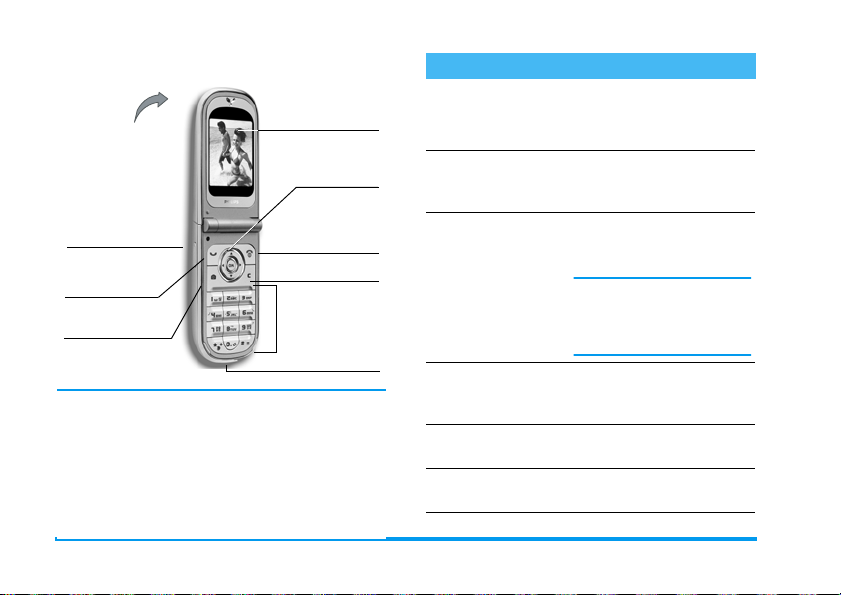
Bli kjent med telefonen
Telefonens
bakside:
kameralinse og
4 000 fargers
ekstern skjerm
Sidetaster
(volum)
(
Pick up-tast
C
kamera-tast
Philips arbeider kontinuerlig med å forbedre sine
produkter. Philips forbeholder seg derfor retten til å
endre eller trekke tilbake denne brukerhåndboken,
uten forvarsel. Philips tilbyr denne brukerhåndboken
«som den er» og antar intet ansvar bortsett fra det som
er fastlagt i gjeldende lover, for noen feil, utelatelser
eller avvik mellom denne brukerhåndboken og
produktet som beskrives. Enheten skal kobles til GSM-
/GPRS-nettverkene.
65 000 fargers
hovedskjerm
Navigasjons-
,
-taster
og
Avslutt- og
)
på/av-tast
c
Tastatu
Mikrofon
-tast
Hvordan...
Slå telefonen av eller
på
Oppgi PIN-kode
Angi ringevolumet
Ringe ut
Svare på et anrop
Stille inn talevolumet
Trykk ) for å slå på,
trykk lenge for å slå av.
Tast inn PIN-koden fra
tastaturet og trykk
#
for å bekrefte.
Trykk lenge på en av
sidetastene fra hvilemodus
og når telefonen er åpnet.
Et kort trykk på nederdelen
av tasten vil slå av ringesignalet når du mottar en
samtale.
Tast inn telefonnummeret
på tastaturet og trykk
for å ringe.
Trykk ( når telefonen
ringer.
Trykk en tast på en av sidene
under samtalen.
,
eller
(
Page 3
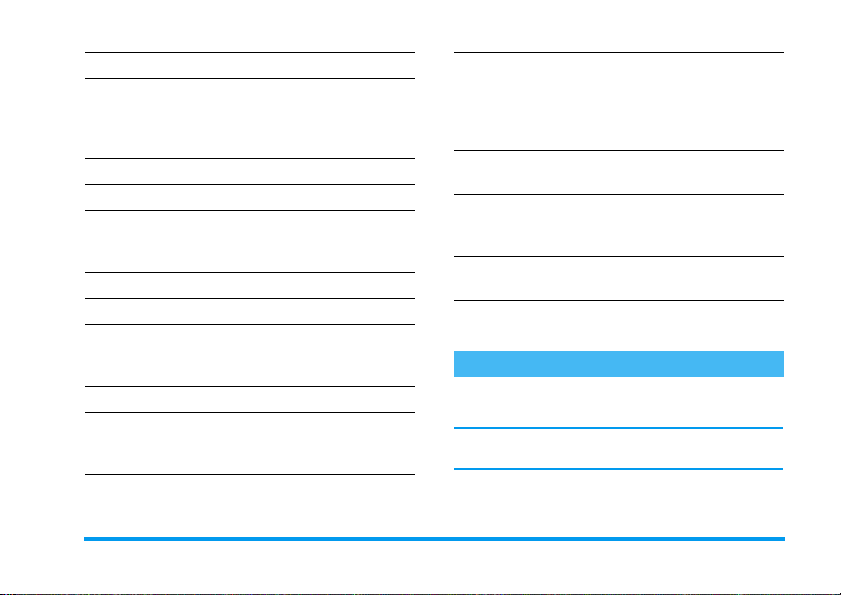
Avslutte en samtale
Avvise et anrop
Bruke hovedmenyen
Gå til Navn
Bruke Navn
Åpne Samtalelisten
Gå til forrige meny
Gå raskt til
hvilemodus
framenyer
Se siste samtale
Aktivere
programmert
talekommando
Trykk ).
Trykk ) eller trykk lenge
på en sidetast (i dette tilfellet
må telefonen være lukket).
Trykk , i hvilemodus.
Trykk - i hvilemodus.
Bla i listen ved å flytte
eller - og trykk ( for
å ringe det valgte navnet.
Trykk + i hvilemodus.
Trykk c.
Trykk lenge på c, eller
trykk
)
.
Trykk ( i hvilemodus.
Trykk og hold ,-tasten
nede.
+
Få tilgang til en
funksjon i menyen
Raskt åpne MMS
menyen
Raskt sende en SMS
Aktivere Kamera
Starte WAP
-
Trykk ,, flytt
>
for å velge en funksjon,
trykk så
undermenyen. Gjenta for å
nå ønsket funksjon.
Trykk < i hvilemodus.
Trykk > i hvilemodus
(åpner navnelisten hvor du
kan velge mottakeren).
Trykk C i hvilemodus.
Trykk lenge på 0.
,
for å åpne
<
eller
Karusellen
En karusell er en sirkel med ikoner på skjermen. Hvert
ikon representerer en telefonfunksjon eller -handling.
Alle ikonene får ikke plass på skjermen, de skjulte vises
når du ruller < eller >.
Du får tilgang til ikonene i karusellen ved å trykke
,
fra hvilemodus. Flytt<(mot klokka) eller
>
(med klokka) og trykk,når funksjonen du
Page 4
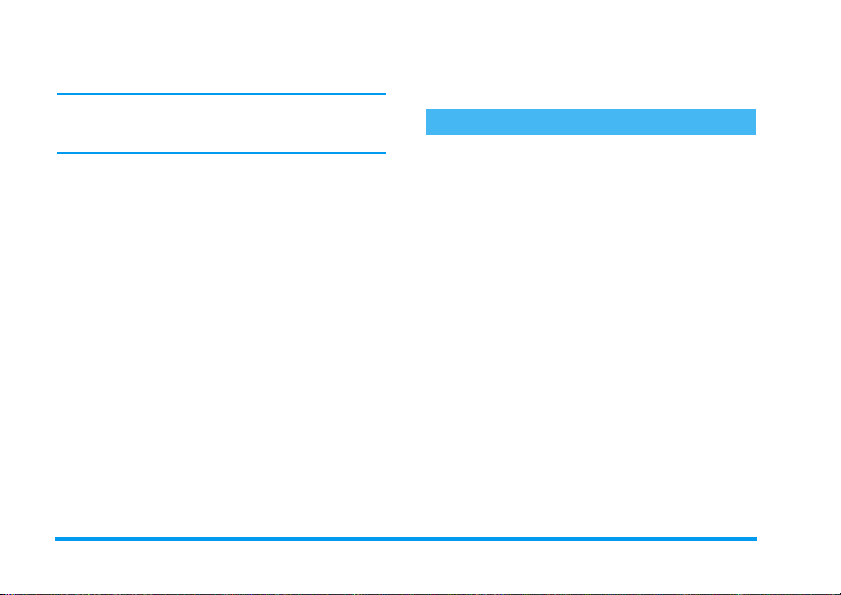
ønsker er valgt, eller trykk c for å avbryte. Enda en
karusell eller liste vises på skjermen.
Trykk på+eller-skifter mellom to alternativer,
f eks Aktiver/Deaktiver, På/Av, øke/minske en verdi
osv.
Bla i karuseller eller lister til du finner funksjonen eller
valget du ønsker. Når du navigerer i en liste, ser du et
rullefelt på høyre side av skjermen som viser gjeldende
posisjon i listen. Med navigasjonstastene kan du der-
etter velge eller justere alle funksjonene i telefonen
som beskrevet i de ulike kapitlene i denne brukerhåndboken.
Hendelser
Visse hendelser kan endre hvilemodusskjermen (tapte
anrop, ny melding osv.). Trykk
den tilsvarende menyen eller trykk
bake til hvilemodus.
,
for å få tilgang til
c
for å gå til-
Page 5
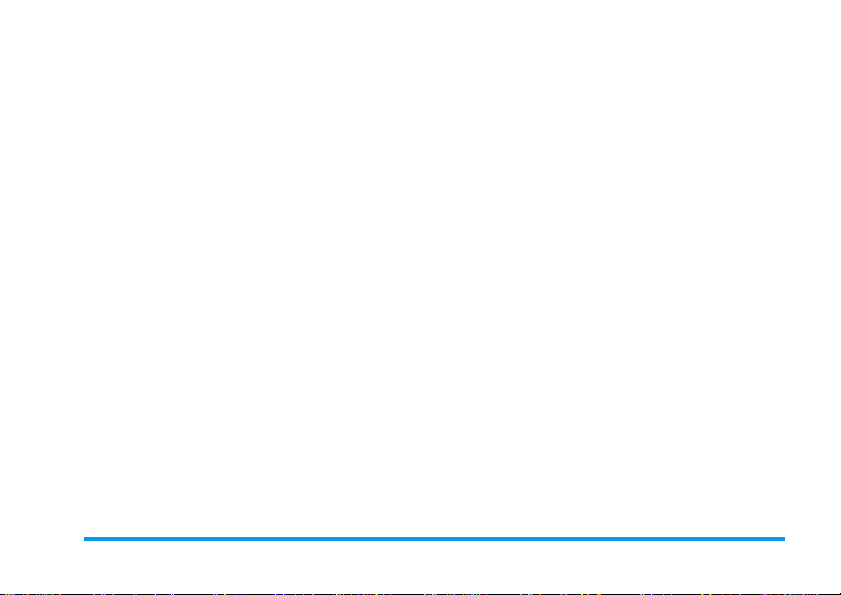
Innholdsfortegnelse
1. Komme i gang
Sett inn SIM-kortet ...........................................1
Slå på telefonen .................................................2
Stille inn dato og klokkeslett ..........................2
Kopiere SIM-telefonboken ..............................2
Lade batteriet .....................................................3
2. Hovedfunksjoner
Bruke telefonboken ..........................................4
Ringe ut ........... ..... ..... ...... ..... ...... ..... ..... ...... ..... ....4
Svare på og avslutte en samtale .....................4
TV lysbildevisning ..............................................4
Ta et bilde ...........................................................5
Navigasjonsvindu ........................................... ....5
Foto Talk: send stemmeklipp med bilder ....5
Fotocall: se og hør hvem
som ringer .................................................................5
Ringe med handsfree .................... ..... ...... ..... .... 6
Endre ringesignal ...............................................6
Aktivere stille ringing .......................................6
Aktivere vibreringsalarmen ............................7
Lese mobiltelefonnummeret ditt ...................7
Justere lydstyrken for øretelefonen .............7
Slå av mikrofonen .............................................7
..............................................1
.......................................4
Slå på mikrofonen igjen ...................................7
Ta opp en samtale ............................................7
Slette samtalelisten ...........................................8
Slette SMS-listen ...............................................8
Slette telefonboken ..........................................8
Bla raskt i en liste .............................................8
3. Menystrukturen
4. Taste inn tekst eller tall
T9® Text input .............................................. 12
Vanlig inntasting av tekst .............................. 13
5. Ta bilder
Hvordan... ........................................................ 14
Bildeinnstillinger ............................................. 15
Innstillinger ................................................... ... 18
6. Navn
....................................................... ......... 20
Telefonboken på SIM-kortet ....................... 20
Telefonboken i telefonen ............................. 21
Legge til navn i telefonboken ......................21
Fotocall: se & hør hvem som ringer .......... 22
Redigere og håndtere navn ......................... 23
Ringe et nummer ............. ..... ...... ..... ..... ...... ... 25
7. Innstillinger
.......................................... 9
..................... 12
....................................................... 14
.................................................. 27
i
Page 6
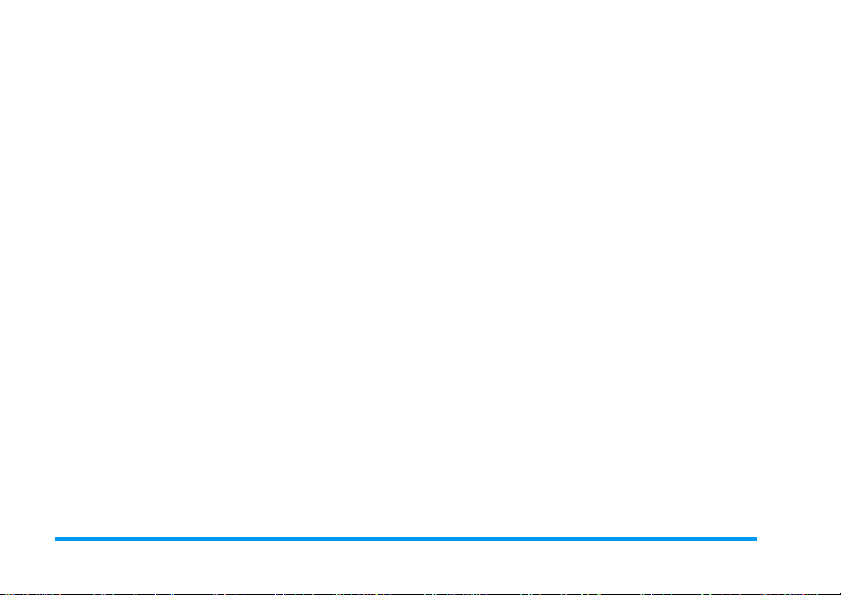
Lyder ........................................................ ......... 27
Display .......................................................... .... 28
Snarveier .......................................................... 29
Sikkerhet .......................................................... 33
Nettverk ....................................................... ....35
Tid og dato ......................................................37
Språk ............................................................. ....38
Profiler .......................................................... ....38
8. Meldinger
SMS ................................................................ ....40
E-post ............................................................ ....44
Kringkast melding ...........................................51
Øyeblikkelig melding .....................................52
MMS .................................................................. 52
9. Infrarød
Plassering av enheter .....................................60
Sende data .......................................................60
Motta data .......................................................61
Bruke telefonen som et modem .................62
10. Multimedia
Lydalbum .......................................................... 63
Bildealbum ....................................................... 63
TV lysbildevisning ...........................................66
Demonstrasjon ............................................... 67
Minnestatus ..................................................... 67
..................................................... 40
.......................................................... 60
................................................63
ii
Lydinnspilling ............................................. ......67
11. Spill & prog.
Euro-konvertering ......................................... 68
Kalkulator .................................................. ...... 68
Vekkerklokke .................................................. 68
Kalender ..................................................... ...... 69
Brick-spill ......................................................... 71
JAVA ................................................................. 71
12. Samtaleinfo
Innst. samtale .................................................. 73
Samtaleliste ...................................................... 75
Samtaletellere ................................................. 75
13. WAP
Internett-tjenester ......................................... 77
Alternativer ..................................................... 80
14. Oper.tjenester
GSM-strenger ................................................. 82
DTMF-toner ................................................... . 82
Ringe enda en samtale ..................................83
Svare på enda en samtale ............................. 83
Svare på en tredje oppringing ..................... 84
Telefonmøte .............................................. ..... . 84
Eksplisitt samtaleoverføring .........................85
Forholdsregler
............................................. 68
............................................... 73
....................................................... ...... 77
....................................... 82
................................................ 86
Page 7
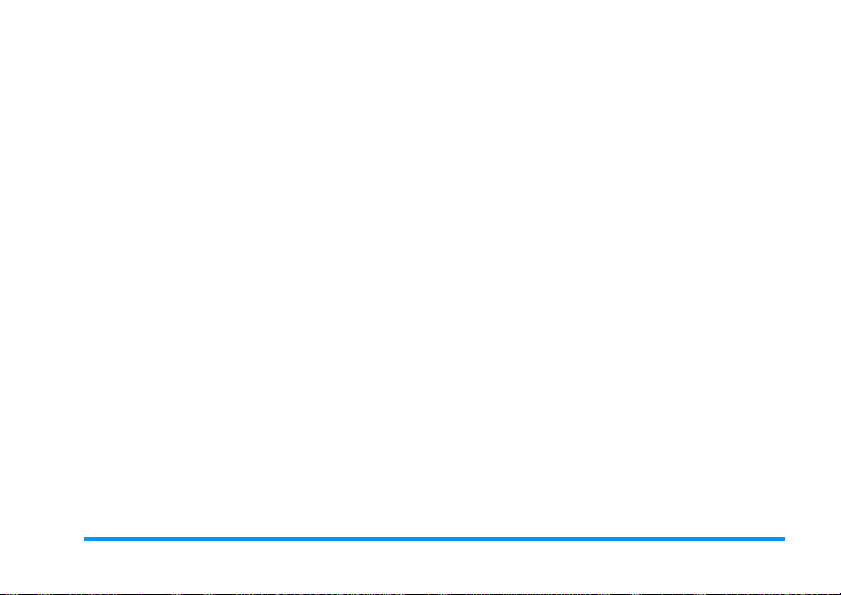
Feilsøking
Ikoner & symboler
........................................................... 90
....................................... 93
Autentisk Philips-tilbehør
....................... 94
SAR-informasjon for sluttbrukere
Samsvarserklæring
....................................... 97
.... 96
iii
Page 8
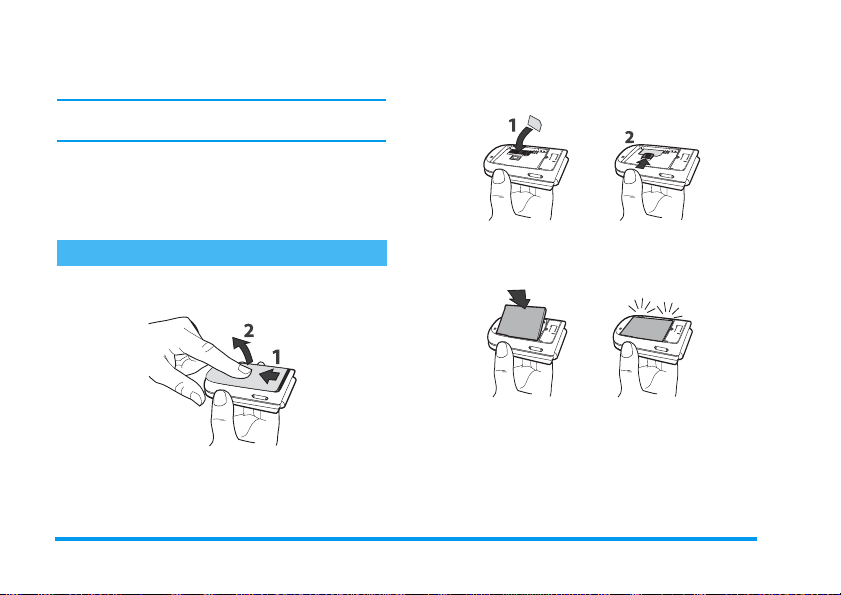
Fjern SIM-kortet fra holderen og skyv det på
1 • Komme i gang
Les sikkerhetsforskriftene i avsnittet «Forholdsregler» før du
bruker telefonen.
For å kunne bruke telefonen må du sette inn et gyldig
SIM-kort fra din GSM-operatør eller -forhandler.
SIM-kortet inneholder abonnementet og mobiltelefonnummeret ditt, samt et minne hvor du kan lagre
telefonnumre og meldinger (se «Navn», side 20).
Sett inn SIM-kortet
Fjern telefonens bakdeksel ved å trykke det som
1.
vist nedenfor, og skyve det nedover.
2.
plass under metallklemmen til det stanser. Pass
på at det skrå hjørnet er i riktig hjørne.
Plasser batteriet i sporene som vist nedenfor:
3.
først plasserer du den høyre siden mot den
telefonens høyre kant, og trykker til det klikker.
Sett telefonens bakdeksel på plass igjen: plasser
4.
frontdekselet på hengslene på toppen av
telefonen, og trykk deretter bunnen nedover til
den låses.
1 Komme i gang
Page 9
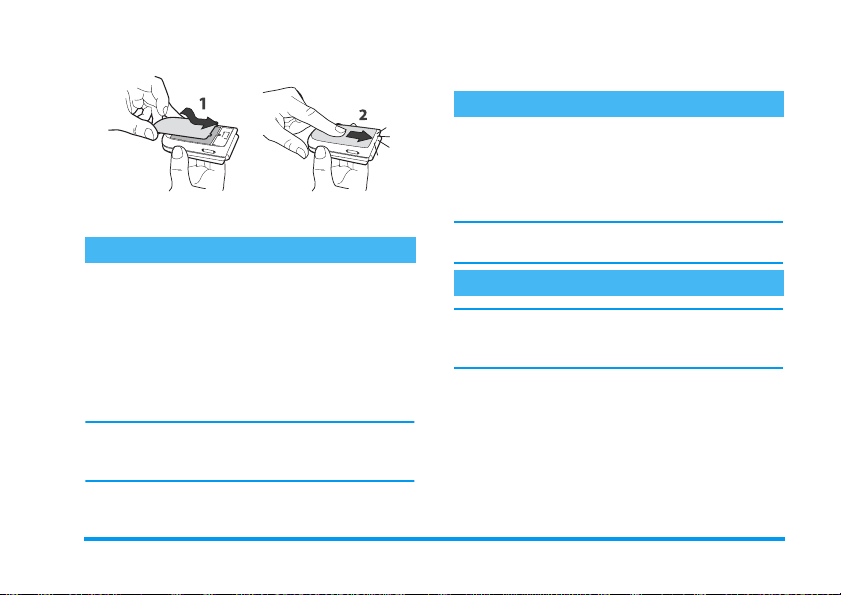
Tast inn PIN-koden. Hvis du taster feil, trykk
Trykk deretter
,
eller #for å bekrefte.
c
Stille inn dato og klokkeslett
Første gang du slår på telefonen blir du bedt om å
Fjern dne beskyttende filmen som dekker skjermene
og kameralinsen før du bruker telefonen.
Slå på telefonen
Du slår på telefonen ved å trykke )-tasten.
1.
Når du slår på telefonen blir du kanskje bedt om
2.
å taste inn PIN-koden din. Det er den 4- eller 8siffrede hemmelige koden som beskytter SIMkortet mot uautorisert bruk. Det leveres ferdig
konfigurert til deg fra operatøren eller forhandleren din. Hvis du vil tilpasse PIN-koden, se
side 43.
Hvis du skriver feil PIN-kode tre ganger etter
hverandre, låses SIM-kortet. For å låse det opp må du
skaffe PUK-koden fra din teleoperatør.
stille inn dato og klokkeslett. Trykk de riktige
nummertastene (trykk
trykk deretter
på samme måte.
Alle alternativer for dato og klokkeslett finner du på
side 46.
Kopiere SIM-telefonboken
Hvis du ikke kopierer SIM-telefonboken første gang
du slår på telefonen, kan du gjøre det direkte fra
menyen (se side 29).
Hvis du hadde en mobiltelfon fra før og bruker det
samme SIM-kortet i din nye telefon, kan det hende at
SIM-kortet inneholder noen eller alle dine kontakter.
Mobiltelefonen vil oppdage dette og du vil bli spurt
om du ønsker å kopiere SIM-telefonboken til mobiltelefonens innebygde telefonbok. Trykk
avbryte eller
terte SIM-telefonboken helt eller delvis, eller avbrøt,
,
c
,
for å slette et siffer), og
for å bekrefte. Angi klokkeslettet
c
for å godta. Uansett om du impor-
Navn
for å
Komme i gang 2
.
-
Page 10
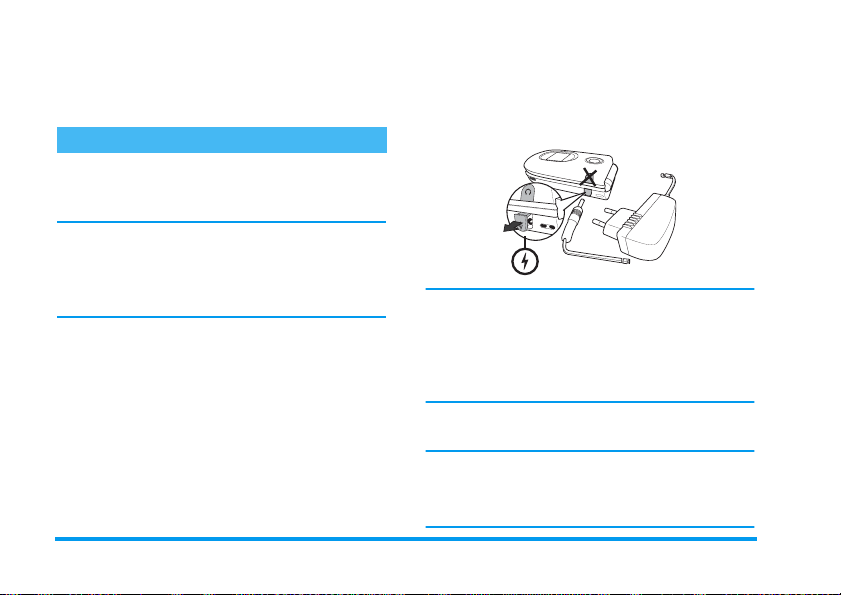
blir telefonboken i mobiltelefonen automatisk angitt
som standard telefonbok. Du bytter til SIM-telefonboken ved å trykke
Telefonliste
>
I SIM-kort
,
og velge
.
Navn
Instillinger
>
Lade batteriet
Telefonen får strøm fra et oppladbart batteri. Et nytt
batteri er bare delvis oppladet. Du får et varsel når
batteriet er i ferd med å bli utladet.
Vi anbefaler at du ikke
er slått på: du kan miste alle dine personlige innstillinger (se informasjon om sikker bruk av batterier,
side 93). Hvis du fjerner det, blir innstillinger for dato
og klokkeslett husket i omtrent 2 minutter.
Når batteriet og dekselet er satt på plass, kobler
1.
du kontakten til laderen (som følger med
telefonen, i boksen) inn i
telefonens base i en ende, og deretter setter du
laderens støpsel inn i en vanlig strømkontakt i
nærheten.
Batteri-symbolet indikerer status for ladingen:
2.
• I løpet av ladetiden endres de fire ladeindikatorene. Hver stolpe representerer ca 25 % lading, og
det tar ca 1t 45 min å lade telefonbatteriet helt
opp.
fjerner
batteriet når telefonen
NEDERSTE
kontakt på
• Når alle de fire stolpene lyser jevnt er batteriet
fulladet og du kan koble fra laderen. Avhengig av
>
nettverket og bruksvilkårene vil samtaletiden
være fra 2 til 4 timer og standby-tiden fra 200 til
400 timer.
Batteriet blir ikke skadet selv om laderen er koblet til
når batteriet er fulladet. Den eneste måten å slå av
laderen på er å koble den fra strømnettet. Du bør
derfor ha et lett tilgjengelig strømuttak i nærheten.
Det er mulig å koble lade ren til et såkalt IT supply
(kun i Belgia).
Hvis du ikke skal bruke telefonen på flere dager,
3.
bør du ta ut batteriet.
Du kan bruke telefonen mens batteriet lades opp (men
merk at vibratoralarmen blir slått
lades). Hvis batteriet er helt flatt vil batterieikonet
bare vises på nytt etter 2 eller 3 minutters lading.
når batteriet
Av
3 Komme i gang
Page 11
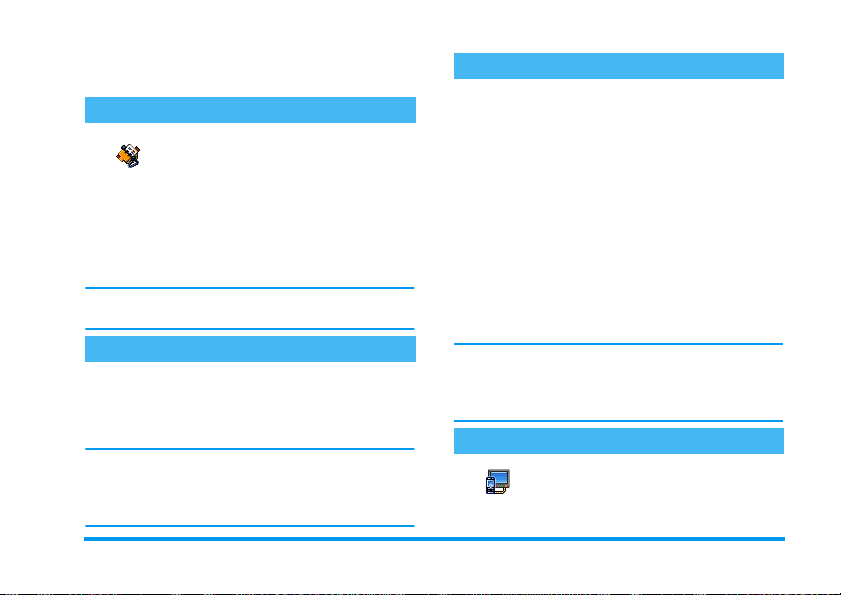
2 • Hovedfunksjoner
Bruke telefonboken
Trykk-i hvilemodus. Avhengig av valgt
telefonbok (på SIM-kortet eller i tele-
1DYQ
variere: se «Navn», side20 for en nærmere forklaring.
For å se i telefonboken under en samtale, trykker du
velger
ved å trykke
for å gå tilbake til skjermbildet for innkommende samtale.
Trykk #, skriv inn de første bokstavene i navnet du
søker etter og trykk , for å gå direkte til det navnet.
Ringe ut
I hvilemodus taster du inn telefonnummeret på
1.
tastaturet. For å rette opp en fe il trykker du
Trykk ( for å ringe nummeret og trykk
2.
for å legge på.
Hvis du skal ringe utenlands taster du «+», ikke det
vanlige 00, ved å trykke og holde nede
vil vite hvordan du ringer fra telefonboken, se «Ringe
et nummer», side 25.
fonen), vil innholdet på skjermen kunne
Vis navneliste
, trykker , og ruller gjennom listen
eller+. Trykk deretter
-
c
*
,
to ganger
c
)
. Hvis du
Svare på og a vslutte en samtale
Når du mottar en samtale vil nummeret til den som
ringer kunne vises på skjermen. Det er avhengig av
hvilke tjenester du abonnerer på og om den som
ringer tillater overføring av denne type informasjon.
Hvis nummeret er lagret i den valgte telefonboken (se
side 21), vil navnet, ikke nummeret bli vist.
Du svarer på et anrop ved å trykke (, eller
1.
,
.
åpne telefonen hvis alternativet Aktivere klaff er
På (se side 73).
For å avvise en samtale, trykk ). Hvis du har
2.
aktivert «Viderekopl» (se side 73), vil samtalen
bli viderekoblet til et annet nummer eller en
telefonsvarer.
For å avslutte, trykk ).
3.
Telefonen ringer ikke hvis den er satt i Stille ringing-
modus (se side 6). Hvis du har valgt Svartast (se
side 74), kan du motta en samtale ved å trykke enhver
tast (unntatt )).
TV lysbildevisning
Med denne funksjonen kan du vise
79O\VELOGHYLVQLQJ
bildene i Bildealbum (automatisk i en
lysbildevisning eller manuelt, ett for ett)
Hovedfunksjoner 4
Page 12
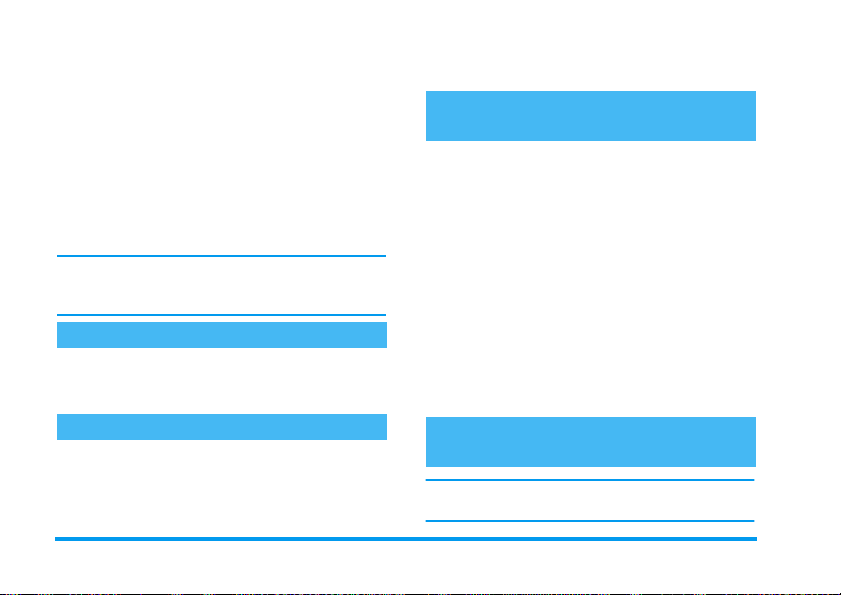
på en TV-skjerm via tilbehøret for kabel-TV, eller på
telefonens (interne) hovedskjerm.
Koble kabel-TVen til den gule TV video (RCA)-
1.
kontakten og til mobiltelefonens lydkontakt, og
velg deretter en videokanal (CBVS).
Et standardbilde vises automatisk på TV-
2.
skjermen, mens TV lysbildevisning-menyen blir
vist på telefonens skjerm.
Bruk telefonens meny til å angi en automatisk
3.
lysbildefremvisning, eller vis bildene manuelt
ved å trykke
TV-kabel støtter bare JPEG-bilder opp til VGAformat (640 x 480 piksler). Se «TV lysbildevisning»,
side 66 hvis du vil vite alt om denne funksjonen.
+og-
.
Ta et bilde
Mobiltelefonen din har et kamera som lar deg ta
bilder du kan sende til venner og slektninger. Se «Ta
bilder», side 14 hvis du vil vite mer om dette emnet.
Navigasjonsvindu
I hvilemodus ser du et Navigeringsvindu med menyene du har tilgang til via telefonens navigasjonstaster.
Se se side33 hvis du vil vite mer om hvordan du aktiverer/deaktiverer det.
Foto Talk: send stemmeklipp med bilder
Denne funksjonen, som er tilgjengelig når du bruker
kameraet, og også fra Bildealbum, gjør at du raskt kan
sende en melding laget av et bilde og en lyd.
I hvilemodus, trykk på C for å aktivere
1.
for å bytte
kameraet. Ved behov trykker du
til Clip-modus.
Trykk på C for å ta bilde; vinduet Ta opp lyd
2.
åpnes automatisk.
Spill inn den ønskede lyden eller meldingen,
3.
trykk på
opptaket (du kan også avvente den maksimale
opptakstiden på 30 sekunder).
Deretter sender du meldingen via MMS (se
4.
«MMS», side 52 hvis du vil vite mer).
for å avbryte eller , for å stanse
c
#
Fotocall: se og hør hvem som ringer
Denne funksjonen er kun tilgjengelig når telefonboken
i telefonen er valgt (ikke SIM-telefonboken).
5 Hovedfunksjoner
Page 13
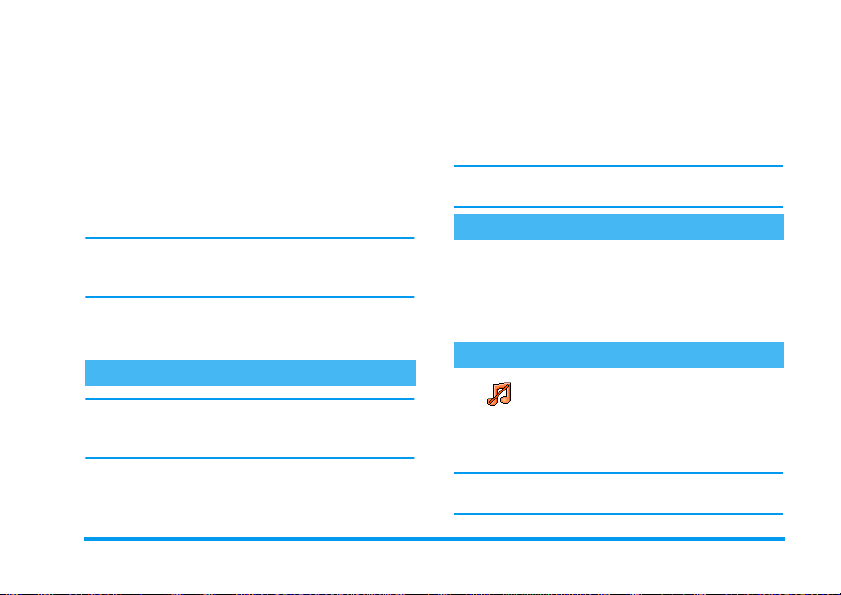
Funksjonen gjør at du kan koble ett eller flere navn til
en gruppe. Når et navn i gruppen ringer, vil det vises
sammen med bildet, og ringesignalet som er definert
for gruppen vil bli avspilt.
Fra hvilemodus, trykk på C for å aktivere
1.
kameraet og trykk på
venn.
Velg Navn > Innstillinger. > Gruppeinnst. >
2.
Grupper. G i nytt na vn til en gruppe, velg ønsket
Ringetone, og velg deretter vennens bilde.
Når du lager en gruppe av bare en person, kan du også
velge Multimedia > Talememo > Ny, ta opp noe han/
hun sier og deretter angi opptaket som Ringetone.
Tr yk k p å-, velg et navn i telefonboken og
3.
trykk
koble den til gruppen som fikk nytt navn.
. Trykk , og velg Velg gruppe for å
,
for å ta et bilde av din
C
Ringe med handsfree
Av bekvemmelighets- og sikkerhetsgrunner bør du
flytte telefonen bort fra øret når du ringer med
handsfree, spesielt når du øker volumet.
Hvis du valgte telefonboken i SIM-kortet, velg
1.
en post, trykk to ganger på
for å åpne neste
,
karusell, velg Ring handsfr. og trykk deretter på
for å ringe nummeret.
,
Hvis du valgte telefonboken i telefonen, gå frem
2.
på samme måte for å ringe standardnummeret,
eller trykk
i listen, trykk deretter
Hvis du allerede snakker i telefonen, trykk to ganger
på ,for å bytte til og fra handsfree-modus.
eller>og velg et annet nummer
<
og velg Ring handsfr.
,
Endre ringesignal
Trykk på,, velg Innstillinger > Lyder >
1.
Ringetone og trykk på
Flytt+eller-for å velge en ringetone i
2.
listen, trykk deretter på
valget.
,
igjen.
,
for å bekrefte
Aktivere stille ringing
Hvis du ikke ønsker at telefonen skal
ringe når du mottar en samtale, kan du
6WLOOH
Trykk på
ing, og trykk på
Du kan også trykke sidetasten fra hvilemodus til
volumet er skrudd helt ned.
deaktivere ringesignalet:
og velg Instillinger > Lyder > Stille ring-
,
inntil ringevolumet er satt til På.
-
Hovedfunksjoner 6
Page 14
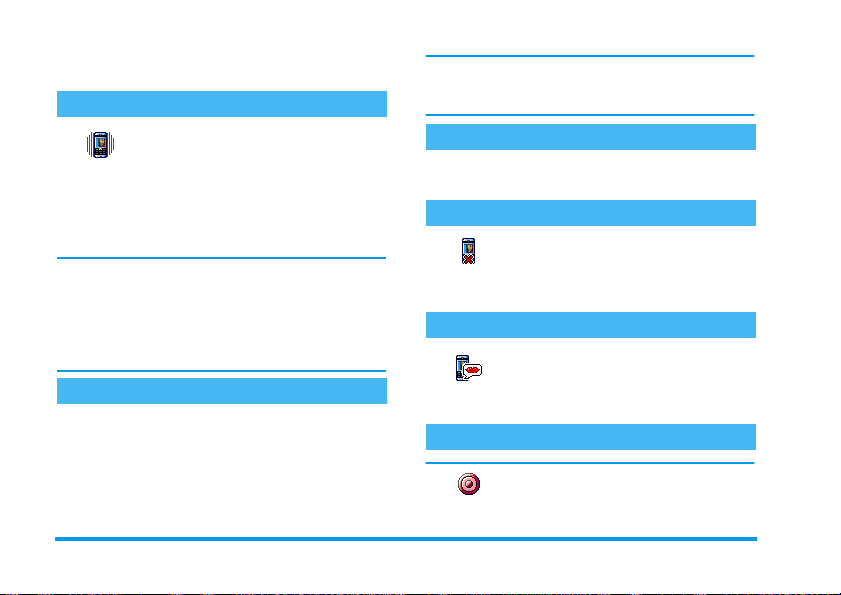
Du kan også slå av ringetonen når du mottar en
samtale ved å holde sidetasten nede.
Aktivere vibreringsalarmen
Hvis du ønsker at telefonen skal vibrere
9LEUHULQJVDODUP
1.
2.
Ringesignalet slås ikke av når vibreringsalarmen
aktiveres. Hvis du ønsker å aktiver e still e ri nging me d
vibreringsalarm, aktiverer du Stille ringing-modus
som beskrevet ovenfor.
Vibreringsalarmen deaktiveres automatisk når du
setter telefonen til lading.
når du mottar en samtale, kan du
aktivere vibreringsalarmen:
Trykk,, velg Innstillinger > Lyder >Vibrator
og trykk
Flytt+eller-for å velge På eller Av og trykk
,
.
,
for å bekrefte.
Lese mobiltelefonnummeret ditt
For å kunne lese ditt eget mobiltelefonnummer, trykk
i hvilemodus og velg Egne nummer , trykk der-
-
etter
, velg Vis og trykk,igjen. Telefonnum-
,
meret ditt vises dersom det finnes på SIM-kortet. Hvis
ikke, velg Nytt og følg deretter veiledningen.
Hvis ditt eget nummer har blitt lagret i telefonboken,
kan du lese det under en samtale. Se «Bruke
telefonboken», side 4.
Justere lydstyrk en for ør etelefo nen
Under en samtale kan du øke/minske volumet ved å
flytte sidetasten opp eller ned.
Slå av mikrof onen
Du kan slå av mikrofonen slik at den
0LNURIRQDY
som ringer ikke hører deg. Under
samtalen, trykk på
av og bekreft ved å trykke
, velg Mikrofon
,
,
.
Slå på mikrofonen igjen
Hvis du vil slå på mikrofonen igjen
0LNURIRQSn
under en samtale, trykk på
Mikrofon på og bekreft ved å trykke på
. Mikrofonen er nå slått på.
,
,
, velg
Ta opp en samtale
I de fleste land er opptak av samtaler
2SSWDNVGLDORJ
lovregulert. Vi anbefaler at du gjør den
du snakker med oppmerksom på at du
7 Hovedfunksjoner
Page 15
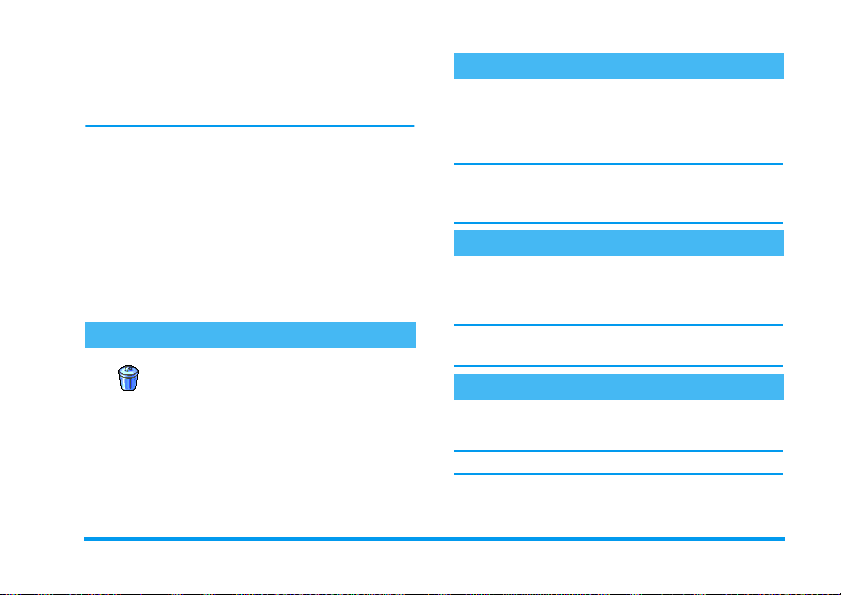
ønsker å ta opp samtalen og kun gjør det dersom vedkommende samtykker. Eventuelle opptak skal ikke offentliggjøres. Maksimal opptakstid er ett minutt (se
«Lydinnspilling», side 67).
For å ta opp en samtale:
Når en eller flere samtaler pågår, trykk,for å
1.
få tilgang til samtalekarusellen.
Velg Registrer dialog og trykk på,. Trykk på
2.
c,,
opptaket.
Når du avslutter samtalen kan du gi opptaket et
3.
navn i redigeringsvinduet.
Trykk på
gjengelig fra menyen Multimedia > Lydalbum.
eller avslutt samtalen for å avslutte
for å lagre innspillingen, som så blir til-
,
Slette samtalelisten
For å slette samtalelisten, trykk på
7LOEDNHVWLOO
slette samtalelisten.
og velg Samtaleinfo > Samtaleliste >
Slette. Trykk to ganger på
,
,
for å
Slette SMS-listen
For å slette hele meldingslisten i én operasjon, trykk
og velg Meldinger > SMS > Les SMS > Slett alle
,
SMS. Trykk
listen.
Du kan også slette alle SMS-meldingene fra SMSarkiv-menyen. Ved å slette SMS-listen frigir du
internminne slik at du kan motta nye meldinger.
to ganger for å tilbakestille SMS-
,
Slette telefonboken
For å tømme telefonboken i én operasjon, trykk
og velg Navn > Innstillinger > Nullst. tlf.kat. Trykk
for å tilbakestille innholdet i telefonboken.
,
Dette valget gjelder kun telefonboken i telefonen,
IKKE SIM-telefonboken.
,
Bla raskt i en liste
Når du blar gjennom en liste, holder du nede
eller-for å bla gjennom sider og ikke elementer.
Dette gjelder ikke for listen med ringetoner.
+
Hovedfunksjoner 8
Page 16
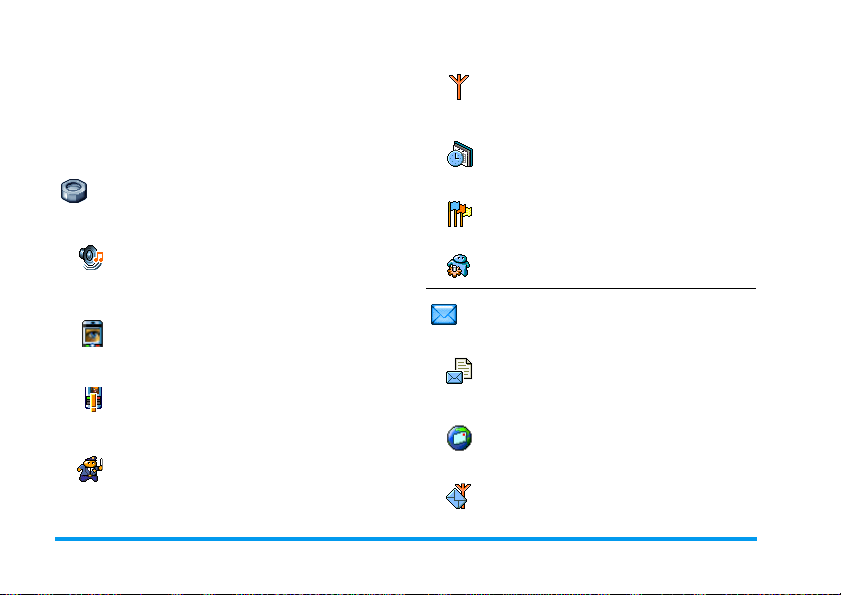
3 • Menystrukturen
Tabellen nedenfor viser hele menystrukturen (første
til tredje nivå) i mobiltelefonen, samt sidereferanser
hvis du ønsker mer informasjon om en funksjon eller
innstilling.
Innstillinger s. 27
Lyder s. 27
Stille / Ringevolum / Ringesignal /
Meldingsringer / Equaliser / Tastetoner /
Lydvarsler / Vibreringsalarm
Display s. 28
Animering / Ekstern kontrast / Belysning /
Bakgrunn / Bakgrunn
Snarveier s. 29
Hurtigtaster / Talekommando / Taleringing
/ Navigasjonsvindu
Sikkerhet s. 33
Offentlige navn / Sperring / Endre koder /
PIN-beskyttelse
Nettverk s. 35
GPRS tilkn. / Registrere på nytt / Foretrukne
nettverk / Tilgangsinnstillinger
Tid og dato s. 37
Vis klokke / Still dato / Datoformat /
Tidssone / Sommertid / Still klokke
Språk s. 38
Liste over tilgjengelige språk
Profiler s. 38
Meldinger s. 40
SMS s. 40
Sende en SMS-melding / Les melding /
SMS-innstillinger / SMS-arkiv
E-post s. 44
For hver tilgjengelig postkasse
Innstillinger / Åpne postkasse / Send post
Kringkast melding s. 51
Motta / Emne / Distr. kode
9 Menystrukturen
Page 17
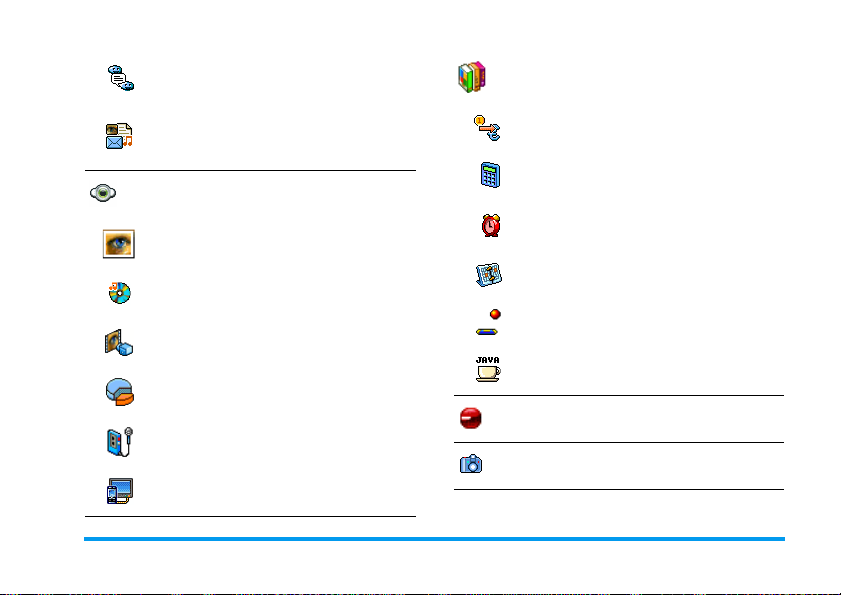
Øyeblikkelig melding s. 52
Spill & prog. s. 68
MMS s. 52
Opprette en MMS / Motta en MMS /
Administrere mapper / Innstillinger
Multimedia s. 63
Bildealbum s. 63
Liste over tilgjengelige bilder
Lydalbum s. 63
Liste over tilgjengelige lyder
Demonstrasjon s. 67
Minnestatus s. 67
Lydinnspilling s. 67
TV lysbildevisning s. 66
Euro-konvertering s. 68
Kalkulator s. 68
Vekkerklokke s. 68
Kalender s. 69
Brick-spill s. 71
JAVA s. 71
Infrarød s. 60
Kamera s. 14
Menystrukturen 10
Page 18
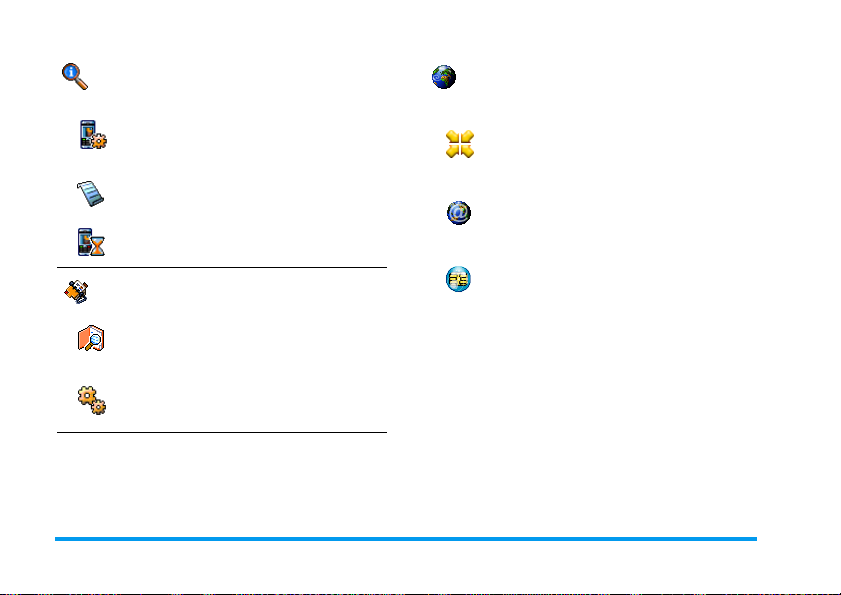
Samtaleinfo s. 73
Oper.tjenester s. 82
Innst. samtale s. 73
Aktivere klaff / Postkasser / Auto-oppk. /
Svartast / Samt. venter / Identifikasjon
Samtaleliste s. 75
Samtaleliste / Tilbakestill
Samtaletellere s. 75
Navn s. 20
Vis navneliste
Innstillinger
Nullst. tlf.kat / Telefonliste. / Gruppeinnst. /
Kopi til tlf.
Tjeneste-numre
Numrene i denne menyen varierer, avhengig av
teleoperatør og abonnementstype, vennligst ta
kontakt med din teleoperatør.
WAP s. 77
Tjenester +
Denne menyen varierer, avhengig av
teleoperatør og abonnementstype, vennligst ta
kontakt med din teleoperatør.
11 Menystrukturen
Page 19
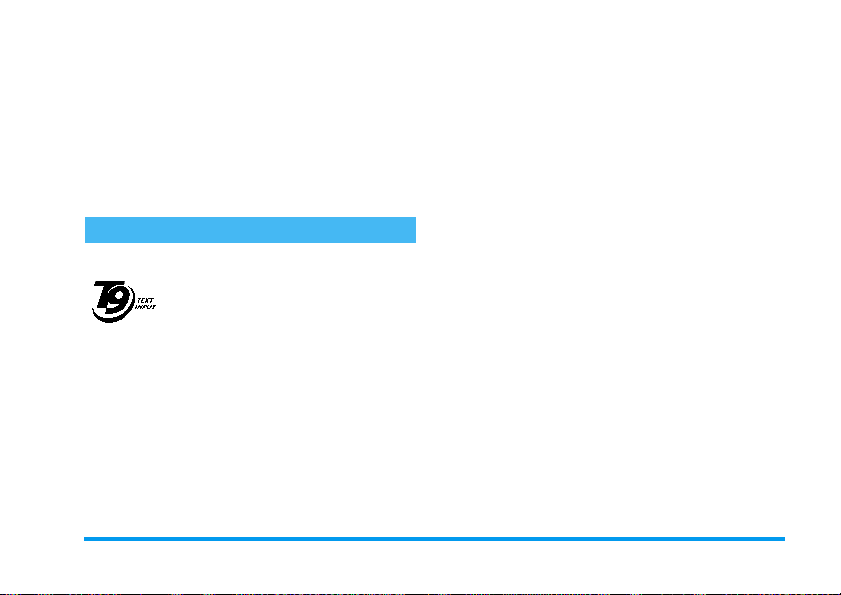
4 • Taste inn tekst eller
tall
Tekst kan tastes inn på to ulike måter: ved å bruke
®
T9
-ordlisteinnskriving (predictive Text Input), eller
på vanlig måte. Ytterligere to modi for tall og spesialtegn er også tilgjengelige. Ikonet på skjermen viser
hvilken tekstmodus som er aktiv.
T9® Text input
Hva er det?
T9®-ordlisteinnskriving er en intelligent redigeringsmodus for meldinger
7HJLF(XUR3DW
$SS
trykkene analyseres og ordet som foreslås av T9
på redigeringsskjermen. Hvis tastetrykkene tilsvarer
flere ord, vil ordet du skrev inn bli uthevet: trykk på
<
lom det som foreslås av den innebygde T9
(se eksempel nedenfor).
som bruker en omfattende ordliste.
Med den kan du skrive inn tekst raskt.
Trykk kun en gang på tasten som tilsvarer hver bokstav i et ord: Taste-
eller>for å bla gjennom listen og velge mel-
®
®
-ordlisten
vises
Hvordan bruke det?
Bokstaver og symboler representeres av hver tast på
følgende måte:
2
til 9For å taste inn bokstaver.
Blar gjennom listen av kandidatord.
el.
<
>
,
c
0
*
#
Eksempel: hvordan skrive inn ordet «høne»:
Trykk 4 6 6 3 Skjermen viser det
1.
første ordet i listen:
Trykk>for å rulle og velge
2.
Trykk,eller 1 for å bekrefte valget av
3.
ordet Hjemme.
Bekrefter innskriving.
el.
1
Kort trykk sletter en inntasting, langt
trykk sletter hele teksten.
Bytter fra standard, til små bokstaver
og til store bokstaver.
Bytt fra T9® til basis, til numerisk
modus.
Bytter til modus for innskriving av
symboler og spesialtegn.
.
Inne
Hjemme
.
Taste inn tekst eller tall 12
Page 20
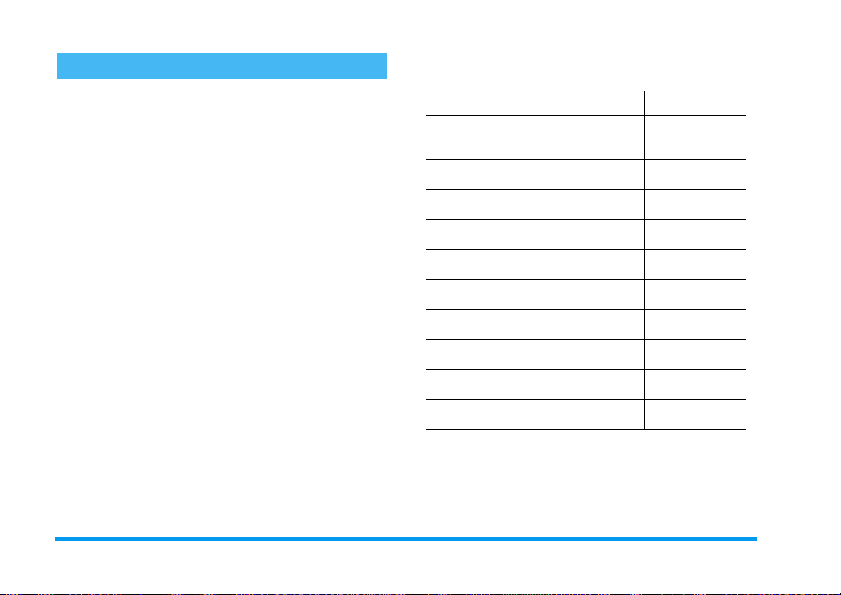
Vanlig inntasting av tekst
Hvis du vil bruke vanlig tekstinnskriving, velger du
«Abc», vanlig tekstinnskriving med
denne metoden må du trykke flere ganger på en tast
for å finne ønsket bokstav: bokstaven «h» er den andre
bokstaven på
ganger på den for å taste inn «h». I denne modusen må
du trykke en tast det antall ganger som bokstaven har
i rekkefølgen.
Hvis du vil skrive inn ordet «Høne» med vanlig
tekstinnskriving, må du taste inn
6, 6, 6
3, 3
skrevet.
4
-tasten, slik at du må trykke to
, 6, 6 (MNO), 6, 6 (MNO),
(DEF). Trykk,når meldingen er ferdig
*
-tasten. Med
4, 4
(GHI)
Bokstaver, tall og symboler er organisert på følgende
måte på hver tast:
Kort trykk Langt trykk
mellomrom . , @ / : ; » ’ ! ¡ ?
1
¿ # + - % < > ( ) & £ $ ¥
a b c 2 æ å ä ç 2
2
d e f 3 é è ∆ Φ 3
3
g h i 4 Γ ì4
4
j k l 5 Λ 5
5
m n o 6 ø ö ò 6
6
p q r s 7 β Π Θ Σ 7
7
t u v 8 ü ù 8
8
w x y z 9 ø Ω Ξ Ψ 9
9
Skift (små/store bokstaver) 0
0
1
13 Taste inn tekst eller tall
Page 21
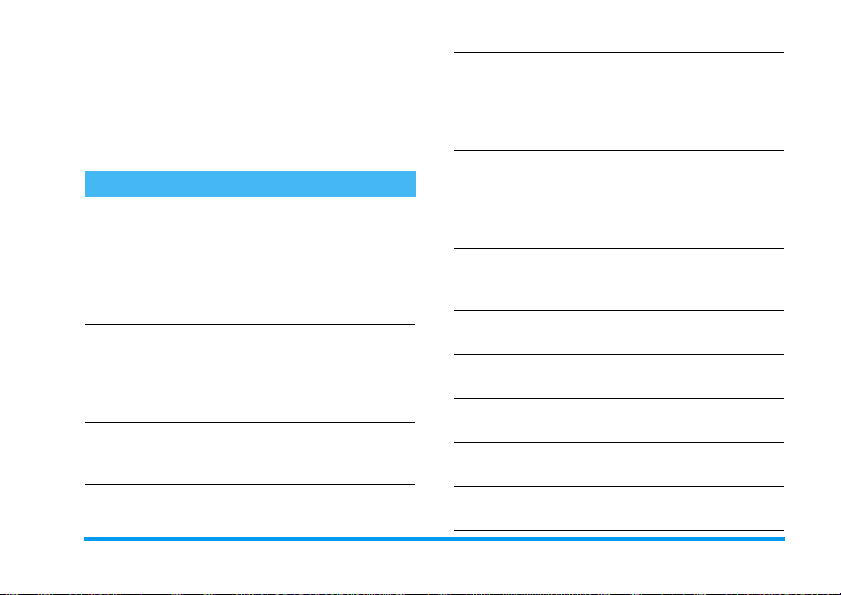
5 • Ta bilder
Mobiltelefonen inneholder et digitalt kamera som
gjør at du kan ta bilder, lagre dem i mobiltelefonen,
bruke dem som bakgrunn eller sende dem til venner
og slektninger.
Hvordan...
Trykk på C-tasten for å
Aktivere/deaktivere
kameraet
Zoome inn/ut
Endre visningsmodusen
aktivere,
og velg
,
Trykk lenge på
deaktivere.
I alle moduser unntatt VGA
(se «Kameramodus» og
«Zoomemodus» nedenfor),
trykk navigasjonstasten
(opp) eller-(ned).
Trykk * for å skifte
mellom modusene
Normal
.
ELLER
Kamera
trykk på
-menyen.
for å
c
+
og
Natt
Endre kameramodusen
Endre en spesialeffekt
Få tilgang til
kameraets
innstillinger
Ta et bilde
Lagre bildet
Slette bildet
Få tilgang til
bildevalgene
Aktivere/deaktivere
selvutløseren
Trykk #for å bytte fra
(640*480 piksler) til
VGA
(128*160 piksler)
Bakgrunn
til
(128*160 piksler) til
Clip
(96 x 64 piksler).
Fotocall
Trykk navigeringsknappen
(venstre) eller >(høyre)
<
eller
for å bytte fra én
>
spesialeffekt (sepia, relieff osv)
til en annen.
Trykk,når kameraet er
aktivt.
Trykk C når kameraet er
aktivt.
Trykk c rett etter at du
har tatt bildet.
Trykk c rett etter at du
har tatt bildet.
Trykk,rett etter at du har
tatt bildet.
Trykk 0.
Ta bilder 14
Page 22
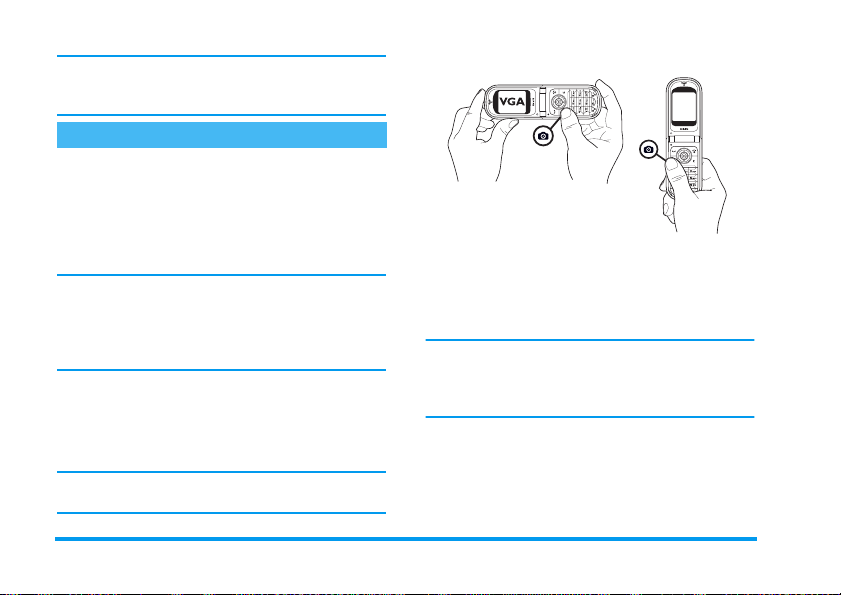
Fra alle kameraets menyer vil et langt trykk på ctasten avbryte enhver pågående handling og bringe
deg tilbake til hvilemodus.
Bildeinnstillinger
Innstilling for forhåndsvisningsmodus
Trykk C for å vise kameraets forhåndsvisningsskjerm: kameralinsen fokuseres automatisk, og
ikoner vises nederst (
Ta bilde) og, hvis det er aktivert, øverst på skjermen
Selvutløser, Visning
(
Alle alternativer og tastetrykk som beskrives i denne
delen, gjelder bare når kameramodusen er aktivert,
dvs når du ser forhåndsvisningen på skjermen. Du
kan også åpne dem ved å trykke
inger», side 18).
Kameramodus
Standard bildestørrelse i standardformat er
640 x 480 piksler. Snu mobiltelefonen 90° mot
venstre og hold den vannrett, så ser du bildet i
fullskjerms forhåndsvisning.
I denne modusen vil VGA-ikonet vises i skjermens
nedre høyre hjørne.
).
Zoom
, Effekter,
,
Kamera
modus,
(se «Innstill-
VGA
1$9,*$6-2167$67(57,/3$66(6
$8720$7,6.7,//2''5(77(//(5
9$115(77326,6-21IRUKnQGVYLVQLQJ
For alle andre fotomoduser, hold mobilen loddrett og
trykk
til
piksler). Den valgte
nedre høyre hjørne.
I
etter at du tok bildet. Se «Clip-mo dus: bruke Foto
Talk», side 17 hvis du vil vite mer om denne kameramodusen.
Zoomemodus
Dette alternativet er tilgjengelig i alle moduser: ettnivå zoom (x2) i modusene
zoom (x2 og x4) i
I de første to modusene, trykk navigasjonstasten
eller-for å zoome inn eller ut. I VGA-modus og
for å bytte til
#
(128 x 160 piksler) og til
Clip
Clip
-modus kan du også ta opp en talemelding like
kameramodusen
-modus.
VGA
(128 x 160 piksler),
Bakgrunn
og
Clip
(96 x 64
Fotocall
vises i skjermens
Bakgrunn
, to-nivå
+
15 Ta bilder
Page 23
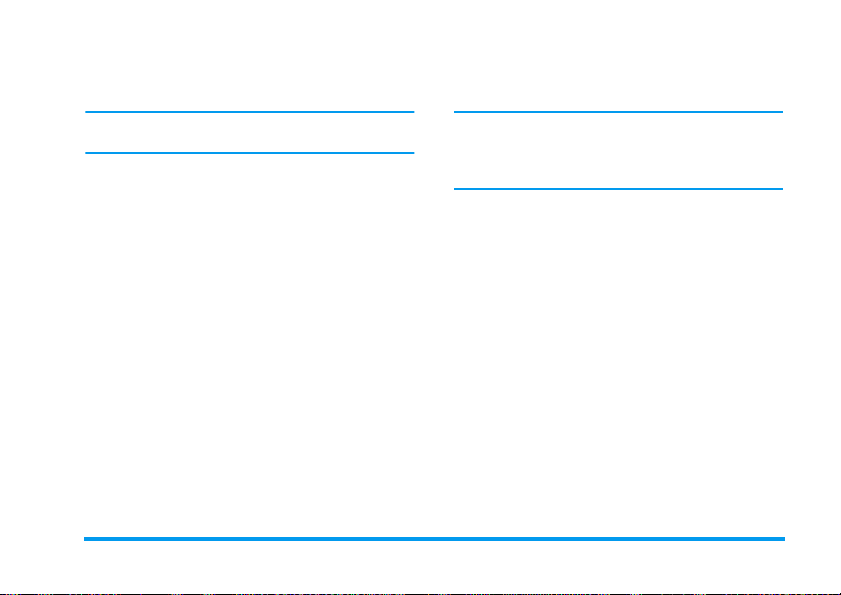
mens du holder telefonen vannrett, trykker du også
eller-(som faktisk er pilene<og>på
+
navigasjonstasten når du holder telefonen loddrett).
Zoom-ikonet markeres når zoom-funksjonen er
aktivert. Zoom ut er kun tilgjengelig etter zoom inn.
Effekter
Lar deg velge en av de tilgjengelige effektene (f eks,
Sepia), se «Effektmodus», side19 hvis du vil v ite mer.
Selvutløser
Med dette alternativet kan du sette
alternativet til
nedenfor hvis du vil vite mer). Trykk
aktivere dette alternativet fra forhåndsvisning.
Visningsmodus
To visningsmoduser er tilgjengelige:
. Avhengig av lysforholdene trykker du * for
modus
å veksle mellom modi. Nattmodus vises med et måneikon øverst på skjermen.
eller Av (se «Med selvutløser»
På
Normal
Selvutløser
for å
0
- og
Natt-
Ta et bilde
Med C-tasten
Hvis selvutløser er satt til Av og kameraet er
1.
aktivert, trykker du
Bakgrunns
matisk på skjermen.
- eller
-tasten for å ta et
C
-bilde, som så vises auto-
Fotocall
VGA
-
-,
Tallet i det sorte feltet øverst på skjermen viser
2.
bilderaden. Bildene navngis «img_1.jpg», osv,
opp til 9999.
Dette betyr ikke at du kan ta 9999 bilder (se «Antall
bilder» nedenfor), men at bildene, også de du sletter,
blir nummerert fortløpende opp til 9999. Bildenummereringen vil deretter starte fra 1 igjen.
Du kan deretter velge følgende:
c
Trykk
C
Trykk
,
Trykk
c
Trykk
C
Med selvutløser
Sett selvutløseren til På (se ovenfor), trykk
1.
deretter på
For å
Slette
tok.
For å
Lagre
For å åpne listen med tilgjengelige alternativer, som er:
bildet i
Lagre
det,
dre
Sende
eller
frarødt
, som tar deg tilbake til for-
bilde
håndsvisningsvinduet.
For å gå tilbake til forhånds-
eller
visningsmodus.
.
c
bildet du nettopp
det.
Bildealbum, En-
det via
MMS, in-
E-post, Ta e t nytt
Ta bilder 16
Page 24
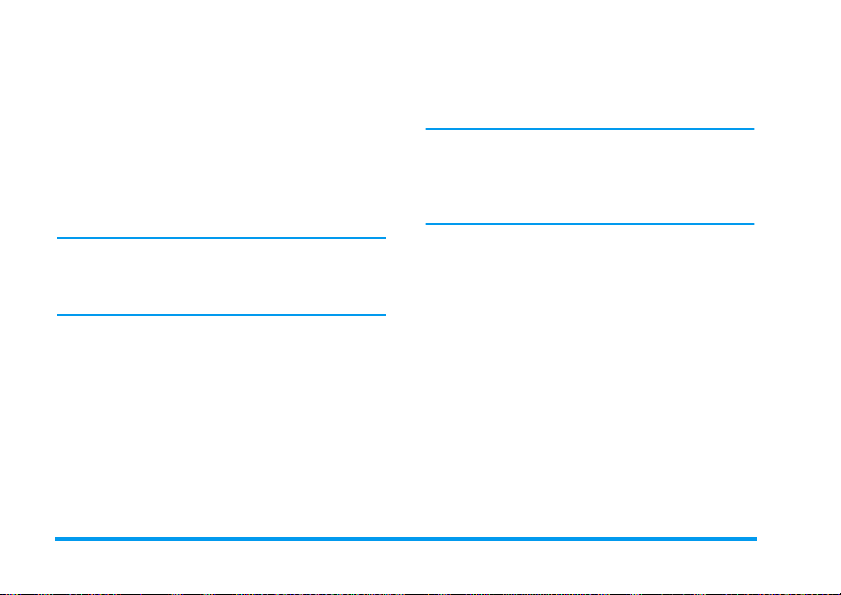
En melding viser når kameraets forhåndsvisning
2.
bytter fra hovedskjermen (intern) til den
eksterne: lukk telefonen, legg den ned på
hengslene og plasser den slik at bildet blir vist
riktig.
Trykk på en av sidetastene for å starte nedtellingen.
3.
Nedtellingen starter på -10 sekunder (denne
4.
verdien kan ikke endres). Et lydsignal høres 3
sekunder før bildet tas, og så igjen når bildet blir
tatt.
Lydsignal kan endres via kamerainnstillingene. Du
kan når som helst trykke
selvutløseren og gå tilbake til forhåndsvisningsmodus,
eller trykke 0 for å bare stoppe selvutløseren.
Når bildet er tatt, følger du veiledningen fra
5.
punkt 2 i forrige avsnitt.
Med selvportrett-modus
Fra denne modusen kan du ta et bilde av deg selv ved
å holde telefonen åpnet foran deg.
Sett selvutløseren til På (se side 16), og trykk
1.
deretter
Plasser fingeren på C-tasten og hold telefonen
2.
åpnet på en armlengdes avstand med kameraet
vendt mot ansiktet ditt.
Trykk C-tasten for å ta bildet.
3.
C
.
c
for å stoppe
Antall bilder
Antall bilder som kan lagres i telefonen avhenger av
innstillingene du har gjort: høyere oppløsning gir
større filer.
Du får et varsel dersom det ikke er nok ledig minne til
å lagre bildet du nettopp har tatt. Hvis det skjer må
du slette data (lyder, bilder osv.) før du kan lagre det
nye bildet. Velg
kontrollere hvor mye ledig minne du har i telefonen.
Multimedia
>
Minnestatus
for å
Clip-modus: bruke Foto Talk
Lag e e t k lipp (clip)
Hvis du velger
bruke
Foto Talk
et bilde + lydklipp du kan sende til venner og
slektninger.
Fra hvi lem odus trykker du på C for å aktivere
1.
kameraet.
Tr y k k på C igjen for å ta bildet. Vinduet
2.
opp lyd
Spill inn den ønskede lyden eller meldingen,
3.
trykk på
opptaket (du kan også avvente den maksimale
opptakstiden på 30 sekunder).
-modus før du tar et bilde, kan du
Clip
-funksjonen: en rask metode for å lage
åpnes automatisk.
for å avbryte eller , for å stanse
c
17 Ta bilder
Ta
Page 25
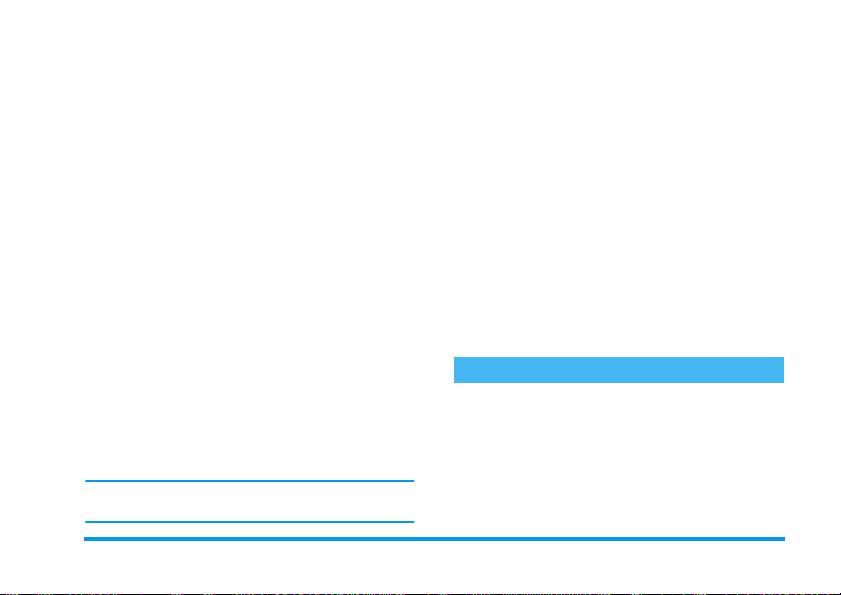
Alternativer
Trykk på
modus, som er følgende:
Lagre clip
Endre clip
Gjengivelse clip
eller
MMS
Send via E-post
for å åpne alternativene for Clip-
,
For å
opprettet: bildet i
og den innspilte lyden i
Lydalbum
For å
For å
For å
eller E-post. Hvis du velger
et av disse alternativene,
startes det tilsvarende
programmet automatisk.
klippet du har
Lagre
.
klippet du laget.
Endre
det.
spille
klippet via MMS
Sende
Bildealbum
Se på bildene
Bildene du lagrer, arkiveres automatisk i menyen
Multimedia >Bildealbum
for å vise bildet. Deretter trykker du+eller
>
for å gå til neste eller foregående bilde, eller
-
for å
Sende, Slette, Endre, Dreie
bildet. Trykk
Se «Bildealbum», side 63 hvis du ønsker mer
informasjon om hvordan du retusjrer bildene dine.
. Velg et bilde i listen og trykk
for å gå tilbake til tekstlisten.
<
eller
Gi nytt navn
,
Motta en samtale
Når du mottar en samtale mens du bruker kameraet:
Hvis du svarer på anropet, avsluttes enhver
1.
handling som angår kameraet: forhåndsvisning
av bilder, bildeknipsing, selvutløser, blavalg osv.
Telefonen vil gå tilbake til hvilemodus når du
avslutter samtalen. Hvis du har tatt et bilde som
enda ikke var lagret, vil det gå tapt.
Hvis du avviser samtalen, blir også eventuelle
2.
kamerahandlinger avsluttes og du kommer til
forhåndsvisningsskjermen.
Ringe ut
For å ringe ut må du først trykke lenge på c for å
komme til hvilemodus. Deretter taster du inn
telefonnummeret eller velger et navn i telefonboken,
trykker
for å ringe og ) for å legge på.
(
Innstillinger
I tillegg til innstillingene som er tilgjengelige fra forhåndsvisningsskjermen som beskrevet ovenfor, finnes
det flere andre menyer med valgmuligheter. Trykk
til
når du er i kameramodus for å få tilgang til disse.
Du må velge et alternativ og trykke , for at det
neste bildet skal bli tatt med det aktuelle valget, eller
for å avbryte.
c
,
Ta bilder 18
Page 26
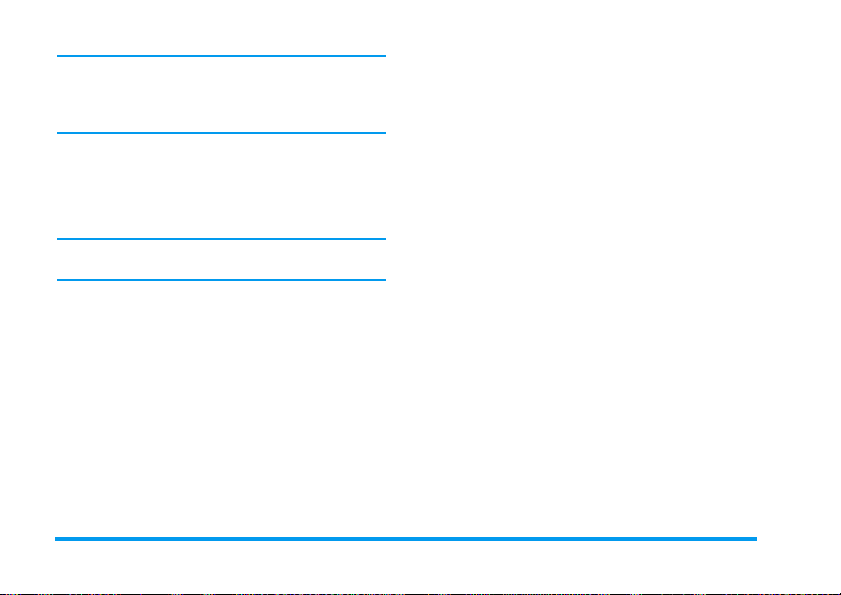
Når du avslutter kameraprogrammet, vil de
innstillingene du har valgt bli lagret og benyttet neste
gang du bruker kameraet, inntil du forandrer dem på
nytt.
Generelle innstillinger
Klokkeslett & dato
Lar deg angi hva som skal vises på bildene du tar:
Klokkeslett & dato, Bare dato
Kameramodus
Denne innstillingen er også tilgjengelig direkte fra
visningsmodus etter at kameraet er aktivert.
Lar deg veksle fra VGA (640 x 480 piksler) til
(128 x 160 piksler) til
Bakgrunn
piksler) til
velger, vises i skjermens nedre høyre hjørne.
Bildekvalitet
Lar deg velge en av følgende bildekvaliteter:
Middels, Høy
Lyder
Du kan velge lyder for både varsler og bildeknipsing
fra denne menyen. Den første lyden høres 3 sekunder
før bildet tas, den andre når bildet blir tatt. I begge
tilfeller velger du
Fotocall
.
På
eller ingenting.
(128 x 160
(96 x 64).
og trykker, for å åpne listen
Clip
Kameramodusen
du
Lav
med tilgjengelige lyder. Velg en av lydene, og trykk
deretter på
Slette
Lar deg tilbakestille alle verdier til standardverdier.
Trykk
Rammer
Lar deg velge en ramme som skal brukes på bildet du
tar, blant de som er tilgjengelig i listen. Valg av
setter automatisk modusen til 128 x 160 piksler.
Trykk
Effektmodus
Lar deg velge en av følgende modi:
,
hvit
Sepia, Digital, Relieff, Negativ farge, Ramme inn
Ramme inn 2
den valgte modusen (f eks vil
og beige og se svært gammelt ut). Standardmodus er
Normal
Visningsmodus
,
Gjør at du kan velge mellom de to tilgjengelige
modusene:
Normal
Selvportrett & selvutløser
Sett disse alternativene til På for å aktivere dem, og
trykk på
bilder (se side 16 og 17).
for å aktivere den.
,
for å bekrefte valget.
,
for å bekrefte valget.
,
. Effekten vil brukes på bildet i tråd med
.
og
Normal
.
for å gå tilbake til kameravisning og ta
c
bli et bilde i brunt
Sepia
. Standardmodus er
Natt
Ramme
Normal, Sort &
og
19 Ta bilder
Page 27
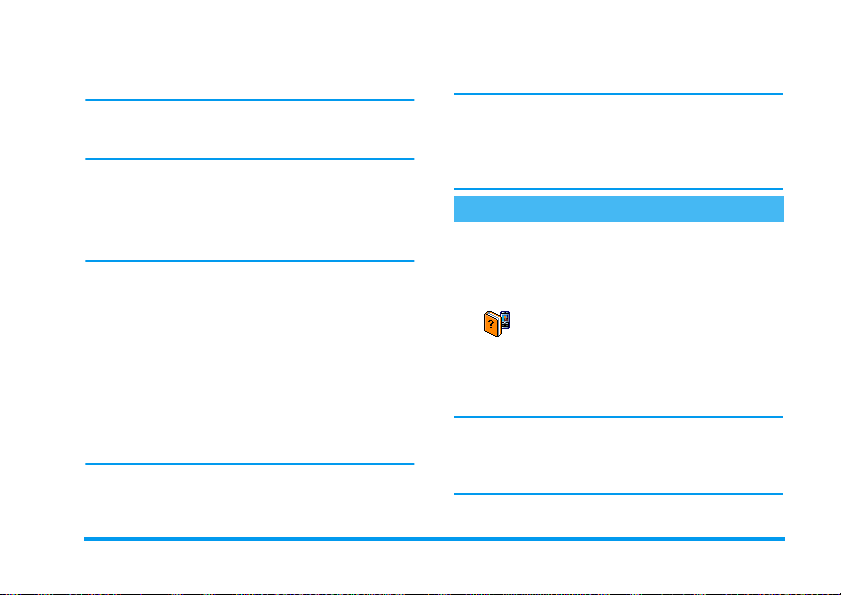
6 • Navn
For alle handlinger som beskrives i dette kapitlet må
en relevant telefonbok være valgt, enten den er på
SIM-kortet eller i telefonen.
Mobiltelefonen har to telefonbøker. SIM-telefonboken befinner seg på SIM-kortet og antall oppføringer avhenger av kortets kapasitet. Den andre
telefonboken er innebygd i mobiltelefonens minne og
kan ha inntil 499 navn.
Kapasiteten til SIM-kortet avhenger av type kort.
Vennligst ta kontakt med din forhandler hvis du ønsker mer informasjon om dette.
Telefonboken i telefonen deler kapasitet og internminne med de andre funksjonene i telefonen. På den
måten er de gjensidig avhengige: desto flere navn som
opprettes, desto færre hendelser kan lagres, og omvendt. 499 er det maksimale antallet kort med navn
og hendelser så lenge ikke andre funksjoner (notater,
lyder, bilder osv) ikke bruker svært mye av telefonens
minne.
I
-menyen kan du velge én av de to telefon-
Navn
bøkene: den på SIM-kortet eller den i telefonen. Når
du skriver inn nye navn for et
inn i den valgte telefonboken.
Nullst. tlf.kat
Valget
boken.
Kopi til tlf.
fonen. Hvis du velger dette alternativet to ganger, blir
alle navnene duplisert.
kopierer innholdet på SIM-kortet til tele-
gjelder IKKE for SIM-telefon-
Telefonboken på SIM-kortet
Hvis du bruker et SIM-kort for første gang, følger du
den vanlige prosedyren for å installere SIM-kortet
som angitt på side 1, deretter går du til avsnittet
«Legge til navn i telefonboken» nedenfor.
7HOHIRQOLVWH
SIM-kortet. Navn som legges inn i denne telefonboken kan senere kopieres over til telefonboken i telefonen.
Hvis du avbrøt eller stoppet den automatiske
kopieringen av SIM-telefonboken første gang du
brukte telefonen, kan du gjøre det manuelt: trykk
,
Trykk på
inger
eller-for å velge telefonboken på
Navn, Innstillinger,
og velg
,
,
Telefonliste
, vil de bare bli lagt
Navn
og velg
Navn, Innstill-
. Trykk deretter
Kopi til tlf.
deretter
+
Navn 20
Page 28
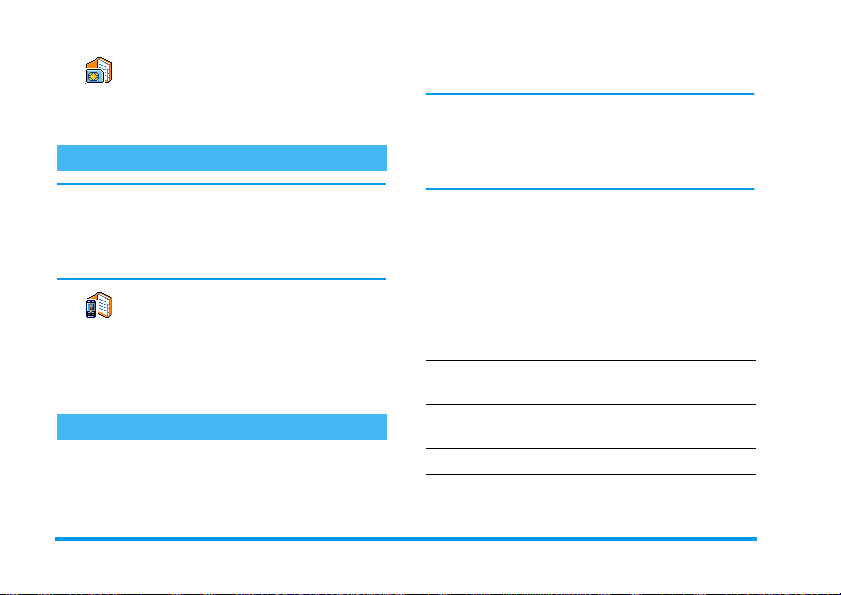
Når du kopierer innholdet i SIM-
3n6,0NRUWHW
kortet selv om den ikke har like mange felt med
informasjon.
telefonboken over til telefonen, kan du
fremdeles bruke telefonboken på SIM-
Telefonboken i telefonen
Mobiltelefonen kan kun håndtere én telefonbok av
gangen og vil se bort fra informasjon i den andre: hvis
for eksempel «Hansen» finnes i begge telefonbøkene, og
du sletter navnet i telefonen, vil det fremdeles ligge i
SIM-telefonboken.
Telefonens telefonbok brukes som
standard. Den kan ha inntil 499 navn
,WHOHIRQHQ
alternativet
SIM-kortet kan navn som legges inn i denne
telefonboken kopieres over til SIM-telefonboken (se
«Kopi til SIM», side 25).
og kan tilbakestilles i én operasjon med
Nullst. tlf.kat
. Avhengig av kapasiteten på
Legge til navn i telefonboken
På SIM-kortet
Slik legger du inn et navn i SIM-telefonboken:
Trykk - for å åpne telefonboken, velg
1.
og trykk deretter
,
.
Nytt
,
Legg inn navnet og ønsket telefonnummer og
2.
trykk
,
.
Et nummer kan inneholde maks 40 sifre, avhengig av
type SIM-kort.
Hvis du legger inn alle sifrene, inkludert eventuelle retningsnummer og internasjonale retningskoder, vil du
kunne ringe nummeret uansett hvor du befinner deg.
Velg nummertype:
3.
trykk
,
boken.
for å bekrefte og lagre navnet i telefon-
Telefon, Faks
eller
Data
, og
I telefonen
Telefonboken i telefonen kan ha flere informasjonsfelter enn telefonboken på SIM-kortet. Blant annet
(med vanlige bokstaver):
For- og etternavn inntil 20 tegn
Tallfelt
(Mobil, Arbeid, osv.)
Ekstra felt
(e-post og notat)
Gruppevalg
Du kan opprette inntil 499 poster, hver med
maksimalt 7 informasjonsfelter hvorav maksimalt 5
numeriske felter. For én og samme person kan du for
inntil 40 sifre
og 1 «+»
inntil 50 tegn
20 grupper er tilgjengelige
21 Navn
Page 29
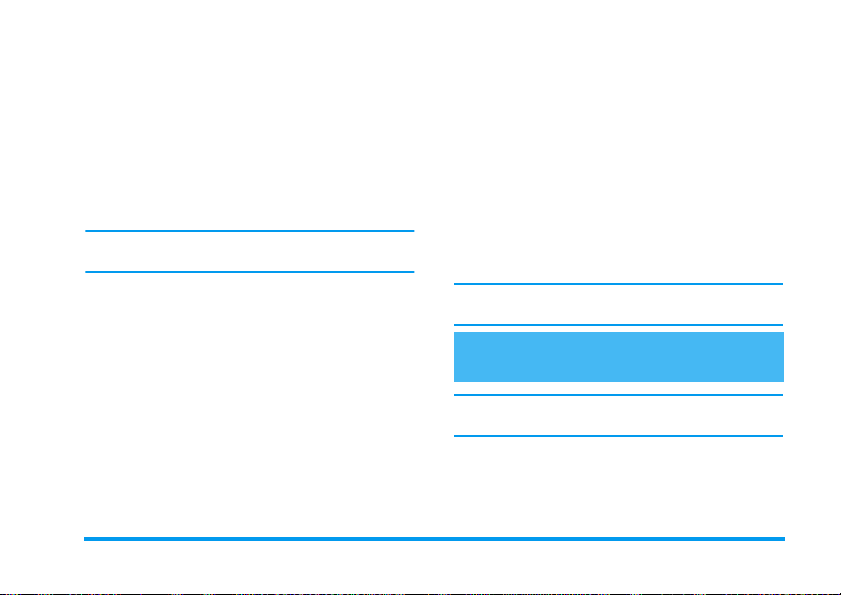
eksempel lagre 2 mobilnumre, 3 arbeidsrelaterte
numre, en e-postadresse og et tekstnotat.
Legge til en post i telefonens telefonbok
Legge til et navnefelt
Tr y kk p å-for å skrive inn
1.
og trykk deretter på
Legg inn etternavnet og bekreft ved å trykke
2.
,
, deretter legger du inn fornavnet og
bekrefter ved å trykke
Ett av de to navnefeltene kan st å tomt, men ikke begge.
Hvis du vil gå tilbake til forrige felt, trykker du c.
Legge til et tall/tekstfelt
Når du har skrevet inn navnet vises
1.
menyen. Du kan velge mellom numeriske
felttyper (Mobil, Faks, Data, Personsøker,
Hjemme, Arbeid) eller alfanummeriske felter
(Notat, e-post). Velg en felttype og skriv inn
nummeret eller teksten. Trykk deretter
å lagre den nye posten.
Telefonen vil deretter be deg om å velge en
2.
3.
velg gruppen dette navnet skal tilordnes
Gruppe:
til, og trykk
telefonens telefonbok.
Du kan tilordne en spesiell
hver gruppe, samt
,
.
,
,
for å bekrefte. Posten lagres i
Gi nytt navn
, velg
Navn
.
Oppk. type
og
Melodi
til grupper. Velg
<Ny>
,
Bilde
for
til
Navn > Innstillinger > Gruppeinnst.
etter mer informasjon i «Fotocall: se & hør hvem
som ringer», side 22). Når du mottar en samtale
fra en kontakt som er tilknyttet en gruppe, vil
,
melodien og/eller bildet som er definert for
denne gruppen, automatisk ringe og/eller vises
på skjermen.
Egne nummer
Valget
Egne nummer
dine egne telefonnumre. Hvis ikke bør du legge inn
mobiltelefonnummeret ditt samt annen relevant informasjon.
Selv om alle feltene kan være tomme, kan ikke obje ktet
-
«Egne nummer» slettes.
i telefonboken bør inneholde
Fotocall: se & hør hvem som ringer
Denne funksjonen er kun tilgjengelig når du velger
telefonboken i telefonen, IKKE den på SIM-kortet.
Fotocall-funksjonen lar deg personliggjøre gruppene
med egne navn («Venner», «Kontoret», osv.), et bilde
(fra
Bildealbum
Du kan koble ett eller flere navn i telefonboken til en
bestemt gruppe. Når en person i gruppen ringer deg,
) og en egen melodi (fra
, se deretter
-listen).
Ringere
Navn 22
Page 30
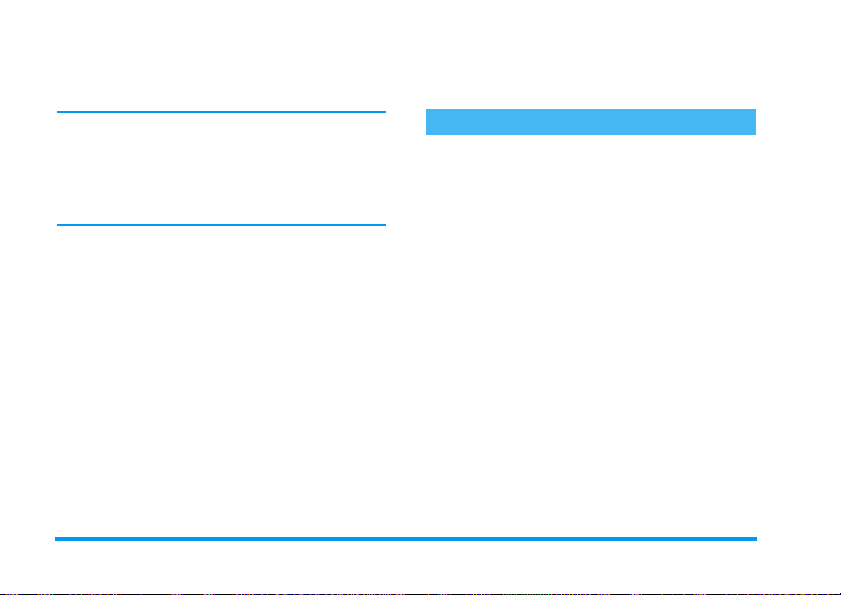
vil navnet vises på skjermen sammen med det bildet
som du har koblet til gruppen. Gruppens melodi vil
bli avspilt.
Hvis du vil, kan du opprette en egen gruppe for en
spesielt viktig person. Bruk kameraet til å lagre bildet
av personen i
stemmen som en ringetone. Når denne personen
ringer, vil du virkelig både se og høre vedkommende
(for kamera, se side 14, og for talememo, se side 67).
For å kunne bruke Fotocall, må du bruke tele-
1.
fonboken i telefonen; hvis du ikke allerede har
valgt denne kan du lese «Kopiere SIM-telefonboken», side 2.
Deretter velger du
2.
velger den ønskede gruppen.
Gi gruppen et nytt navn («Venner», «Barn»,
3.
osv.) og velg
denne gruppen.
Tr y kk l e n ge p å c for å gå tilbake til hvile-
4.
modus, deretter
fonboken. Velg et navn som du vil koble til
denne gruppen, og trykk
Velg gruppe
ønsker.
Bildealbum
Melodi
, og velg deretter den gruppen du
Talememo
og
Gruppeinnst.
og
Bilde
-
for å vise innholdet i tele-
for å lagre
, trykker , og
som skal kobles til
,
. Velg deretter
Når denne personen ringer til deg, vil
som er koblet til denne gruppen, bli spilt/ vist på
bildet
skjermen.
melodien
Redigere og håndtere navn
Når du har lagret navn i telefonboken, trykker
-
i hvilemodus for å få tilgang til
du
lete etter et navn i telefonboken ved å trykke tasten
som tilsvarer bokstaven som skal brukes i søket (trykk
8
for å bruke bokstaven «U»). Den første posten
som begynner på denne bokstaven, vil bli markert i
listen. Avhengig av hvilken telefonmeny du har valgt,
vil du ha tilgang til alle eller noen av følgende valg:
•Slett
•Vis
•Kopi til SIM
•Flash-ringing
• Endre type
• Oppkall
• Endre navn
• Inkluder i gruppe
• Nullst. tlf.kat
• Send en SMS
• Send en MMS
•Sett til std.
• Kopi til tlf.
•Ring handsfr.
• Tildel en taleringing
•Send via IrDA
På SIM-kortet
Velg et navn i telefonboken på SIM-kortet, og trykk
,
for å få tilgang til følgende valg:
-
for å slette det valgte navnet og num-
Slett
meret,
Navn
. Du kan
23 Navn
og
Page 31

-
for å endre det valgte navnet og all til-
Endre
hørende informasjon,
-
Kopi til tfl.
tilhørende informasjon til telefonboken i
telefonen. Hvis du avbrøt den automatiske
kopieringen av SIM-telefonboken første gang
du brukte telefonen, må du gjøre det manuelt:
for å kopiere det valgte navnet og all
I telefonen
Legg e t il et fe lt
Du legger til et nytt felt i en eksisterende post
1.
ved å velge ønsket navn, velg deretter Vis og
trykk
,
Velg
2.
legge til og trykk
teksten og trykk
Gjenta trinn 1 og 2 for å legge til inntil 6 felt i
3.
den samme posten. Trykk k ort på
tilbake til den forrige menyen, eller trykk lenge
for å gå tilbake til hvilemodus.
Tall eller tekst vil vises sortert etter opprettelsesdato.
Det første faks- eller telefon numm eret som l egges inn,
vil bli standardnummeret. Dette vises først i listen.
Hvis du vil ha et annet nummer som standard, se
.
og trykk ,. Velg feltypen du vil
<Nytt>
,
. Legg inn tallet eller
,
for å lagre endringene.
c
for å gå
«Sett til std.», side 25. Alfan umeriske fel t (notater og
e-post) kan bare endres eller slettes.
Endre innholdet i et felt
For å endre innholdet i et felt i en eksisterende
1.
post, velg først navnet, trykk deretter
og trykk , igjen.
Vis
Velg feltet som skal endres fra listen og trykk
2.
,
.
I karusellen som vises på skjermen velger du
3.
Endre felttype
Endre type
typen og trykker
Hvis du kopierte SIM-telefonboken til telefonen, kan
det hende at noen nummer vises som «Ingen type» og
uten et ikon. «Ingen type»-numre kan endres: følg
veiledningen tidligere i denne håndboken for å
definere en type for disse numrene.
og trykker ,. Gjør de endringene du
Endre
ønsker og tryk k
(QGUHW\SH
i karusellmenyen, velger den nye nummer-
,
for å lagre dem.
Du endrer felttypen i en eksisterende
post ved å gjenta trinn 1 til 3 i avsnittet
«Endre innholdet i et felt». Velg deretter
,
for å bekrefte valget.
,
, velg
Navn 24
Page 32

Slette et felt
Slett
valget.
Sett til std.
6HWWWLOVWG
og blir automatisk oppringt når du trykker pick-uptasten, eller når du trykker
Oppkall, Ring handsfr .
dardnummeret (f eks til «Arbeid»-nummeret i steden
for «Hjem»-nummeret), gjenta trinn 1 til 3 i avsnittet
«Endre innholdet i et felt». Velg deretter
karusellmenyen og trykk
Kopi til SIM
.RSLWLO6,0
kopierer telefonnummer til SIM-kortet, vil telefonboken din alltid være oppdatert når du bytter telefonbok eller hvis du bruker en annen telefon.
For å slette felttypen i en eksisterende
post, gjentar du trinn 1 til 3 i avsnittet
6OHWW
«Endre innholdet i et felt». Velg deretter
i karusellmenyen og trykk,for å bekrefte
Det første nummeret du skriver inn når
du oppretter en ny post, blir standardnummeret: Det vil vises først i feltlisten,
,
eller
Som tidligere nevnt kan det være nyttig
å legge inn navn i SIM-telefonboken
hvis du bytter telefoner ofte. Hvis du
og velger alternativene
. For å endre stan-
Send SMS
,
for å bekrefte valget.
Sett til std.
Du kopierer et nummer til telefonboken på SIMkortet ved å gjenta trinn 1 til 3 i avsnittet «Endre
innholdet i et felt». Velg deretter
,
.
Kopi til SIM
Ringe et nummer
Av bekvemmelighets- og sikkerhetsgrunner bør du
holde telefonen borte fra øret når du ringer med
handsfree, spesielt når du øker volumet.
Nødnummer
Nødnummeret vil ringe opp
626RSSULQJLQJ
ikke har skrevet inn PIN-koden enda.
i
1.
2.
nødtjenesten i landet ditt. Vanligvis kan
du ringe dette nummeret selv om du
Avhengig av teleoperatøren vil du kunne ringe
nødnummeret selv om SIM-kortet ikke er sat t i
telefonen. I Europa er nødnummeret vanligvis
112, men i Storbritannia er det 999. Du ringer
dette nummeret ved å skrive det inn fra
hvilemodus ved å trykke de tilsvarende tastene,
eller trykk på
Nødnummer
Trykk ( for å ringe og trykk ) for å legge på.
,
.
og velg
Navn >Vis navneliste
og trykk
25 Navn
>
Page 33

Andre nummer
Taste inn et nummer
Ved å trykke , får du tilgang til en karusell som
lar deg ringe nummeret, lagre det eller se nd e e n SM S.
Velge et navn
1.
2.
3.
•For å ringe
I hvilemodus taster du inn et nummer
ved å trykke de tilsvarende tastene.
2SSNDOO
Trykk
(
for å legge på.
Trykk - og velg den posten du ønsker.
Hvis du valgte telefonboken på SIM-kortet:
- når posten er valgt, trykk ganske enkelt på
(
for å ringe eller
- trykk to ganger på
karusellen, og velg deretter
og trykk på , for å ringe
handsfr.
nummeret.
Hvis du valgte telefonboken i telefonen:
- når posten er valgt, trykk ganske enkelt
for å ringe eller
- trykk
,
deretter
Oppkall
for å ringe og trykk
,
for å åpne den neste
Oppkall
nummeret:
standard
for å åpne postkarusellen, og velg
eller
Ring handsfr.
eller
)
Ring
(
• Hvis du vil ringe et annet nummer, velg
posten er markert og velg en nummertype i listen
(Mobil, Hjemme, osv.). Trykk
den neste karusellen, og velg
handsfr.
I alle tilfeller legger du på ved å trykke ).
4.
Du kan også bytte til handsfree under et standard
oppkall: trykk
å bekrefte.
Bruke Flash-ringing
)ODVKULQJLQJ
trykker (se «Hurtigtaster», side 29): telefonen ringer
nummeret. Trykk
Bruke Taleringing
7DOHULQJLQJ
fonen gjenkjenner talekommandoen vil den ringe
nummeret som er koblet til denne. Trykk
legge på.
,
I hvilemodus, trykk og hold nede en
tast mellom
nummeret som er koblet mot tasten du
I hvilemodus, trykk og hold nede
si deretter den lagrede talekommandoen
(se «Taleringing», side 33). Hvis tele-
Akt. handsfr.
, velg
)
for å legge på.
2
,
Oppkall
og trykk , for
og 9 for å ringe
når
Vis
for å åpne
eller
Ring
,
)
for å
Navn 26
,
Page 34

7 • Innstillinger
Fra Innstillinger
dre innstillingene for hvert valg (lyder, dato og klokkeslett, sikkerhet osv.). Fra
en rekke innstillinger på én gang (se side 38).
Lyder
Stille
alarmen aktiv.
Modusen
Ringevolum
5LQJHYROXP
Ringesignal
5LQJHVLJQDO
tatt (via e-post, MMS osv).
-menyen kan du tilpasse telefonen og en-
Rask innst.
Lar deg sette
eller Av. Når denne innstillingen er På, er
6WLOOH
alle advarsler deaktivert og vibrasjons-
Stille
gjelder også for tastetoner.
Standardinnstillingen for ringevolumet
er
Middels
angi ringevolumet mellom
.
Økende
Lar deg velge ringetone. Listen inkluderer også innspilte lyder og melodier
som fulgte med meldinger du har mot-
-menyen kan du endre
Stille ringing
. Trykk + eller - for å
-modus til
Stille
På
og
Bla gjennom listen ved å trykke på
vent til du hører at den valgte melodien spilles av.
Trykk
,
ringesignal,
melodi i listen.
Du hører ikke melodien hvis ringesignalvolumet er
satt til Av eller
for å velge denne melodien som
c
for å avbryte eller flytt til neste
modus er aktivert (se side 6).
Stille
Meldingsringer
Lar deg slå en varsellyd På eller Av for
0HOGLQJVULQJHU
varsellyd fra ringetonelisten.
hver ny melding du mottar. Hvis satt til
, lar dette valget deg også velge en
På
Equaliser
Dette valget lar deg velge forskjellige
lydinnstillinger, og er også tilgjengelig
(TXDOLVHU
,
sekunder til du hører forskjellen. Trykk
bekrefte valget.
Tastetoner
7DVWHWRQHU
under en samtale. I dette tilfellet, trykk
, velg
, rull gjennom listen og vent noen
Equaliser
Lar deg slå tastetonene På eller Av. Selv
om de er slått
under en samtale (se side82).
+
eller -og
,
, vil DTMF bli avspilt
Av
for å
27 Innstillinger
Page 35

Lydvarsler
Lar deg slå lydvarsler På eller Av for
/\GYDUVOHU
Fra denne menyen kan du bare aktivere/deaktivere
varsellydene, IKKE selve advarslene. Med andre ord;
selv om du slår hendelsesalarmen
hindre telefonen fr a å vise
du har definert en slik), men den tilhørende lyden vil
ikke bli spilt.
følgende hendelser:
-når en
forfaller,
- når du har et tapt anrop,
-når
Batteriet
- for å håndtere varigheten for samtalene dine,
først ett etter 45 sekunder, deretter etter hvert
minutt i samtalen (lyden høres ikke av den du
snakker med).
du har lagt inn i kalenderen,
Hendelse
må lades,
Påminnelse-
Av
vil det ikke
skjermen (hvis
Vibreringsalarm
Lar deg slå vibreringsalarmen På eller
9LEUHULQJVDODUP
melding eller når alarmen ringer.
når du mottar et anrop, når en hendelse
i kalenderen er aktuell, når du mottar en
Vibreringsalarmen er alltid satt til Av når du kobler
til laderen eller sigarettennerladeren.
Display
Animering
Lar deg slå animering av
Animering
melding som er valgt i
Hvis du deaktiverer denne funksjonen, får telefonen
lengre brukstid mellom hver batterilading.
karusellmenyene
dette valget også rulle tekster, f.eks. en
Ekstern kontrast
Lar deg velge mellom flere kontrastnivåer
Ekstern kontrast
for den eksterne skjermen.
Belysning
Av
-
de tilgjengelige verdiene, og trykk deretter
bekrefte valget.
Belysningen aktiveres når du mottar et
anrop eller en melding, blar gjennom
Belysning
lister og menyer osv. Trykk
for å angi belysningens
Les SMS
På
-menyen.
Varighet
eller Av. Når På, vil
+
,
eller
for å
ved å velge en av
Innstillinger 28
Page 36

Hvis du deaktiverer denne funksjonen, får telefonen
lengre brukstid mellom hver batterilading.
Bakgrunn
Lar deg sette hovedskjermens
%DNJUXQQ
modus når telefonen er i hvilemodus, og i andre
sammenhenger vises det i
Kun JPEG-filer kan benyttes som bakgrunnsbilder.
bakgrunn til
blir det valgte bildet vist i
eller Av. Når den er
På
-modus.
Fade
Normal
Bakgrunn
Lar deg sette den eksterne skjermens
%DNJUXQQ
bakgrunn til
er den samme som for bakgrunnen
beskrevet ovenfor.
eller Av. Adferden ellers
På
Snarveier
Hurtigtaster
I stedet for å skrive inn de forskjellige
menyene og bla i listene, kan du
+XUWLJWDVWHU
Hurtigtast
konfigurere direkte tilgang til en
bestemt funksjon ved å koble den til en
. Et langt trykk på tasten vil da automatisk
aktivere funksjonen eller ringe nummeret (Flashringing).
Du kan bare programmere tastene 2 til 9, siden
de andre er forhåndsdefinert og låst slik at de ikk e kan
omprogrammeres. Avhengig av teleoperatøren kan
På
andre hurtigtaster være forhåndsdefinert og låst.
Velg en tast fra 2 til 9 og trykk ,.
1.
Bla gjennom listen for å velge den funksjonen du
2.
vil koble til tasten (se listen nedenfor). Trykk
,
for å bekrefte valget.
Hvis den valgte tasten allerede er definert som en
hurtigtast, kan du endre definisjonen: velg
>
ganger, velg
listen over tilgjengelige funksjoner.
3.
Du kan knytte hurtigtastene
funksjon i tabellen nedenfor:
> en hurtigtast i listen. Trykk
Hurtigtast
Endre
og trykk ,. Du kommer da til
For å bruke hurtigtastene når telefonen er i
hvilemodus, trykker og holder du nede tasten
som er koblet til den funksjonen du ønsker å
bruke eller det nummeret du vil ringe.
2
)ODVKULQJLQJ
Ringer til nummeret i telefonboken.
Innstillinger
,
to
til 9 til enhver
29 Innstillinger
Page 37

6HQGH606
Åpner menyen
Send meldinger
.
$NWLY8WHQG¡UV
Aktiverer profilen
ringevolum).
Utendørs
(høyt
/HV606
\HEOLNNHOLJPHOGLQJ
006
$NWLY6WLOOHULQJLQJ
$NWLY+RGHWHOHIRQ
0¡WH
Åpner menyen
Les meldinger
Aktiverer funksjonen
slik at du raskt kan
melding
.
Øyeblikkelig
den
Svare
du fikk melding fra.
Starter
slik at du kan sende en
MMS
multimediemelding.
Aktiverer
Stille ringing
-profilen
(vibrator på, ringevolum av).
Aktiverer profilen
Hodetelefon
(middels ringevolum, alle taster kan
svare).
Aktiverer profilen
(vibrering på,
Møte
ringetoner og taster satt til stille).
$NWLY3HUVRQOLJ
$NWLY$XWRQRPL
.DONXODWRU
6YDUVQU
626RSSULQJLQJ
'HPRQVWUDVMRQ
Aktiverer
Aktiverer profilen
lenger batteriets brukstid (animering
av, belysning av, ringevolum middels).
Direkte tilgang til
Ringer på nytt nummeret fra den sist
mottatte samtalen.
Ringer nødnummeret.
Starter
Demonstrasjon
Personlig
profil.
Autonomi
Kalkulator
.
som for-
.
Innstillinger 30
Page 38

(SRVW
9LVEDODQVH
$NNNRVWQDGHU
Åpner
-menyen slik at du får
E-post
tilgang til postkassene.
Viser hvor mye du har igjen på
kontoen.
Avhenger av abonnementstype
Viser
Akkumulert kostnad
for utgående
samtaler.
Avhenger av abonnementstype
6SLOO
:$3
6NMHUPVSDUHU
Åpner listen med lyder (inkludert dine
egne innspillinger) som du kan velge
blant. Trykk
Starter en
>
WAP
for å spille av.
-økt.
Avhenger av abonnementstype
Åpner
Skjermsparer På/Av
-menyen.
7LOIDJHQGDKHQG
9LVKHQGHOVH
Åpner
Legg til
Viser listen
menyen.
-menyen i Kalender.
Hendelser
i Kalender-
/\GDOEXP
%LOGHDOEXP
Åpner
Åpner
Lydalbum
Bildealbum
.
.
Videresender ALLE anrop til telefonsvareren.
Direkte tilgang til
Brick Game
.
9HNNHUNORNNH
7DRSS
Åpner
Alarm
-menyen.
Lar deg ta opp en ny lyd.
7LOWHOVYDUHU
%ULFNVSLOO
31 Innstillinger
Page 39

Talekommando
Istedenfor å bla gjennom menyer og
Talekommando
starte kalkulatoren).
Du kan definere talekommandoer for alle funksjoner
som støttes av funksjonen
bortsett fra «Hent post» og «Vekkerklokke».
1.
2.
3.
Gjør slik for å bruke en talekommando: trykk og hold
,
kommandoen. Ord som er innspilt som talekomman-
lister kan du definere en talekommando
som skal aktivere en funksjon (f eks
Hurtigtast
(se side 29),
Velg
Innstillinger
,
, og bla deretter i listen for å velge
>
Tale taster
>
<Ny>
, trykk
funksjonen du vil koble til en talekommando.
Trykk
,
Når
for å bekrefte valget.
Trykk OK og snakk
vises, følger du
veiledningen på skjermen. Når du blir bedt om å
registrere taleko mmandoen, må du fors ikre deg
om at du er i et stille miljø. Velg et kort og enkelt
ord og si det tydelig og klart.
Trykk c og gjenta trinnene ovenfor hvis du
ønsker å registrere flere talekommanoder.
nede når telefonen er i hvilemodus, og si tale-
6SLOO
7HOHIRQOLVWH
-$9$
,QIUDU¡G
!(XUR
(XUR!
Åpner
Spill
-menyen.
Avhenger av abonnementstype
Bytter automatisk telefonbøker.
Starter Java.
Starter en infrarød tilkobling.
Direkte tilgang til Euro-konvertereren
(fra valuta).
Direkte tilgang til Euro-konvertereren
(til valuta).
Euro-konvertereren er abonnementsavhengig og kun tilgjengelig i land som
bruker Euro-valutaen.
doer kan når som helst spilles av, endres eller slettes.
Innstillinger 32
Page 40

Taleringing
Taleringing lar deg foreta raske
Taleringing
inn et ord som gjør at det valgte navnet blir oppringt
når det uttales.
1.
2.
3.
Gjør slik når du vil bruke talekommandoen: trykk og
hold
deretter talekommandoen for nummeret du vil ringe.
oppringninger fra telefonboken din:
definer en talekommando ved å spille
Velg
Innstillinger
,
.
Bla i listen med nummer for å velge det du
ønsker å koble til en talekommando. Dette
avhenger av hvilken telefonbok som er valgt (se
«Navn», side 20):
- SIM-telefonboken: velg et navn og trykk
- Telefonens telefonbok: velg et navn i listen, og
deretter det ønskede nummeret hvis flere
nummer var lagret for denne personen, og
trykk
Når
Tilf. t.styring?
veiledningen på skjermen. Når du blir bedt om å
registrere tale kommandoen, må du f orsikre deg
om at du er i et stille miljø. Velg et kort og enkelt
ord og si det tydelig og klart.
,
nede når telefonen er i hvilemodus, og si
,
>
Taleringing
.
vises, trykk , og følg
>
<Ny>
og trykk
,
Gjør slik hvis du vil vise en liste over alle numrene du
har koblet til en talekommando: velg
eller
Tale taster
innspilt som talekommandoer kan når som helst
spilles av, endres eller slettes.
Du kan definere inntil 15 talekommandoer som kan
brukes til taleringing og andre talekommandoer.
Taleringing
, og trykk ,. Ord som er
Navigasjonsvindu
Lar deg slå navigasjonsvinduet På eller
. Når det er På, vises det i hvilemodus
1DYLJDVMRQ
,
telefonens navigasjonstast.
Du kan alltid få tilgang til menyer på denne måten,
selv om alternativet er satt til Av.
Av
med menyene du kan få tilgang til via
Sikkerhet
Offentlige navn
Lar deg håndtere en spesifikk navneliste
2IIHQWOLJHQDYQ
Denne funksjonen er avhengig av abonnementstype og
krever en PIN2-kode (se side 35).
som kalles
anrop til denne listen via valget
Oppk.begr .
Offentlige navn
Innstillinger
, og begrenser
33 Innstillinger
>
Page 41

Oppk.begr.
Lar deg begrense mulige anrop til listen
2SSNEHJU
fentlige navn
Offentlige navn
bare tilgang til navnene i listen
, i motsetning til
. I dette tilfellet får du
Of-
på hovedmenyen.
Navn
Denne funksjonen er avhengig av abonnementtype og
krever en PIN2-kode (se side 35). Legg merke til at
dette valget også kan gjelde for WAP- og
e-posttilkoblinger via GPRS.
Offentlige navn
Lar deg gå gjennom og endre listen
2IIHQWOLJHQDYQ
fentlige navn
navn, endre eller slette et navn i listen
. Du kan legge inn et nytt
via din PIN2-kode. Bruk valget
<Nytt>
for å legge inn
Of-
navn og telefonnummer, og velg deretter nummertype:
Tel efon, Faks
eller
. Navnene i listen kan en-
Data
dres eller slettes.
Sperring
Denne menyen lar deg begrense bruken
av telefonen ved å sperre for både
6SHUULQJ
Funksjonen er nettverksavhengig og krever et bestemt
sperrepassord som du må få av din teleoperatør.
utgående og innkommende anrop.
Utgående samtaler
Menyen
Utg. samt.
samtaler,
8WJnHQGH
Alle
-samtaler (lar deg ringe til ditt
ikke hjem
eget land når du er i utlandet). Du kan også
lar deg velge mellom
-samtaler og
Utenlands
Utl.
Deaktivere
sperringen av utgående samtaler. Disse menyene lar deg
sperre følgende samtalekategorier innenfor hvert valg:
Alle oppk., Talesamtaler, Data oppk.
eller
Faks oppk.
Innkommende samtaler
,QQNRPPHQGH
Menyen
Innk. samtale
samtaler eller
tilgang til
Avbryt
lar deg velge
. Den gir også
Ved st re if
-menyen slik at du kan
Alle
oppheve sperringen av innkommende samtaler.
Disse menyene lar deg sperre følgende samtalekategorier innenfor hvert valg:
Data oppk.
eller
Faks oppk.
Alle oppk., Talesamtaler
Status
I hver undermeny (Alle samtaler, Ved
streif osv.), viser valget
6WDWXV
samtaletype er sperret eller ikke.
Status
om en
Endre koder
(QGUHNRGHU
Lar deg endre
Sperrekode
Avhengig av SIM-kortet kan det hende
og
PIN 2
-koder, samt
PIN
.
at noen funksjoner eller valg krever en PIN2-kode.
Innstillinger 34
,
Page 42

Dette er den andre 4- eller 8-siffrede koden som du
fikk av din teleoperatør.
Hvis du taster inn gal PIN2-kode tre ganger etter
hverandre, låses SIM-kortet. For å låse det opp m å du
be om å få PUK2-koden fra din teleoperatør eller
forhandler. Hvis du taster inn gal PUK-kode 10
ganger etter hverandre, vil SIM-kortet bli låst og
ubrukelig. Hvis dette skjer må du ta kontakt med din
teleoperatør eller forhandler.
PIN-beskyttelse
Lar deg stille PIN-beskyttelsen På eller
. Når På, vil du bli bedt om å taste inn
3,1EHVN\WWHOVH
Du kan ikke endre PIN-koden de rsom de tte valget er
slått Av.
Av
PIN-koden når du slår på telefonen.
Nettverk
Denne menyen lar deg håndtere tilkoblingen av telefonen til et nettverk, manuelt registrere tilgjengelige
nettverk og håndtere foretrukne nettverk.
GPRS tilkn.
Mobiltelefonen har innebygde
*356WLONQ
funksjoner for støtte av GPRS (Global
Packet Radio Service), en tjeneste som lar deg utveksle
data med høy overføringshastighet og gjør det mulig å
være på nettet (online) hele tiden (slik at du har en
permanent tilknytning til Internett og WAP).
Ta kontakt med dine teleoperatør for mer informasjon
om GPRS-tilgjengeligheten i nettverket deres og for
hvilken type abonnement det krever. Det er mulig at
du må konfigurere telefonen med de GPRS-innstillingene som du mottar fra teleoperatøren. Dette
gjør du ved hjelp av menyene i dette avsnittet.
Denne menyen lar deg definere tilknytningsmodus
for telefonen til GPRS-tjenesten:
Alltid på
Telefonen vil alltid være tilknyttet GPRS-tjenesten.
Dette alternativet gir en raskere GPRS-tilknytning.
Den øker imidlertid strømforbruket.
For datasamtaler
Telefonen vil koble seg til GPRS-tjenesten når det er
behov for det. Dette alternativet senker strømforbruket, men vil øke tiden det tar å koble telefonen
mot nettverket.
Selv om du har valgt innstillingene her, må du velge
nettverk (GSM eller GPRS) i menyene for hvert pro-
35 Innstillinger
Page 43

gram du ønsker å bruke (f eks WAP, MMS, e-post
osv.).
Registrere på nytt
Viser en liste med nettverk som er
5HJLVWUQ\
sker å registrere hos og trykk
get.
tilgjengelige i området når
modus er valgt. Velg nettverket du øn-
,
for å bekrefte val-
Manuell
Foretrukne nettverk
Lar deg sortere nettverkslisten etter
)RUHWUQHWWY
preferanse. Når listen er definert, vil
telefonen forsøke å koble seg opp mot et
nettverk ut fra de angitte preferansene.
Tilgangsinnstillinger
Denne menyen lar deg opprette flere
7LOJDQJVLQQVWLOO
(MMS), vil den valgte profilen bli benyttet for å koble
telefonen til GSM- eller GPRS-nettverket.
Alle alternativene som beskrives nedenfor, er operatørog/eller abonnementsavhengig. Noen operatører sender en SMS-melding som inneholder alle nødvendige
parametre, og som lagres automatisk. Vennligst ta
ulike dataprofiler: når du bruker WAP
eller sender en multimediamelding
kontakt med din nettverksoperatør hvis du ønsker mer
informasjon om dette.
Endre navn
(QGUHQDYQ
Enkelte ferdigkonfigurerte profiler kan være låst slik
at de ikke kan endres eller få nytt navn.
Vis
GSM - in n s till in g
*60LQQVW
Brukernavn
passord. Tast inn navn og passord og trykk
bekrefte valget.
Tlf.nr.
bruke for å få koblet telefonen til nettverket. Velg
Tlf.nr
å velge:
Lar deg legge inn eller endre navn på
den valgte profilen. Trykk
inn navnet og trykk
valget.
Viser alle parametre i den valgte profilen
(ISP-nummer, APN, osv.), enten den er
9LV
lar deg legge inn telefonnummeret som du må
og trykk ,, trykk deretter + eller - for
eller
GSM
Lar deg legge inn eller endre GSMinnstillingene og gir deg tilgang til
følgende valg:
og
Passord
.
GPRS
lar deg legge inn brukernavn og
,
for å bekrefte
,
,
, legg
for å
Innstillinger 36
Page 44

-
-
I begge tilfeller legger du inn «+»-tegnet etterfulgt av
nummeret du har fått oppgitt av operatøren, og
trykker
Ta kontakt med operatøren for å få opplyst hvilken
type nummer du skal velge.
Inaktivitetstid
lenge forbindelsen kan være inaktiv før telefonen
automatisk kobles ned (hvis den er tilkoblet) og går
tilbake til hvilemodus. Velg
,
, og legg så inn en verdi (i sekunder) større enn
30 sekunder
GPR S -innstilling
*356,QQVWLOOLQJHU
prosedyre som for GSM-innstillingene, se veiledningen i forrige avsnitt).
lar deg legge inn adressen til det eksterne datanettver-
APN
ket som du vil koble deg opp mot, en tekststreng (eller IPadresse, f eks, wap.operatørnavn.no) som benyttes for å
etablere oppkoblingen. Velg
deretter inn adressen og trykk
for å legge inn ISPens ISDN-nummer,
ISDN nr.
ELLER
Analogt nr.
for å legge inn et analogt nummer.
,
.
lar deg legge inn et tidsintervall for hvor
Inaktivitetstid
og trykk ,.
Disse valgene lar deg endre GPRSinnstillingene,
Inaktivitetstid
Brukernavn, Passord
(det er samme felt og
og trykk ,, og legg
APN
,
.
og trykk
og
Feilmeldinger i forbindelse med nettverksoppkoblinger skyldes som regel feilaktige parametre: ta
kontakt med operatøren før du kobler deg opp første
gang slik at du får de korrekte innstillingene. Noen operatører kan sende parametrene direkte til telefonen
din. Vennligst ta kontakt med din operatør for nærmere informasjon om dette.
Tid og dato
Denne menyen lar deg stille inn dato og klokkeslett,
tidssone, sommertid samt endre visning av klokken.
Vis klokke
9LVNORNNH
,
for å bekrefte valget.
Still dato
6WLOOGDWR
Lar deg velge klokkeformatene
eller
Digital
hvilemodus. Dette gjør du ved å trykke
+
eller -. Uansett må du trykke
Lar deg angi datoen ved å trykke de
aktuelle talltastene. Du kan også angi
datoen ved å flytte
Trykk
når klokkeslettet vises i
Liten
,
for å bekrefte valget.
+
Analog
eller-).
37 Innstillinger
,
Page 45

Datoformat
Lar deg velge ett av de to tilgjengelige
'DWRIRUPDW
datoformatene,
Trykk
,
for å bekrefte valget.
Western
eller
Thai
Tidssone
Du må stille inn tidssone og eventuell sommertid først.
Deretter bør du dobbeltsjekke dato og klokkeslett
dersom de er blitt innstilt tidliger e. Hvis du er us ikker
på hvilken tidssone du befinner deg i, kan du sjekke
dette i et atlas eller leksikon.
Valget
tidssone du befinner deg i, i forhold til
7LGVVRQH
GMT (Greenwich Mean Time).
Flytt
ingen som gjelder for der du befinner deg.
+
lar deg stille inn hvilken
Tidssone
eller-for å velge innstill-
Sommertid
Dette valget er kun relevant i land som endrer
klokkeslett til sommer/vintertid (f.eks. Greenwich
Mean Time / norsk sommertid).
Du kan slå sommertid På (mars til oktober)
eller
(oktober til mars) ved å
6RPPHUWLG
ingen får konsekvenser for dato og klokkeslett, bør den angis
først. Hvis sommertid er slått
Av
flytte
+
eller-. Siden denne innstill-
og du stiller klokken til
På
12:00, vil klokkeslettet automatisk endres til 13:00 når du
slår sommertidvalget
.
Still klokke
6WLOONORNNH
.
Av
Lar deg stille inn klokkeslettet ved å trykke
på de tilsvarende tastene, eller ved å
flytte
+
bakover i tid, ett minutt av gangen.
eller-for å gå framover eller
Språk
Fra denne menyen kan du velge et språk for all
menytekst. Trykk på
språk, trykk deretter på
+
eller-for å velge ønsket
,
for å bekrefte.
Profiler
Denne menyen gir deg tilgang til en gruppe med forhåndsdefinerte innstillinger som gjør at du kan tilpasse telefonen
ved å endre flere innstillinger samtidig. Hvis du for eksempel velger
armen aktiveres og tastetonene deaktiveres (andre valg får de
innstillingene du har definert). Når møtet er over kan du
velge
Når du kobler en hurtigtast til en profil (eks : langt trykk
3
på
du også trykke lenge en gang til på denne tasten for å
deaktivere valget og gå tilbake til innstillingen
, vil ringevolumet settes til null, vibreringsal-
Møte
for å aktivere dine normale innstillinger.
Personlig
aktiverer
Møte
, se «Hurtigtaster», side 29), kan
Personlig
Innstillinger 38
.
Page 46

Innstillingene i kolonnen
Personlig
i tabellen nedenfor
tilsvarer standardinnstillingene fra fabrikken. Hvis du
forandrer på dem, vil de personlige innstillingene for
din telefon kunne avvike fra det som står i tabellen.
Hver firkant i tabellen viser til innstillingene
som er lagret i
-menyen (uansett om du har
Personlig
endret dem eller ikke).
Profiler
Vibreringsalarm
Ringevolum
Tastetoner
Kalenderalarmer
Varsel svakt bat-
3HUVRQOLJ
$XWRQRPL 8WHQG¡UV
På Av På
Middels Middels
Høyt Stille
På Av
På
På
0¡WH
teri
Meldingsvarsel
Belysning
Zoom
Svartast
Animering
På
10 sek Av
Av
Av
På Av
Når du kobler til et tilbehør, vil innstillingene i
tabellen nedenfor også bli tilgjengelige. Når tilbehøret
kobles fra, returneres telefonen til
Personlig
profil.
Tilbehørsprofiler
$NWLYHU%LO
Av
Vibreringsalarm
Ringevolum
+RGHWHOHIRQ
Middels Middels
Tastetoner
Kalenderalarmer
Varsel svakt
batteri
Meldingsvarsel
Belysning
Svartast
Animering
På
Av
Av
39 Innstillinger
Page 47

8 • Meldinger
SMS
Valget
6HQGH606
• sende en standardmelding eller en egen, kort tek-
• redigere den siste meldingen du sendte og sende
• legge en iMelody, forhåndsdefinerte lyder, en
Funksjonene ovenfor er ikke tilgjengelig i hvilemodus
når funksjonen
I så fall har du kun tilgang til
Standard SMS-meldingene vises i en liste. Trykk
eller - for å bla i listen: m
på dette nummeret..
forhåndskonfigurert melding, inkludert ditt nummer
hvis dette nummeret ligger først i alternativet
(se side 22).
deg:
stmelding til en annen person,
den igjen,
animasjon eller et bilde ved meldingen.
Øyeblikkelig melding
Send SMS
i
Svar
-menyen lar
Meldinger
er På (se side 52).
-valget.
+
eldingen Kan du ringe meg
lar deg for eksempel velge en
Eget nr.
Sende en SMS-melding
Til et navn i listen
Til standardnummeret hvis det finnes flere
(telefonboken i telefonen) eller til et unikt nummer
(telefonbok på SIM-kortet)
Trykk -, velg det navnet du ønsker og trykk
1.
,
.
Velg
2.
Send melding
type melding som skal sendes og trykk
Legg inn meldingen, legg ved et bilde eller en lyd
hvis du ønsker det, og velg deretter
(se nedenfor).
Lagre
og trykk ,, velg deretter
,
eller
Send
Til et valgt nummer (kun navn i telefonlisten)
Trykk -, velg den posten du ønsker, og trykk
1.
,
, velg
og trykk ,.
Velg nummeret du ønsker å sende til og trykk
2.
,
Fortsett som i punkt 2 i forrige avsnitt.
3.
Til et hvilket som helst annet navn
Gjør følgende for å sende en tekstmelding til en
person som ikke er lagret i telefonboken: Trykk
og velg
Tast inn nummeret som meldingen skal sendes til og
trykk
sende meldingen.
Vis
.
Meldinger, SMS
,
. Følg deretter veiledningen ovenfor for å
deretter
Send melding
,
og Ny.
Meldinger 40
.
Page 48

Sammen med et v edlegg
Dette valget lar deg legge en lyd, et bilde eller en animasjon ved meldingen. Trykk
get og legge det ved meldingen. Avhengig av hvilken
type vedlegg du vil legge ved, velger du
for å legge ved en punktgrafikk eller en animasjon, og/
eller
Legg til lyd
undermeny, deretter ett av valgene i listen som vises,
og trykk så
meldingen.
Du kan sende inntil to vedlegg av to ulike typer
sammen med SMS-meldingen din. Animasjoner og
bilder ekskluderer hverandre: Hvis du først velger en
animasjon og deretter et bilde, vil kun bildet bli tatt
hensyn til, og omvendt.
Enkelte bilder, animasjoner og lyder er forhåndsdefinerte og leveres med telefonen. Personlige bilder og lyder som du f eks har mottatt via SMS-meldinger eller
e-post og deretter lagret på telefonen i de relevante
menyene, vil automatisk vises i undermenyen «Egne»
(Egne melodier, Egne animasjoner osv.). Du kan ikke
sende «Egne» objekter med tekstmeldinger dersom de
er opphavsrettslig beskyttet.
for å legge ved en melodi. Velg ønsket
,
for å bekrefte valget og legge det ved
,
for å bekrefte val-
Legg til grafikk
Send
Lagre
Dette valget lar deg sende meldingen du
har skrevet (se «Taste inn tekst eller
6HQG
tall», side 12 hvis du vil lære hvordan du
taster inn tekst og nummer ). Trykk
,
for å bekrefte valget.
Lar deg lagre den aktive meldingen og
eventuelt ikon og melodi. Trykk
/DJUH
for å bekrefte valget.
,
Les melding
Valget
Les melding
gir deg tilgang til en liste over SMS-
/HV606
som først lagres på SIM-kortet. Det finnes flere alternativer for å behandle dem direkte på mobiltelefonen.
Mottatte meldinger
Meldingene som du har mottatt og lest, merkes med
enda, merkes med et lukket konvolutt-ikon. Velg en
melding og trykk
trykker du på
nativer:
Svare
meldinger du har lagret og mottatt, og
. Meldinger som du har mottatt men ikke har lest
,
,
for å få tilgang til følgende al ter-
til avsenderen,
i
for å lese den. Når den vises,
Meldinger
-menyen
41 Meldinger
Page 49

Videresend
Slett
Lagre
nummer
Lagre
melodi
Lagre
grafikk
Ekstraher
Oppkall
den valgte meldingen (velg
mottageren i telefonboken eller skriv
inn et telefonnummer manuelt),
den valgte meldingen,
avsenderens, hvis det følger med
meldingen,
Dersom en melodi ble sendt sammen
med meldingen,
Hvis ett/flere bilder og/eller
animasjoner ble sendt sammen med
meldingen,
et nummer fra selve meldingen hvis
dette nummeret har doble
anførselstegn (flere tall kan inluderes
og trekkes ut),
avsenderen av meldingen
(operatøravhengig),
Rediger
Flytt til
arkiv
Lagr ede m elding e r
Meldinger du har sendt, merkes med i normalmodus
eller med et postkasseikon i automatisk SMS-lagringsmodus (se side 43). Velg den ønskede meldingen og
trykk
,
for å få tilgang til de samme valgene inkludert
muligheten for å lagre anropsnummeret.
en melding i mappen
, endre den og send den på nytt
arkiv
til noen (du kan legge til et bilde eller
en lyd).
Hvis et bilde eller en lyd var lagt ved
meldingen du redigerer, må du først
fjerne disse og lagre dem i
Egne melodier
eller
tonelisten. Deretter kan du legge det/
den ved meldingen igjen (se side 41).
Lar deg lagre leste meldinger i
telefonminnet. Deretter kan du vise
lagrede meldinger ved å trykke på
,
og velge
Meldinger, SMS-arkiv
Når en melding flyttes til arkivet,
fjernes den fra listen med leste SMSmeldinger.
,
for å lese den. Når meldingen vises, trykk
Les
-menyen i ringe-
eller
SMS-
Bildealbum
,
Meldinger 42
Page 50

Slett alle meld inger
Lar deg slette alle meldinger i listene
(meldinger på SIM-kortet) eller
i telefonen) på
Meldinger
-menyen.
SMS-arkiv
Les melding
(meldinger
SMS-innstillinger
Denne menyen lar deg tilpasse SMS-
606LQQVWLOOLQJHU
SMS-senternr .
606VHQWHUQU
Signatur
av meldingen (med tilsvarende færre tegn tilgjengelig
for selve meldingen). Du kan
Endre
Gyldig pe r io d e
Denne funksjonen er abonnementsavhengig.
*\OGLJSHULRGH
meldingene dine ved hjelp av valgene
beskrevet nedenfor.
Lar deg velge standard SMS-senternr.
Hvis det ikke ligger på SMS-kortet, må du
taste inn SMS-senternummeret
Lar deg signere SMS-meldingene dine.
Som standard er signaturen lik
6LJQDWXU
telefonnummeret ditt, lagt til på slutten
og
den.
Lagre
Lar deg angi hvor lenge meldingen skal
lagres i ditt SMS-senternr. Dette er
nyttig når mottageren ikke er koblet til
Redigere
.
signaturen,
nettverket (og derfor ikke kan motta meldingen din
umiddelbart).
Svarbane
Denne funksjonen er abonnementsavhengig.
Lar deg sette alternativet Svarbane til
eller Av. Når det er På, kan du overføre
6YDUEDQH
nummeret til ditt SMS-meldingssenter
sammen med meldingen. Mottakeren kan dermed
svare ved å bruke ditt SMS-senter istedenfor sitt eget.
Dette øker overføringshastigheten.
Statusrapport
Denne funksjonen er abonnementsavhengig.
Gir beskjed via en SMS-melding om
6WDWXVUDSSRUW
.
Av
din SMS-melding ble mottatt eller ikke.
Dette alternativet kan settes til
På
eller
Auto l. meld.
Lar deg sette alternativet for automatisk
$XWROPHOG
lagring av meldinger sendt fra Arkiv-
menyen, til
eller Av.
På
SMS-arkiv
Gir deg tilgang til alle leste meldinger
606DUNLY
du har lagret, og til å
meldinger i én operasjon. Du lagrer en
Slette
alle arkiverte
43 Meldinger
På
Page 51

melding ved å aktivere alternativet
ovenfor) eller ved å velge en mottatt melding, trykke
,
to ganger og velge
Flytt til arkiv
Autol. meld.
.
E-post
Hvis det ikke følger med telefonabonnementet ditt, må
du abonnere på en e-postkonto (over telefonen eller via
Internett på en datamaskin), og ha få tt informasjon
om nødvendige innstillinger fra tjenesteleverandøren.
I så fall vil du få beskjed om alle nødvendige parametre av tjenesteleverandøren og/eller operatøren slik det
er beskrevet nedenfor. Disse parametre må skrives inn
slik du fikk dem.
Hvis det følger med telefonabonnementet ditt, kan du
ganske enkelt logge deg på med brukernavn, passord og
e-postadresse. Noen ganger vil operatøren også være
din leverandør av e-posttjenester.
Telefonen kan være forhåndskonfigurert. I så fall vil de
fleste parametrene være riktig innstilt, og du behøver ikke
(bortsett fra
endre noe
, som du legger inn når du oppretter en e-post-
dresse
konto).
Du ser hvordan du legger inn tekst og tall, inkludert
spesialtegn som @ eller %, i den angitte tegntabellen
side 12.
Brukernavn, Passord
og
(se
E-posta-
Innstillinger
Nettverkskonto
Fra denne menyen kan du konfigurere telefonen og
behandle tilkoblingen til nettverket, enten det er
GSM eller GPRS, og
server som lar deg sende og motta e-post.
Alle valgene beskrevet nedenfor avhenger av operatør
og/eller abonnementstype.
Trykk ,, velg
1.
2.
Innstillinger
Velg
og trykk ,.
Nettverkskonto
kan du koble deg til en
deretter
>
Meldinger
og trykk ,.
E-post
>
E-post 1
Nett
Fra denne menyen kan du velge
nettverkstypen som benyttes for å
1HWW
etablere en tilkobling.
eller
GSM
GSM- eller GPRS-nettverket til e-posttilkoblinger.
GPRS først
til GPRS-nettverket, deretter til GSM-nettverket hvis
GPRS-nettverket ikke er tilgjengelig for tilkobling.
Hvis du velger dette alternativet, må både GSM- og
GPRS-innstillingene være konfigurert.
: mobiltelefonen din vil bare bruke
GPRS
: Mobiltelefonen din vil først prøve å koble
Meldinger 44
>
Page 52

GPRS-innstilling
Fra denne menyen kan du legge inn
eller endre GPRS-innstillingene du fikk
*356LQQVW
Brukerna vn
nøyaktig slik du fikk dem fra operatøren.
Feilmeldinger i forbindelse med nettverksoppkoblinger skyldes som regel feilaktige parametre: ta
kontakt med operatøren før du kobler deg opp første
gang slik at du får de korrekte GPRS-innstillingene.
fra teleoperatør, som er følgende:
og
. Alle innstillinger må legges inn
Passord
APN
GSM-innstilling
Denne menyen lar deg legge inn eller
*60LQQVW
nummer
dem inn slik de er definert.
Telefonnummer
fikk av din ISP (Internet Service Provider - internettleverandør), som kreves for få forbindelse. Trykk
+
endre GSM-innstillingene du fikk fra
din operatør, som er følgende:
,
Auto-frakobling, Brukernavn
: lar deg legge inn telefonnummeret du
eller - for å velge:
-
-
for å legge inn ISPens ISDN-
ISDN nr.
nummer, ELLER
Analogt nr.
og trykk deretter ,.
for å skrive inn et analogt nummer,
og
Passord
Tel efon-
. Legg
Ta kontakt med din ISP og spør hvilken type nummer
du skal velge.
Auto-frakobling
,
uten aktivitet før telefonen automatisk kobles ned
(hvis en tilkobling var etablert) fra nettverket. Trykk
+
eller - for å velge en verdi fra 3 til 10
minutter og trykk
Manglende datautveksling med nettverket (tilkobling,
sending av e-post, frakobling) definerer en inaktivitetsperiode som kan føre til automatisk frakobling.
Brukerna vn
tegnet abonnement for tjenesten. Legg dem inn slik
de er definert.
Tilgan g ti l e - p o s t se rver
Menyene beskrevet i dette avsnittet inneholder
innstillinger som er nødvendige for å koble til e-postserveren til din ISP fra mobiltelefonen. De fleste
parametrene kommuniseres til deg av tjenesteleverandøren, og må legges inn nøyaktig slik de oppgis.
Trykk ,, velg
1.
Innstillinger
Velg
2.
fylles ut er som følger:
adresse
: lar deg velge hvor lang tid det skal gå
,
for å bekrefte.
og
E-postserver
,
kunne bestemmes av deg da du
Passord
>
Meldinger
og trykk ,.
og trykk ,. Feltene som må
POP3-adresse, SMTP-
Brukernavn, Passord
og
E-post
E-postadresse
>
E-post 1
.
45 Meldinger
>
Page 53

•
POP3-adresse
adressen til POP3-serveren, som brukes til å
motta e-post.
•
SMTP-adresse
adressen til SMTP-serveren, som brukes til å
sende e-post.
ADVARSEL! Avhenger av nettverket! Hvis du skal opprette
en e-posttilkobling via GPRS, og din teleoperatør ikke
leverandør av din e-posttjeneste, bør du kontakte operatøren
for å få den riktige adressen til SMTP-serveren og skr ive den
inn i dette feltet.
I noen tilfeller kan du selv definere
og
Passord
din. Legg dem inn slik de er definert.
Kontona vn
Denne menyen lar deg endre navn på de tilgjengelige
e-postkontoene.
En e-postkonto kan være konfigurert på forhånd med
navnet på operatøren. I så fall kan ikke navnet endres.
Trykk ,, velg
1.
Innstillinger
Skriv inn det nye navnet i redigeringsvinduet og
2.
trykk
: lar deg legge inn IP- eller DNS-
: lar deg legge inn IP- eller DNS-
E-postadresse
,
når du oppretter kontoen
Meldinger
>
Kontonavn
.
og trykk ,.
>
E-post
Brukernavn
>
E-post 1
Avansert
Menyene som beskrives i dette avsnittet inneholder avanserte innstillinger som kan være forhåndskonfigurert.
Det bør ikke være nødvendig å endre noen av disse.
Hvis felt i disse menyene er tomme eller hvis du får
tilkoblingsproblemer, bør du ta kontakt med din ISP.
Port POP3
er
som brukes til å motta e-post.
Port S MTP
som brukes til å sende e-post.
DNS-adresse
eksterne datanettverket du vil koble til.
,
SMPT-bekreft.
nelsesprosessen i SMTP-serveren.
I de fleste land i Europa bør denne menyen settes til
Av
settes til
mer informasjon.
Skrive og sende en e-post
>
typen jpeg-bilder. Når meldingene mottas kan de
: lar deg legge innPOP3-portnummeret,
: lar deg legge inn SMTP-portnummeret,
: lar deg skrive inn DNS-adressen til det
: lar deg aktivere/deaktivere godkjen-
: dine e-postmeldinger vil IKKE bli sendt hvis den
På
. Ta kontakt med din tjenesteleverandør for
6HQGSRVW
Fra menyen
e-postmeldinger til en eller flere mottakere samtidig, også med vedlegg av
Send post
kan du sende
Meldinger 46
Page 54

videresendes, og vedleggene kan vises i aktuell programvare.
Til én eller flere mottakere
Trykk ,, velg
1.
2.
Hvis du valgte telefonboken « På SIM-kor tet», får du
ikke tilgang til e-postadresser, men du kan skrive inn
adressen i et redigeringsvindu. Se «Navn», side 20
hvis du vil vite mer om valg av telefonbok.
3.
4.
5.
6.
eller
E-post 1
du ønsker å bruke. Velg
Flytt - for å velge
,
V elg et navn i listen og trykk , for å legge det
inn i e-postlisten, eller trykk
og gå tilbake til den forrige undermenyen.
Når du er tilbake i
,
fra listen, eller du velger
trykker
igjen og legge inn nye navn i e-postlisten.
Gjenta trinn 2 til 4 for å legge inn så mange
mottakere som du ønsker.
Velg
du inn et emne for e-posten (dette feltet kan stå
tomt) og trykker
E-post 2
for å få tilgang til listen.
for å
Valider liste
e-postadressen eller
Endre
,
for å få tilgang til telefonboken
og trykk ,. Deretter skriver
,
>
Meldinger
avhengig av hvilken type
Send post
Legg til mottakere
Mottaker
Legg til mottaker
.
, deretter
E-post
og trykk ,.
c
for å avbryte
-listen trykker du
Fjerne
og trykk
den
og
I det neste vinduet legger du inn teksten i
7.
e-posten (også dette feltet kan stå tomt). Trykk
,
når du er klar til å sende e-postmeldingen.
Hvis du vil vite mer om hvordan du legger inn tekst,
kan du lese «Taste inn tekst eller ta ll», side 12. Hvis
du avslutter
e-postmeldingen, vil innholdet i den bli slettet uten å
lagres.
8.
9.
Du kan avbryte denne handlingen ved å trykke og
holde nede
serveren, går ut av e-postmenyen og tilbake til
hvilemodus. Frakobling skjer også hvis du går til
Innstillinger
kobles opp. I så fall vil e-postmeldingen gå tapt.
Avhengig av hvilke samtaleinnstillinger du har gjort
(se «Samt. venter», side 74), vil du kunne motta van-
Send post
Velg
Endre post
endre innholdet i e-posten. Dette tar deg tilbake
til trinn 2: følg veiledningen derfra for å fylle ut
listen med mottakere og deretter sende e-posten.
Velg
Send nå
Telefonen kobler seg til Internett-serveren,
sender e-posten til mottakerne i listen og kobler
seg deretter ned.
c
-menyen mens telefonen er i ferd med å
-menyen før du har sendt
og trykk , hvis du ønsker å
og trykk , for å sende e-posten.
-tasten. Mobiltelefonen kobles fra
47 Meldinger
Page 55

lige telefonsamtaler når du er koblet til e-postnettverket. Hvis du i en slik situasjon tar imot den
innkommende samtalen, vil telefonen skifte til
samtalemodus og e-postmenyen lukkes. Telefonen går
tilbake til hvilemodus når du avslutter samtalen.
Med en lyd eller et bilde
Gjenta trinn 1 til 7 ovenfor. Velg
1.
Legg til grafikk
I begge tilfeller vises en liste med de tilgjengelige
2.
JPEG-, BMP-, GIF-, eller MIDI-filer. Velg
bildet eller lyden du ønsker, og trykk
Du kan kun legge ved én JPEG-fil av gangen. Hvis du
avslutter
e-postmeldingen, vil innholdet (også vedlegget) i den
bli slettet uten å lagres.
Velg
3.
bekrefte valget.
Send post
Endre post
og trykk ,.
-menyen før du har sendt
eller
Send nå
Legg til lyd
og trykk , for å
,
eller
.
Motta og lese e-postmeldinger
E-postmeldinger kommer til en server,
cSQHSRVWNDVVH
biltelefonen (noen operatører sender deg en SMS når
du får en ny e-postmelding). Du må først laste ned fil-
som du må koble deg til før du kan
motta e-postmeldingene dine på mo-
hodene fra serveren før du henter de tilsvarende
e-postmeldingene.
Kob le til serveren
Tilkoblingsprosess
Trykk
,
1.
deretter
hvilken type du ønsker å bruke. Velg
postkasse
Postkasse 1 og 2 har de samme innstillingene og
alternativene. Ved å konfigurere dem forskjellig kan
du få to forskjellige e-postadresser fra telefonen din.
Mobiltelefonen kobles automatisk til e-postserv-
2.
eren og laster ned e-postoverskriftene. Hvis du
ikke mottok noen e-postmelding, vises
på skjermen. Ellers vil e-postoverskriftene vises i
form av en liste.
Øverst på skjermen vises det totale antallet mot-
3.
tatte og ventende e-postmeldinger samt antall
sider som kreves for å vise alle overskriftene.
Mobiltelefonen din mottar fem e-postover-
4.
skrifter om gangen. Hvis
vises på slutten (eller begynnelsen) av listen,
finnes det flere e-postoverskrifter: velg et av de
tilgjengelige alternativene og trykk
hente dem.
og velg
eller
E-post 1
og trykk ,.
Meldinger
E-post 2
Neste
>
, avhengig av
(eller
E-post
Tom liste
Forrige
,
og
Åpne
for å
Meldinger 48
)
Page 56

En e-postmelding uten noen vedlegg kan vises umiddelbart på skjermen.
Informasjon om overskrifter
Velg en overskrift, trykk ,, velg
,
igjen for å se adressen den ble sendt fra, datoen
og klokkeslettet det ble sendt, emnet samt størrelsen
på eventuelle vedlegg. Følgende statusikoner kan vises
i forhold til hver overskrift:
[Ikke
E-postmeldingen kan lastes ned.
noe
ikon]
E-postmeldingen er for stor, den kan ikke
lastes ned.
E-postmeldingene er merket for sletting (se
side 51).
Laste ned e-postmeldinger
+HQWSRVW
laste ned e-postmeldingen. Gjenta denne operasjonen
for å laste ned hver e-postmelding som samsvarer med
hver merket overskrift.
Merk ganske enkelt en av de mottatte
e-postoverskriftene og trykk
deretter
Hent post
og trykk , for å
Detaljer
og trykk
,
. Velg
Du kan også trykke , for å åpne karusellen med
e-postoverskrifter og trykke
lige alternativene. Hvis e-postmeldingen er for stor
(over 50 KB), blir den avvist og nedlastingen avbrytes.
Hente og lagre vedlegg
Hvis den mottatte e-postmeldingen inneholder
vedlegg (JPEG-bilde, tekstfil eller en annen
e-postmelding), blir de angitt med et bestemt ikon:
Inneholder detaljen e om e-postoverskriften
(dato og klokkeslett, avsenderens e-postadresse osv.). Trykk
taljene.
Teksten i selve e-postmeldingen kan vises
som et vedlegg, trykk
finnes ingen avanserte alternativer i denne
situasjonen: de kan leses, men ikke lagres
eller videresendes.
En tekstfil (ren tekst i «.txt»-format) er lagt
ved e-postmeldingen, trykk
lese den. Det finnes ingen avanserte alternativer i denne situasjonen heller.
Hent post
,
for å vise disse de-
,
for å lese det. Det
,
fra de tilgjenge-
hvis du vil
49 Meldinger
Page 57

Programmet som trengs for å håndtere dette
vedlegget, er ikke tilgjengelig for telefonen
din, eller e-postmeldingen er for stor til at
den kan lastes ned.
En annen e-postmeldinger er vedlagt den du
mottok (inntil fem e-postmeldinger kan
vedlegges etter hverandre). Det finnes ingen
avanserte alternativer for en vedlagt
e-postmelding: de kan leses, men ikke lagres
eller videresendes.
Et bilde i JPEG-, BMP- eller GIF-format er
lagt ved denne e-postmeldingen. Merk det vedlagte bildet i listen og trykk to ganger på
for å lagre det på mobiltelefonen din (du kan gi
det et nytt navn hvis du ønsker det).
Du må ha lagret et bilde før du kan vise det via
menyen
Bildealbum
vil vite mer. Hvis det er for lite minne til å lagre det
nye bildet, må du slette andre elementer (navn,
hendelse eller bilde) for slik å frigi nok minne til å
kunne lagre det nye bildet.
Et bilde kan ikke godtas av mobilelefonen din hvis det
er for stort eller har feil filformat. Når du mottar et
. Se «Bildealbum», side 63 hvis du
,
bilde via e-post, gjør du følgende for å få optimale
resultater:
• Det mottatte bildet må være lagret i JPEG-,
BMP- eller GIF-format.
• Størrelsen på bildefilen kan ikke overskride 50 KB.
• Den optimale størrelsen for riktig visning er 128
x 160 bildepunkter. Vi anbefaler at du bruker et
standard bilderedigeringsprogram til å gi bildet
den ønskede størrelsen.
• Bruk et filnavn med maksimalt 10 tegn. Deretter
kan du gi det en filtype, for eksempel «.jpg».
Legge til en e-postadresse i telefonboken
Du må ha valgt telefonboke n på telefonen før du kan
legge til en e-postadresse. Dette menyelementet vil
IKKE vises hvis du valgte SIM-telefonboken.
Deretter kan du legge til avsenderens
/HJJHWLOQDYQ
(det holder å hente overskriften for å få åpnet
e-postadressen).
1.
2.
e-postadresse i telefonboken, også før
du har fått lastet ned e-postmeldingen
Velg en e-postoverskrift og trykk deretter
for å få tilgang til alternativene i karusellen.
Velg
Legg til i navn
- <ny> for å opprette et nytt navn, skrive inn
for- og etternavn og deretter legge til den
tilknyttede e-postadressen,
og trykk ,. Velg deretter:
eller
,
Meldinger 50
Page 58

- et navn i listen og trykke , for å legge til
e-postadressen i dette navnekortet. Hvis det
allerede inneholder en e-postadresse, blir du
bedt om å trykke
Slette e-postm e ldin g er
Velg e-postmeldingen som skal slettes, og trykk
1.
,
for å få tilgang til alternativene.
Velg
og trykk , for å bekrefte valget og
Slett
2.
merke e-posten som skal slettes. Et lite ikon viser
overskriften(e) i listen som tilsvarer e-postmeldingen(e) som skal slettes.
Velg dette alterantivet på nytt hvis du vil fjerne merket
for sletting av e-postmeldinger.
Når du avslutter
3.
om å bekrefte slettingen av valgt(e) element(er)
fra e-postserveren. Trykk
get eller
c
merkede e-postmeldingene forbli i listen og ikke
lenger være merket for sletting).
Svare på en e-post
Velg overskriften i e-postmeldingen du vil svare
1.
på, trykk
alternativer, og velg deretter
Adressen til avsenderen, som kan endres (se «Til
2.
én eller flere mottakere», side47), blir automa-
,
for å erstatte det.
-menyen, vil du bli bedt
E-post
,
for å avbryte (i dette tilfellet vil de
,
for å få tilgang til menyen med
for å bekrefte val-
og trykk ,.
Svar
tisk lagt til i
trykk
,
En ny skjerm vises, som inneholder emnet til de
3.
mottatte e-postmeldingene med prefikset
som står for «Svar». Trykk ,.
Skriv inn teksten til e-postmeldingen, og trykk
4.
deretter
trykk
Videresende en e-postmelding
Hvis du skal videresende en e-postmelding til en annen mottaker, må du først ha lastet den ned (se «Laste
ned e-postmeldinger», side 49). Fra alternative
send til
en e-post».
I begge tilfeller (om du svarer på eller videresender
e-posten) vil telefonen kobles fra serveren når du når
nettverkets inaktivitetstid som er angitt på
kobling
nytt til denne serveren når e-posten sendes.
.
,
,
for å sende svaret.
fortsetter du som beskrevet ovenfor i «Svare på
-menyen (se «Nett», side 44). Den vil kobles på
-listen. Velg
Adresse
for å sende den: velg
Valider liste
Send nå
Videre-
Auto-fra-
og
Sv:
og
Kringkast melding
Funksjonen for mottak av kri ngkastingsmeldinger er
nettverksavhengig.
51 Meldinger
Page 59

Du kan
0WDNULQJN
Motta
Emne
operatøren, og tilknytte et navn hvis du vil det. Hvis
du velger en eksisterende type i listen, kan du endre
eller slette den. Du kan angi inntil 15 forskjellige typer
i listen. Kontakt operatøren for å skaffe kodene som
tilsvarer de forskjellige typene.
Distr. kode
'LVWUNRGH
spesielle behandlingen av meldingen er at du må
skrive inn typen i både
av SMS-kringkastinger som regelmessig
overføres til alle abonnenter på nettverket.
Lar deg sette mottak av kringkastingsmeldinger til
0RWWD
må du definere ett eller flere emner som
beskrevet nedenfor.
Lar deg definere typen meldinger du
ønsker å motta. Definer en ny type ved
(PQH
å velge
Lar deg velge meldingstypen du ønsker
å vise permanent på skjermen når den er
i hvilemodus. Resultatet av denne
eller
Aktivere
<Ny>
Distr. kode
Deaktivere
eller Av. Når det er På,
På
, skrive inn koden angitt av
- og
Emne
mottak
-menyen.
Øyeblikkelig melding
Lar deg sette
eller Av. Når den er På, vil alle tekstmeldinger (SMS)
du mottar, vises automatisk i hvilemodus.
Rull nedover for å lese den og svar raskt ved å trykke
,
deretter for å sende meldingen. Telefonen vil automatisk gå tilbake til hvilemodus.
Hvis du fikk en andre SMS mens du leste den første,
trykker du
den. Deretter viser mobiltelefonen den andre meldingen.
Øyeblikkelig melding
to ganger: først for å åpne redigeringsskjermen,
c
for å gå ut av den første eller svare på
-funksjonen til
MMS
Fra mobiltelefonen din kan du sende og
motta MMS (multimediemeldinger)
006
En multimediemelding kan lages av ett lysbilde (inkludert tekst, lyd og bilde), eller av flere: i dette tilfellet
blir meldingen spilt av i en lysbildefremvisning, enten
du sender den til en e-postadresse eller til en annen
mobiltelefon.
Hvis du ser «Fullt minne», må du slette meldinger (f
eks, mal, kladd, mottatt melding osv).
med tekst, bilder og lyder.
Meldinger 52
På
Page 60

Opprette en MMS
Merk adressatene
Velg
1.
Merk et navn i listen og trykk , for å legge
2.
det til i adresselisten,
Velg
e-postadressen du vil sende meldingen til.
Deretter trykker du
Du må ha merket telefonboken i «I telefon» for å få
tilgang til e-postadresser. Se «Navn», side20 hvis du
vil vite mer om valg av telefonbok.
Hvis du vil sende meldingen til bare denne
3.
personen, velger du
Hvis du vil sende den til flere personer, velg
inn navn
igjen og for å legge til nye navn i postlisten
(inntil 20 navn).
Legg til så mange mottakere som du ønsker, og
4.
velg deretter
Du kan velge ett av elementene og trykke , for å
Redigere
e-postadressen eller telefonnummeret, eller
Fjerne
for å
>
Meldinger
og skriv inn telefonnummeret eller
<Ny>
MMS
>
ELLER
,
Valider liste
, trykk , for å åpne telefonboken
Valider liste
den fra listen.
og trykk ,.
Ny MMS
.
og trykker ,.
og trykk ,.
Sett
Utfor me melding e n din
På venstre side av skjermen finnes 5 ikoner du
1.
kan bruke til å legge til et
legge til en
til
å gå til foregående eller neste ikon.
Trykk , for å få tilgang til listen
2.
velg et bilde og trykk
MMS. Det første vinduet i meldingen din
kommer opp, og viser det valgte bildet som om
nødvendig skaleres for å passe på skjermen.
Selv om bildets forhåndsvisning når MMSen opprettes
er (B)105 x (H)55 bildepunkter, vil den maksimale
størrelsen på et bilde du kan sende være
(B)640 x (H)640 bildepunkter.
Advarsel! Jo større bildet er, jo me r tid ta r det å se nd e
det. Du kan ikke sende et copyright-beskyttet bilde.
Ingen
Velg
3. Tekst
for å åpne tekstredigeringsskjermen, skriv inn
meldingsteksten (se «Taste inn tekst eller tall»,
side 12 hvis du trenger hjelp).
Deretter blir
4.
få tilgang til listen
trykk
Lyd, Sende
Alternativer
hvis du ikke vil sette inn noe bilde.
-ikonet blir automatisk merket: trykk
,
for å legge det til i din MMS.
meldingen eller få tilgang
-menyen. Flytt + eller - for
,
-ikonet valgt: Trykk , for å
Lyd
Lydalbum
, legge til
Bilde
for å legge det til i din
Tek st
Bildealbum
,
, velg en lyd og
53 Meldinger
,
,
Page 61

Lyder kan være en av filene som er tilgjengelig i
albumet, eller et talememo som du spiller inn når du
oppretter MMS: i dette tilfellet, velg
deretter
<Ny>
ikke legge ved et eksisterende talememo.
Ikonet av elementet du har lagt til (bilde eller lyd),
endrer farge for å vise innsettingen.
5.
Åpne alternativene
Flytt
,
Legg til bilde
og følg prosedyren på skjermen. Du kan
Trykk , for å sende meldingen, eller flytt
-
for å åpne alternativene.
-
for å gå til
. Følgende alternativer er tilgjengelig:
Alternativer
Oppretter et nytt lysbilde og
legge det til i lysbildevisningen
din.
Du kan også trykke > når
den siste siden i meldingen du
lager for øyeblikket, er valgt.
Når du har opprettet flere sider,
flytter du
bla gjennom lysbildene.
<
<Tar opp>
-ikonet og trykk
eller > for å
Slett bilde
,
Neste lysbilde
Forrige lysbilde
Bildevarighet
Lagre MMS
som kladd
Sletter den valgte siden.
Dette alternativet er bare tilgjengelig hvis det finnes mer enn
ett lysbilde i meldingen.
Flytter til neste eller forrige
lysbilde
Endrer verdien for bildevarigheten du har angitt i
>
inger
side 59), og for å angi en forsinkelse mellom hvert lysbilde.
Lagrer meldingen din som en
kladd som du kan redigere, fullføre og sende senere. MMS
lagret som kladd lagres i
Kladd
per», side 57).
Programinnst.
(se «Administrere map-
Innstill-
(se
MMS
Meldinger 54
>
Page 62

Lagre
som mal
Vis MMS
Legg til emne
Sende meldingen
Som beskrevet ovenfor kan du enten:
• Sende meldingen din så snart den er fullført: velg
Send MMS
• Lagre den som en
den senere: send ved å velge meldingen i
velg
Send MMS
sendt, vil
Lagrer meldingen din som en
mal som du kan bruke som
utgangspunkt for andre MMS
(f.eks. meldinger av typen
«Gratulerer med dagen»). MMS
lagret som maler vises i
(se «Administrere
Maler
mapper» nedenfor).
Viser lysbildevisningen du har
opprettet, fra første til siste
lysbilde, inkludert lyder og
bilder.
Hvis du vil redigere og endre
eller skrive inn emnet for
meldingen.
og trykk ,.
og trykk ,. Når den har blitt
bli fjernet fra listen over kladder.
MMS
for å fullføre og sende
Kladd
MMS
Kladd
Hvis sendingen av en kladdet melding mislykkes, blir
meldingen flyttet til
som Ikke sendt.
•Velg den fra
>
meldingen som skal sendes fra denne menyen,
velg
Send MMS igjen
blitt sendt, blir MMS-meldingen identifisert
som en sendt melding i listen.
I de to siste tilfellene, velg meldingen som skal sendes
i den aktuelle mappen. For alle tilfellene, velg
og trykk ,: en fremdriftsindikator lar deg
MMS
følge sendingen av meldingen din. Trykk
avbryte sendingen av meldingen din.
Utboks
-menyen og idenfifisert
-menyen og send den: velg
Utboks
og trykk ,. Når den har
Motta en MMS
Laste ned o g s p ille av en MMS
Når du mottar en MMS, vises et varsel på skjermen
som informasjon.
Hvis du aktiverte mottaksmodusen
1.
(se side 59), blir meldingen automatisk lastet
ned og plassert i
,
listen og trykk
Hvis
2.
- Trykk
lagre varselet i
>
modusen er aktivert:
Manuell
c
for å gå tilbake til hvilemodus og
Innboksen
. Velg den i
Innboksen
for å spille den av.
,
ELLER
Send
c
for å
Automatisk
Innboks
55 Meldinger
-
Page 63

- Trykk , for å vise detaljene i varselet, og
velg deretter
ned selve meldingen. En fremdriftsindikator
vises og lar deg følge nedlastingen av
meldingen.
Et varsel er ikke selve MMS-en, men et informasjonsvindu med detaljer om avsenderens identitet, dato og
klokkeslett for mottak, emne osv. IKKE SLETT
VARSELET FØR DU HAR MOTTAT MELDINGEN, ellers vil du aldri få meldingen.
I både automatisk og manuell modus vil en melding
informere deg hvis størrelsen på MMS-en du ønsker å
laste ned, er større enn minnet du har tilgang til på
telefonen. I så fall må du frigi minne ved å s le tte dat a
(bilde, lyder osv.) Se «Minnestatus», side 67.
- Hvis avsenderen har bedt om en
vil du bi bedt om å trykke , for å sende den
eller trykke c for å la være å sende rapporten.
Når MMS er lastet ned, velg den i
3.
og trykk
>
Hvis du trykker < eller >, endres spillermodusen fra automatisk til manuell.I manuell modus tryk-
<
ker du
lysbilde.
eller > for å vise foregående eller neste
og trykk , for å laste
Last ned
for å spille den av.
Les rapport
Innboks
-listen
Hente og lagre vedlegg
Når du spiller av en MMS som angitt i foregående del,
trykk
,
,
for å åpne følgende
Spill
melding
Neste/forrige
lysbilde
Spol tilbake
Koble fra bilde
Koble fra lyd
Bytter tilbake til automatisk
modus: MMS-en blir deretter
spilt av som en kontinuerlig lysbildevisning.
Flytter til neste eller forrige lysbilde Du kan også trykke
eller > når du viser MMS i
manuell modus.
Dette elementet er ikke tilgjen gelig når du har valgt det siste
(eller første) lysbildet.
Spoler MMS tilbake til første
lysbilde.
Kobler bildet fra gjeldende lysbilde og lagrer det i
Kobler lyden fra gjeldende lysbilde og lagrer det i
AMR-lyder kan ikke lagres.
spillerinnstillinger
:
<
bildealbumet
lydalbumet
Meldinger 56
.
.
Page 64

Administrere mapper
MMS-menyen lar deg administrere meldingene dine i
4 forskjellige mapper. Den gjeldende (aktive) mappen
er den du valgte sist. Du endrer den aktive mappen
ved å trykke
menyen og velge den ønskede mappen:
Maler
Kladd
c
for å returnere til MMS-hoved-
Viser alle meldinger lagret som maler
etter opprettelsen.
Du kan
Spille av, Redigere
maler.
Viser alle meldingene lagret som
kladd etter at de ble opprettet, eller
som ble lagret automatisk hvis du
avsluttet MMS-menyen før du lagret
eller sendte meldingen.
Du kan
Spille av, Redigere Sende
kladder.
Slette
og
Slette
og
Utboks
Innboks
Meldinger du har lagret kan bare sendes fra mappene
Kladd
eller
Viser meldingene du har
opprettet men
du for eksempel har avbrutt
sendeprosedyren ved å trykke
-Du kan
Detaljer
- I tillegg kan en MMS som ikke er
sendt enda, også bli
noen, og du kan
MMS som allerede er sendt.
Viser alle
rapporter
•Du kan
og rapporter.
•Du kan
eller
Detaljer
Varsler blir automatisk s lettet nå r du
har mottat hele MMS-en. Du må
IKKE slette varsler før du har hentet
ned MMS-en, ellers kan du aldri gjøre
det.
Utboks
. Du kan IKKE gjenopprette et
Ikke sendt
Åpne, Slette
om alle disse meldingene.
Varsler, Sendings
,
og
Leste
Lese
Spille av, Videresende
på en MMS, vise
Svare
eller
Sendt på nytt
Videresende
Uleste MMS
eller
Slette
den.
Slette
Sendt
enda (hvis
eller vise
- og
eller
c
til
en
Lest-
.
varsler
).
57 Meldinger
Page 65

element (verken melding, varsel eller rapport) som du
har slettet.Trykk c for å avbryte sletting.
Innstillinger
Telefonen kan ha blitt forhåndskonfigurert for å få
direkte tilgang til de tilbudte tjenestene. Hvi s ikke, må
du ha mottatt informasjonselementene som ble beskrevet i forgående del, fra teleoperatøren, og skrive
dem inn som angitt. Noen teleoperatører kan sende
parametrene direkte til telefonen din. Kontroller dette
direkte med teleoperatøren din.
Nettverkskonto
Lar deg velge en dataprofil blant de du har angitt (se
«Tilgangsinnstillinger», side 36) hvis du vil vite alt om
hvordan du konfigurerer eller endrer en dataprofil).
Denne profilen og de medfølgende parametrene vil
deretter brukes ved tilkobling.
Nett
Denne menyen lar deg velge nettverkstypen som
brukes når du starter en tilkobling.
GSM Mobiltelefonen din vil bare koble til
GSM-nettverket.
GPRS Mobiltelefonen din vil bare koble til
GPRS først Mobiltelefonen din vil først prøve å
Hvis du velger
både GSM- og GPRS-innstillingene (se «Tilgangsinnstillinger», side 36).
MMS-senter
Lar deg skrive inn eller endre MMS-adressen til
serveren som telefonen vil kobles til.
Gatewa y-ad resse
Lar deg skrive inn eller endre IP-adressen til serverens
gateway.
Gateway-port
Lar deg skrive inn eller endre portnummeret til
serverens gateway.
Du må skaffe informasjonen i forhold til de tre
punktene ovenfor, fra teleoperatøren din, og skrive
den inn nøyaktig slik den oppgis.
GPRS-nettverket.
koble til GPRS-nettverket, deretter
til GSM-nettverket hvis GPRSnettverket ikke er tilgjengelig for
tilkobling.
GPRS først
, må du først ha konfigurert
Meldinger 58
Page 66

Pro g r a minnstillinger
Hentemodus
Manuell
Automatisk
(standardmodus)
Meldinger er lagret på MMSserveren, og du må koble til
manuelt for å hente dem:
1.
2.
3.
4.
Når meldingen er på telefonen,
trykk
trykk ,.
Alle nye MMS du mottar blir
automatisk lastet ned fra serveren
og plassert i
trenger å starte en tilkobling. Velg
meldingen du har mottatt i
innboksen
Denne modusen er deaktivert
under streifing.
Trykk , for å få tilgang
til
Velg varselelementet som
tilsvarer denne meldingen og
trykk
Velg
Når
vises, trykk
tilkoblingen og laste dem
ned.
Innboks
,
Spill melding
Detaljene
,
, velg
innboksen
og trykk >.
.
.
.
i meldingen
,
for å starte
Spill melding
, uten at du
og
Statusrapport
Dette alternativet kan settes til På eller Av og
informerer (via en SMS) om hvorvidt MMSmeldingen ble mottatt eller avvist. Leveringsrapporten
vil vise avsenderens identitet, dato og klokkeslett for
mottak samt status for leveringen.
Les rapport
Dette alternativet kan settes til På eller Av og
informerer deg (via en SMS) når statusen for en sendt
MMS endres, det vil si om den ble lest eller slettet
uten å bli lest.
Lagre automatisk
Dette alternativet kan settes til På eller Av og lar deg
lagre automatisk meldingene som ble sendt fra
-menyen. Lagrede meldinger vil deretter vises i
Utboks
-mappen.
Utboks
Gyldig periode
Lar deg velge hvor lenge meldingene dine skal lagres
på serveren, fra
nyttig når mottageren ikke er koblet til nettverket (og
derfor ikke kan motta meldingen din umiddelbart).
1 time
til
(maksimum). Dette er
1 uke
Bildevarighet
Lar deg velge varigheten mellom hvert lysbilde i
MMS-en, fra
1sekund
til
60 sekunder
.
59 Meldinger
Page 67

9 • Infrarød
Mobiltelefonen din integrerer infrarød-teknologien
(også kalt IrDA), som lar deg sende eller motta data til
og fra andre IrDA-kompatible enheter via en trådløs
kobling (f eks en annen mob iltelefo n, PC eller PDA,
en skriver osv). I stedet for å sende en melding kan du
ved hjelp av IrDA raskt sende en lyd du nettopp
mikset, til en venns mobiltelefon, eller motta bilder
fra en annen PDA.
Du kan ikke sende filer som er opphavsrettslig
beskyttet. Når du kobler til en PC, kontroller at PCens
infrarød-funksjonalitet er aktivert.
Plassering av enheter
Før du sender eller mottar data til og fra en annen
enhet, må den være riktig plassert i forhold til
mobiltelefonen. Kontroller at de respektive IrDAportene står mot hverandre med en avstand på
maksimalt 50 cm (se diagram). Kontroller også at det
ikke er noe som hindrer IrDA-strålen.
Infrarød 60
Sende data
Velg et element
Når du skal sende data via IrDA fra mobiltelefonen,
må du først velge elementet som skal sendes: for hver
kategori vil en undermeny gi tilgang til
trykk på
,
andre enheten.
Data du
kan sende
Bilder (BMP,
GIF, JPEG)
Lyder (MIDI-filer
& ringetoner)
for å sende de valgte dataene til den
Hvor de finnes
i telefonmenye ne
>
Multimedia
Multimedia
Bildealbum
>
Lydalbum
Send
-valget;
Page 68

>
Navn Navn
Hendelser Underholdning
Sende det valgte elementet
Med en gang telefonen finner en annen IrDAkompatibel enhet å kommunisere med, starter
sendingen automatisk. Meldinger vises på skjermen
slik at du kan følge prosessen.
Hvis telefonen finner flere IrDA-enheter, vises de på
skjermen i en liste du kan velge fra. Trykk på
å bekrefte og sende de valgte dataene.
Sendingen avbrytes i følgende tilfeller:
- telefonen finner ikke noen annen enhet og det bl ir
tidsavbrudd før dataene sendes,
- infrarød-koblingen brytes,
- du trykker på c-tasten for å avbryte prosessen.
Vis navneliste
(eller trykk-fra hvilemodus).
>
Hendelser
Kalender
,
>
for
Motta data
Aktivere IrDA
Hvis du skal motta data, trykk på ,,
velg
,QIUDU¡G
motta et element og venter på at den andre IrDAenheten skal sende den. På samme måte som når du
sender, vises meldinger på skjermen slik at du kan
følge med i prosessen.
Mottaket avbrytes i følgende tilfeller:
- telefonen blir ikke kontaktet av en annen enhet og
det blir et tidsavbrudd før dataene mottas,
- infrarød-koblingen blir brutt,
- den sendte filen er for stor til at telefonen kan
håndtere den,
- du trykket på c-tasten for å avbryte prosessen.
Deretter er mobiltelefonen klar til å
Lagre de mottatte dataene
Du har flere muligheter når du skal motta data fra en
annen IrDA-enhet:
C
Trykk på
Avbryter prosessen: hvis du bekrefter valget ved å
trykke
,
mottatte dataene blir ikke lagret.
, går telefonen i hvilemodus og de
Infrarød
>
Motta
og trykk på ,.
61 Infrarød
Page 69

,
Trykk på
Gir tilgang til valgmenyen hvor du har følgende
alternativer:
Lagre
Vis
Lagrer dataene i den aktuelle menyen
(
-kort i
Navn
Kalender
hvilemodus.
Hvis det er et
skjerm hvor du kan lagre denne nye
posten.
Filenes standardnavn blir brukt, og du kan
fritt gi dem nye navn via den aktuelle
menyen (dvs i
har lagret en ringetone som skal få nytt
navn).
Viser detaljene i de mottatte dataene:
Trykk på
Du må lagre dataene for å endre dem.
Hvis du har mottatt et
fullskjermmodus.
Hvis du har mottatt en
av én gang. Trykk på
stanse avspillingen.
Navn, Hendelser
osv), og går så tilbake til
-kort, åpnes en
Navn
Multimedia
c
for å gå én side tilbake.
Bilde
c
-kort i
<Ny>
>
når du
Lyder
, vil det vises i
, blir den spilt
Lyd
eller , for å
Bruke telefonen som et modem
Du kan også bruke mobiltelefonen
sammen med en PC eller PDA hvis du
'DWD
sende fakser.
Hvis du skal ha full glede av IrDA-tjenestene (sende
og motta SMS, e-post og faks, laste opp bilder og
-
MIDI-lyder til telefonen, telefonboksynkronisering,
GPRS-veiviser osv), må du installere Mobile Phone
Tools på PCen. Denne programvaren er tilgjengelig
på CD-ROM-platen som fulgte med telefonen.
Programvaren på CD-ROM-platen er ikke
kompatibel med Apple
Den støtter bare Windows® 98 SE, ME, 2000 og XP.
Det er laget spesielle programvaremoduler for Lotus
Notes, Lotus Organizer og Microsoft Outlook, som
lar deg synkronisere fra Philips-mobiltelefonen din til
disse programmene: i de respektive brukerhåndbøkene finner du mer informasjon om installering og
konfigurering.
for eksempel vil surfe på internett eller
®
Macintosh®-datamaskiner.
Infrarød 62
Page 70

10 • Multimedia
Lydalbum
Fra denne menyen kan du administrere
/\GDOEXP
de tilgjengelige undermenyene, vises lydene som en
tekstliste. Trykk
foregående lyd og vent noen sekunder på at lyden skal
spilles av. Velg en lyd og trykk
følgende alternativer:
Gi nytt navn
Slett
Send med
E-post
Send med
IrDA
og vise bildene som er lagret på mobiltelefonen din. Når du skriver på en av
+
eller - for å gå til neste eller
,
for å få tilgang til
For å Gi nytt navn til lyden:
Trykk
,
trykk
For å Slette den merkede lyden.
For å sende den valgte lyden med
e-post (se «E-post», side 44 hvis du
vil vite mer).
For å sende det valgte bildet via IrDA
til en annen infrarød-enhet (se «Infrarød», side 60 hvis du vil vite mer).
, skriv inn et navn og
,
igjen.
Send med
MMS
Velg
ringetone
Angi som
meldingsringer
Du vil ikke kunne sende lyder som er opphavsrettslig
beskyttet. Lyder i mappen Standardmelodier kan ikke
slettes.
Bildealbum
JPEG-bilder må ha riktig størrelse og format for at
mobiltelefonen din skal kunne lagre og vise dem riktig.
Se «Hente og lagre vedlegg», side 49 hvis du vil vite
mer om dette emnet.
%LOGHDOEXP
Når du åpner en av de tilgjengelige undermenyene,
blir bildene som er lagret på telefonen din vist som en
For å sende det valgte bildet via
MMS (se «MMS», side52 hvis du vi l
vite mer).
For å angi den valgte lyden som
ringetone.
For å angi den valgte lyden som
Meldingsringer (dette alternativet
må settes til På i Innstillinger > Ly-
der, se side 27).
Fra denne menyen kan du administrere
og vise bildene som er lagret på mobiltelefonen din.
63 Multimedia
Page 71

tekstliste. Vis bildet ved å velge et bilde i listen og
trykke
>
til neste eller forrige bilde, eller
til tekstlisten. Trykk på
de alernativer:
Endre bilde
. Trykk deretter + eller - for å gå
Du kan også åpne denne menyen og
beslektede funksjoner når du bruker
kameraet, dvs når du trykker på
for å få tilgang til alt er n at ive n e et te r
at du har tatt et bilde.
Når du velger dette alternativet, vil
bildet du allerede har valgt, vises og
automatisk skaleres til 128 x 160
piksler.
På venstre side av skjermen vises 6
ikoner som gir tilgang til oppgavene
som beskrives nedenfor.
Ledetekstfeltet nederst på skjermen
beskriver det valgte ikonet. Du får
maksimal synlighet for bildevisningen om du skjuler dette feltet: trykk
på
+
for ledetekstfeltet, trykk deretter
,
for å sette det til På (vis) eller
Av (skjul).
<
,
eller - for å merke ikonet
for å gå tilbake
for å få tilgang til følgen-
,
•Legg til
tekst
•Legg til
grafikk
Hvis du vil legge til tekst til det valgte
bildet (teksten blir sentrert). Når du
er ferdig vil et 4-pilers ikon i øvre
venstre hjørne av skjermen la deg
flytte teksten opp, ned, mot venstre
og mot høyre.
Et kort trykk flytter teksten 1 piksel
om gangen, et langt trykk flytter den
5 piksler om gangen.
Trykk på c for å gå tilbake til tekstredigering eller , for å godkjenne og gå til neste alternativ.
For å legge til en Ramme eller et Ikon
i bildet: bla gjennom hver liste (trykk
< eller > for å åpne grafikkvisningen) og trykk på , for å godkjenne valget. Når du er ferdig kan
du bruke 4-pilers-ikonet i øvre venstre hjørne av skjermen til å flytte
ikonet opp, ned, mot venstre og mot
høyre.
Tilbake i visningen Endre bilde vil
den venstre delen av en valgt ramme
bli skjult av ikonmenyen.
Multimedia 64
Page 72

•Slett For å Angre den siste endringen du
gjorde i bildet, eller for å Tilbakes-
tille, dvs avbryte alle endringer umid-
delbart. Trykk på c for å avbryte
eller , for å godkjenne.
• Dreie For å rotere bildet 90° (trykk på
>) eller -90° (trykk på <).
Trykk på , for å godkjenne.
• Send For å sende bildet via IrDA, e-post
eller MMS (se relevante kapitler i
denne brukerhåndboken for å få detaljert informasjon).
• Lagre For å lagre bildet med alle endringer:
legg inn det ønskede navnet og trykk
, for å godkjenne valget.
Hvis du ikke gir bildet nytt navn, vil
den opprinnelige filen du valgte fra
albumet, bli overskrevet. Du kan når
som helst lagre et bilde, selv om du
ikke er ferdig med å endre det.
Slett
Gi nytt navn
Send med
E-post
Send med
IrDA
Send med
MMS
Dreie
Sletter det merkede bildet.
Bilder i mappen Standard bilder kan
ikke slettes. Hvis det ikke er nok plass
til å lagre et nytt bilde, må du frigi
minne ved å slette noen andre bilder.
For å Gi nytt navn till bildet:
Trykk
,
trykk
Sender det valgte bildet med e-post
(se «E-post», side 44 hvis du vil vite
mer).
For å sende det valgte bildet via IrDA
til en annen infrarød-enhet (se «Infrarød», side 60 hvis du vil vite mer).
Sender det valgte bildet via MMS (se
«MMS», side 52 hvis du vil vite mer).
Hvis du vil rotere bildet 90° eller
180°: Trykk
get.
, skriv inn et navn og
,
igjen.
,
for å bekrefte val-
65 Multimedia
Page 73

Som
bakgrunn
Angir det valgte bildet som
Bakgrunnsbilde (dette alternativet
må settes til På i Innstillinger > Dis-
play, se side 29).
TV lysbildevisning
Med denne funksjonen kan du vise
79O\VELOGHYLVQLQJ
på en TV-skjerm via TV-kabel-tilbehøret, eller på
telefonens (interne) hovedskjerm.
TV-kabel følger kanskje ikke med produktet. I så fall
må du skaffe det separat: Se «Autentisk Philips-tilbehør», side 94 hvis du vil vite mer.
Manuell
bildene i Bildealbum (automatisk i en
lysbildevisning eller manuelt, ett for ett)
Velg TV lysbildevisning, deretter
Manuell, trykk
hele listen av bilder ved å trykke
+
Trykk>for å aktivere grafisk
fullskjermvisning og sende det til
TVen, trykk
listen.
eller -.
<
,
og bla gjennom
for å gå tilbake til
Automatisk
Det siste utvalget/lysbildevisningen blir automatisk
lagret og kan spilles av flere ganger på rad, til og med
når du avslutter TV lysbildevisning-menyen.
Velg
TV lysbildevisning
1.
,, velg verdien som skal brukes
mellom hvert bilde i lysbildevisningen (5, 7 eller 10 sekunder) og
trykk deretter på ,.
I listen som vises:
2.
•Velg Velg alle/utvalg ved å
trykke på
velge alle bilder i ett, eller
• Bla gjennom listen og merk/
fjern merket ved de ønskede
bildene ved å trykke < eller
> (de vagte bildene er
avmerket).
• I begge tilfellene trykker du
,
visningen og
den.
Velg (Velg alle/utvalg for å
3.
fjerne merket ved alle bildene i
én operasjon.
<
for å starte lysbilde-
, trykk på
eller > for å
c
for å stanse
Multimedia 66
Page 74

Når du blar manuelt, trykk på , for å åpne rotasjonsalternativene (90°, 180° eller 270°), velg det ønskede alternativet og trykk på ,. Endringer blir
automatisk lagret.
TELEFONBATTERIETS LADENIVÅ MÅ VÆRE
MINST 50% FØR DU KAN KJØRE EN TV LYSBILDEVISNING.
Demonstrasjon
,
Trykk på
'HPRQVWUDVMRQ
Hvis du slo på telefonen uten at SIM-kortet var satt
inn, vises denne menyen på første menynivå.
men.
for å starte Demo-fil-
Minnestatus
Denne menyen lar deg vise prosentvis hvor
0LQQHVWDWXV
siteten: bilder og lydalbum, innspilte memoer og stemmekoder for stemmekommandoer, meldinger du har lagret
i telefonboken samt kalenderoppføringer, spill osv.
Mobiltelefonen din er utstyrt med mange lyder og
bilder. Du kan bare slette lyder eller bilder i Bildeal-
mye minne som er tilgjengelig på telefonen
din. Flere funksjoner deler mobilkapa-
bum eller Lydalbum, hvis du f eks skal frigi minne for
dine egne lyder og bilder.
Trykk
,
men viser hvor mye ledig minne du har samt telefonens totale minne i KB. Trykk
detaljerte listen over minneforbruk per funksjon.
Hvis «Full liste» vises når du lagrer et nytt element,
eller hvis du vil frigi minneplass, må du slette et element før du kan opprette eller legge til et nytt.
for å kontrollere minnestatusen. Skjer-
,
igjen, og åpne den
Lydinnspilling
Fra denne menyen kan du spille inn inntil
/\GLQQVSLOOLQJ
innspilling, og trykk deretter
for å spille inn en ny lyd. Følg instruksjonene på skjermen, og trykk
du Slette eller Gi nytt navn til den.
Memoer kan senere brukes som alarm eller ringetoner
for innkommende samtaler osv. Tidligere lagrede
stemmememoer kan ikke sendes via MMS.
20 forskjellige lyder, hver på maksimalt 1
minutt avhengig av minnestatus en .
Trykk , og velg Multimedia > Lyd-
,
når lyden er innspilt. Deretter kan
,
igjen. Velg <Ny>
67 Multimedia
Page 75

11 • Spill & prog.
Euro-konvertering
Fra
en sum til Euro ved å skrive inn beløpet
!(XUR
og trykke
Fra
en sum fra Euro ved å skrive inn beløpet
(XUR!
og trykke
Valutaen som brukes ved konverteringen bestemmes
av hvilket land du abonnerer fra. Euro-konvertereren
må abonneres på og er kun tilgjengelig i land som
bruker Euro-valutaen.
Kalkulator
På denne menyen finner du følgende
.DONXODWRU
Addisjon
Subtraksjon
funksjoner:
-menyen kan du konvertere
->Euro
,
.
-menyen kan du konvertere
<- Euro
,
.
Ved å trykke *-tasten.
Ved å trykke *-tasten 2
ganger.
Multiplikasjon
Divisjon
Er lik
Skriv inn tallene fra tastaturet. Kalkulatoren har 2
desimaler og avrundes opp til en høyere desimal.
Trykk
c
0
for å skrive punktum. Trykk og hold nede
2 ganger for å returnere til ventemodus.
Ved å trykke
ganger.
Ved å trykke
ganger.
Ved å trykke #-tasten.
for å rette tallene. Trykk og hold nede
Vekkerklokke
På denne menyen stiller du vekkerk-
9HNNHUNORNNH
eller - for å aktivere den. Skriv inn klokkeslett,
trykk så
Deretter velger du ett av alarmvarslene: alarmen, en
melodi eller en lydinnspilling (den siste spilles bare én
lokken. Trykk
>
Vekkerklok ke
,
og velg:
-
aktiverer alarmen en angitt tid på en
En gang
angitt dag,
-
aktiverer alarmen en angitt tid hver dag i
Daglig
uken,
-
Hver ukedag
ukedagene.
aktiverer alarmen en angitt tid på
*3
*4
,
og velg
, og trykk deretter
-tasten 3
-tasten 4
Spill & Prog
c
+
Spill & prog. 68
Page 76

gang). Velg et element i listen om det kreves, og trykk
,
for å bekrefte valget.
Vekkerklokken vil ringe selv om du slo av telefonen, og
selv om ringevolumet er satt til
en tast for å stanse alarmen.
Av
(se side 27). Trykk
Kalender
Opprette en ny hendelse
På
hendelser og lagre dem i kalenderen.
.DOHQGHU
Hendelser kan være
. Når kalenderalarmen er På (se side 28),
Sjekkliste
varsles du med et pip om en forfalt hendelse.
Velg
Kalender
1.
Velg typen hendelse du skal opprette (
2.
Møte, Sjekkliste
Oppgi start- og sluttdato & klokkeslett for
3.
hendelsen og trykk
hendelsen (f eks «Møte med Bye») og trykk
4. Påminnelse
alarmer som trigges på angitt tidspunkt. Flytt
<
hendelsen og trykk på
Denne menyen gjelder bare for
hendelser. Legg merke til at påminnelsen avhenger av
-menyen varsler deg om hendelser via
eller >, angi
-menyen kan du opprette
Hendelser
>
Hendelser
) og trykk ,.
>
,
, skriv inn teksten for
Påminnelsen
,
Møter, Ferie
og trykk ,.
<Ny>
.
- og
Møte
eller
Ferie
,
for denne
Sjekkliste
tidspunktet som angis og vises på skjermen. Det vil bli
oppdatert når tidssonen endres (se «Tid og dato»,
side 37).
Flytt < eller > for å angi alternativet
5.
6.
Kalenderen deler mobilkapasitet og minne med andre
funksjoner (telefonbok, bildealbum, lyder osv.).
Dermed blir alle funksjonene innbyrdes avhengige: jo
flere hendelser du oppretter, desto færre navn, memoer
,
eller bilder kan du lagre, og omvendt. Hvis «Full liste»
vises, må du slette en hendelse (eller et navn) før du
kan opprette en ny. Kontroller hvor mye ledig minne
du har i telefonen ved å trykke
.
Multimedia > Minnestatus
for denne hendelsen, og trykk på ,.
hendelse
Hendelsen vil bli vist med starttidspunkt og dato. Fra hendelseslisten,
- trykk og hold nede
hvilemodus,
- gjenta trinn 2 til 5 for å opprette flere
hendelser.
c
for å gå tilbake til
.
Modifisere en hendelse
Endre en hendelse
-
Når du oppretter en hendelse er ikke alle
felt tilgjengelige. Dette er for at det skal
(QGUH
,
Gjt.
og velge
69 Spill & prog.
Page 77

gå raskere å lage en ny hendelse. Når du endrer en
hendelse, får du tilgang til disse ekstra alternativene.
Du endrer en hendelse ved å velge den ønskede
1.
hendelsen og trykke
Når telefonen viser detaljene i den valgte hendelsen,
2.
trykk
,
, velg
Hvis du endrer en gjentatt hendelse, endres også alle
forekomstene av hendelsen: I så fall kan du trykke
,
for å bekrefte valget.
Endre informasjon etter behov og som beskrevet
3.
ovenfor.
Slette en hendelse
,
.
og trykk , igjen.
Endre
Slette én enkelt hendelse
Velg den ønskede hendelsen og trykk , 2 ganger.
Velg deretter
og trykk , for å bekrefte valget.
Slett
Slette en gjentatt hendelse
• Ved å velge en tidligere forekomst: velg en tidligere forekomst av en hendelse og trykk
hendelsens detaljer vises, trykk
ter
og trykk , for å bekrefte valget: det
Slett
er bare de tidligere forekomstene av den valgte
hendelsen som slettes.
• Ved å velge en fremtidig forekomst: velg en kommende forekomst av en hendelse og trykk
,
,
. Når
, velg deret-
,
. Når
hendelsens detaljer vises, trykk
og trykk , for å bekrefte valget: alle foreko-
Slett
mstene av den valgte hendelsen blir slettet.
Slette gamle hendelser
Du kan også slette gamle hendelser ved
å velge
6OHWWHHQWLGOLJHUH
inn startdato (tidligere eller kommende) som alle
tidligere hendelser skal slettes fra, og trykker
ganger for å slette alle hendelser før denne datoen.
Hvis du vi slette alle angitte hendelser i kalenderen,
skriver du inn en startdato om flere år (f .eks. 3. desember 2010). På den måten sikrer du at alle hendelser
som skjer før denne datoen, slettes i én operasjon.
Visninger av hen d e ls e r
Visningene
viser alle kalenderens hendelser i de respektive for-
sikt
matene. For å vise hendelser i disse visningene, gjør
følgende:
Velg ønsket visning og trykk ,.
1.
Når du har angitt den ønskede visningen, flytter
2.
du
<
neste dag, uke eller måned.
Trykk , for å vise listen med tilsvarende
3.
hendelser eller lage en ny.
Slette tidl.
er-menyen. I dette tilfellet skriver du
Dagsoversikt, Ukesov er sikt
eller > for å vise foregående eller
,
, velg deretter
på første nivå i Kalend-
,
og
Mnd. over-
Spill & prog. 70
2
Page 78

Tidssone
alarmene for hendelsene blir oppdatert, avhengig av
klokkeslettet som vises på skjermen (se «Tid og dato»,
side 37).
Selv om det er nødvendig å endre
tidssoner når man reiser mye, husk at
7LGVVRQH
det vil påvirke alle varsler i kalenderen:
Brick-spill
Denne menyen kan være abonnementsavhengig.
Derfor kan ikonet og innholdet variere.
Fra denne menyen får du tilgang til
«Brick»-spillet. Målet med spillet er å
%ULFNVSLOO
ødelegge steinene ved å treffe dem med
og
6
ballen.
Flytter racketen mot venstre
eller høyre.
Når du har ødelagt den siste steinen, får du tilgang til
neste nivå.
Tastene som brukes er følgende:
4
*
og
#
0
Kaster ballen mot venstre
eller høyre. Trykk en av disse
tastene for å starte spillet.
Hvis du vil ha en pause i
spillet er pausetiden begrenset til 2 min., etter den tid
går skjermen i hvilemodus og
spillet er tapt.
JAVA
Mobiltelefonen din støtter JAVA slik at
du kan kjøre JAVA-kompatible pro-
-$9$
fra nettverket.
Innstillinger
Nettverk
Nett
Fra denne menyen velger du nettverkstypen som
brukes av den valgte profilen når du starter en
tilkobling.
GSM
GSM- eller GPRS-nettverket ved WAP-tilkoblinger.
GPRS først
til GPRS-nettverket, deretter til GSM-nettverket hvis
GPRS-nettverket ikke er tilgjengelig for tilkobling.
grammer, som f eks spill som lastes ned
eller
: Mobiltelefonen din vil bare bruke
GPRS
: Mobiltelefonen din vil først prøve å koble
71 Spill & prog.
Page 79

Hvis du velger dette alternativet, må du ha
konfigurert både GSM- og GPRS-innstillinger. Se
side 36 hvis du vil vite mer.
DNS-adresse
Lar deg skrive inn DNS-adressen til det eksterne
datanettverket du vil kobles til. Trykk
bekrefte valget.
:
,
for å
Nettverkskonto
Lar deg velge en av dataprofilene du har definert i
Innstillinger
vite mer om emnet).
I listen som vises, velger du ønskede innstillinger for
tilkobling og trykker
Autokjør
Lar deg sette automatisk start av JAVA til
Når den er
like etter at de installeres.
>
Tilkoblingsinnst.
, startes JAVA-programmer automatisk
På
(se side 36 hvis du vil
,
for å bekrefte valget.
eller Av.
På
Spill & prog. 72
Page 80

12 • Samtaleinfo
Innst. samtale
På denne menyen kan du angi alle alter-
,QQVWVDPWDOH
Aktivere klaff
Når aktivert lar dette alternativet deg ta en innkommende samtale ved ganske enkelt å åpne telefonen. Et
pip indikerer også slutten på samtalen når du legger
på.
Du avviser en samtale ved å trykke og holde på
nedsiden av tasten.
Viderekopl
9LGHUHNRSO
eller ikke) og gjelder for:
Faks oppk
Før du aktiverer dette alterantivet må du skrive inn
numrene til talepostkassene dine (se «Postkasser»,
nativer for samtale (viderekobling,
venting osv).
Lar deg viderekoble innkommende
samtaler, enten til postboksen eller til et
nummer (enten det er blant dine
Data oppk., Talesamtaler
.
Navn
og
side 74). Denne funksjonen er abonnementsavhengig,
og forskjellig fra en samtaleoverføring som skjer mens
én/flere samtaler pågår.
Ubetinget
Alternativet ubetinget vil viderekoble alle innkommende samtaler.
Advarsel! Hvis du velger dette alternativet vil du ikke
motta noen samtaler før det deaktiveres.
Betinget
Dette alternativet lar deg velge i hvilke tilfeller innkommende samtaler skal viderekobles. Du har tre alternativer:
Hvis u/svar
(nettverket er ikke tilgjengelig) eller
ikke tilgj.
(du sitter allerede i telefonen, og abonnementet inkluderer ikke alternativet samtale venter eller du har ikke
aktivert det). Alternativene kan angis uavhengig av
hverandre.
Når du har valgt enten
du om du vil viderekoble samtaler til stemmepostkassen eller et annet telefonnummer, eller avbryte
viderekoblingen.
Status
6WDWXV
(du har ikke svart på samtalen),
eller
Betinget
Lar deg vise status for alle viderekoblede
samtaler.
Ubetinget
V/opptatt
, velger
73 Samtaleinfo
V/
Page 81

Postkasser
Fra denne menyen kan du skrive inn
3RVWNDVVHU
talepostkassenumrene (hvis de ikke
ligger på SIM-kortet).
Noen ganger må du skrive inn to numre: ett for å lytte
til postkassen og ett for å viderekoble samtaler. Kontakt teleoperatøren din hvis du vil vite mer om dette
emnet.
Auto-oppk.
Lar deg sette automatisk oppringing til
$XWRRSSN
eller Av. Når den er
På
sonen du ringer til er opptatt, ringer
og hvis per-
På
telefonen din automatisk nummeret på nytt til du får
kontakt eller til du når maksimalt antall forsøk (10).
Telefonen piper en gang på begynnelsen av hvert
forsøk, og gir en annen pipelyd hvis tilkoblingen
lykkes.
Tiden mellom nye oppringninger øker for hvert forsøk.
Svartast
Lar deg godta en samtale ved å trykke
6YDUWDVW
enhver tast, unntatt
å avvise en samtale.
)
som brukes til
Samt. venter
Samtale venter håndteres forskjellig
6DPWYHQWHU
avhengig av hvilken nettverkstype
(GSM eller GPRS) du har valgt.
Med GSM-samtale
0HG*60VDPWDOH
Lar deg
ventende samtalen, og gjelder for:
samtaler
eller
Aktivere
,
Talesamtaler, Faks oppk.
Deaktivere
den
Alle
og
Data oppk.
Når dette alternativet er aktivert, hører du et pip hvis
noen prøver å ringe mens du er opptatt. Velg alternativet
for å finne ut om samtale venter for GSM
Status
er aktiv eller ikke.
Denne funksjonen er abonnementsavhengig. Kontakt
teleoperatøren.
Med GPRS-samtale
Lar deg
Aktivere
eller
Deaktivere
samtale
venter for innkommende talesamtaler
0HG*356VDPWDOH
mens du er GPRS-tilkoblet.
Identifikasjon
,GHQWLILNDVMRQ
Lar deg
for samtalepartneren. I
tivet ser du om denne funksjonen er aktivert eller ikke.
Vise
eller
identiteten din
Skjule
Status
-alterna-
Samtaleinfo 74
Page 82

Samtaleliste
Fra denne menyen får du listen over ut-
6DPWDOHOLVWH
samtaledetaljer. Samtalene (utførte, ubesvarte og mottatte)
vises i kronologisk rekkefølge med den siste øverst i listen.
Når
Samtalelisten
Samtaleliste
6DPWDOHOLVWH
+og-
trollere dato, klokkeslett, antall, samtalestatus for en
valgt samtale samt for å se om den ble sendt eller mottatt. Trykk
deg
denten,
Lagre
Tilbakestill
7LOEDNHVWLOO
Telefonen lagrer de siste 30 numrene i
det siste nummeret vises først. Du kan ringe på nytt
gående og innkommende samtaler så vel
som forsøk på automatisk oppringing og
er tom viser skjermen
Fra hovedkarusellen, trykk , og velg
>
Samt. inf.
å vise samtalelisten. Rull i listen med
-pilene, og trykk , igjen for å kon-
,
eller
Ringe
Sende en SMS, Slette
det tilhørende nummeret.
Trykk,, velg
og deretter
for å tilbakestille.
Samtaleliste
for å få tilgang til en karusell som lar
Ringe handsfree
til denne korrespon-
den valgte samtalen eller
Samt. inf.
. Trykk,2 ganger
Nullstill
Tom liste
>
Samtaleliste
>
Samtaleliste
Samtalelisten
.
for
direkte til alle disse numrene. Fra hvilemodus flytter
+
for å åpne
du
ten også ligger blant dine
navnet. Flytt
skal ringes på nytt, og trykk
legge på.
samtalelisten
+
eller-for å velge nummeret som
. Hvis et nummer i lis-
Navn
, vises det tilsvarende
(
. Tr ykk
Samtaletellere
Denne menyen har undermenyen
6DPWDOHWHOOHUH
håndtere pris og varighet for samtalene dine.
GSM-samtaletellerne inkluderer ikke WAPtilkoblinger. De fleste alternative ne som nevnes nedenfor, er abonnementsavhengige.
Akk. s. tellere
$NNVWHOOHUH
Inform as jon om siste samtale
,
Denne funksjonen er abonnementsavhengig.
,
,QIRVVDPW
GSM-tellere som gir tilgang til alternativene beskrevet nedenfor og lar deg
Velg dette alternativet og trykk
å
eller
Vise
eller
gående
Fra denne menyen kan du vise varigheten og/eller prisen for den siste samtalen
din.
varigheten for
Nullstille
Innkommende
)
,
samtaler.
for å
for
Ut-
75 Samtaleinfo
Page 83

Info v. s. slutt
Denne funksjonen er abonnementsavhengig.
Lar deg aktivere eller deaktivere system-
,QIRYVVOXWW
atsik visning av lengde og/eller pris på
hver samtale når du legger på.
Akk. kostnader
Denne funksjonen er abonnementsavhengig.
Lar deg vise de oppsamlede kostnadene
$NNNRVWQDGHU
og sette telleren til null. Den kan være
beskyttet av PIN- eller PIN2-koder.
Viser hvor mye som er brukt etter
9LV
at en tellerskrifttpris er etablert
Lar deg tilbakestille gjeldende
til 0. Krever PIN2-koden
7LOEDNHVWLOO
kostn
din.
9LVEDODQVH
$YEU\WNRVWJUHQVH
.RVWJUHQVH
3ULVWVNULWW
Akk.
Lar deg kontrollere gjenværende
kreditt (sammenlignet med tidl.
angitte grense).
Lar deg fjerne prisgrensen. Den er
kanskje beskyttet med PIN- eller
PIN2-koder (avhengig av
abonnementet).
Lar deg angi kostnadsgrensen som
brukes i
Vis balanse
-menyen.
Lar deg sette eller endre rate per
enhet. Først angir du aktuell valuta
(maks tre tegn), deretter skriver du
inn kostnad per enhet.
Samtaleinfo 76
Page 84

Mobiltelefonen vil kobles til nettverket i
13 • WAP
Mobiltelefonen din støtter tjenester
basert på Wireless Application Protocol
:$3
gir tilgang til tjenester som følger med nettverket ditt,
for eksempel nyheter, sport, vær osv.
Mobiltelefonen din støtter WAP-funksjoner hvis de
følger med abonnementet. Hvis telefonen er
forhåndskonfigurert, trenger du anta gelig ikke å endre
innstillingene som beskrives i denne økten.
Noen teleoperatører kan sende WAP-parametrene
direkte til telefonen. Kontakt teleoperatøren din
direkte hvis du ønsker mer informasjon.
Internett-tjenester
Fra denne hovedmenyen i WAP-leseren kan du
konfigurere innstillinger relatert til WAP, koble til
teleoperatørens hjemmeside, definere bokmerker for
direkte og raskere tilkobling osv.
Starte en WAP-økt
1.
(WAP). Den innebygde WAP-leseren
Du starter en WAP-økt ved å velge
Oper.tjenester > WAP > Hjemmeside.
2.
henhold til
menyen
Webleseren startes, og telefonen kobles til
3.
operatørens hjemmeside.
Flytt + eller - for å navigere til online-
4.
sidene, og trykk
element.
Trykk c for å returnere til foregående side.
5.
tilkoblingsinnstillinger
Innstillinger
>
,
du har definert i
(se se side 36).
Tilkobling
for å velge et uthevet
Avslutte en WAP-økt
Du avslutter en WAP-økt ved å trykke lenge på
velge
ELLER
å bekrefte.
Alternativer
>
Avslutt
og trykke , for
0
Hjemmeside
Hjemmesiden
du vil åpne når du starter WAP fra hvilemodus.
Vanligvis er dette menyelementet på
menyen forhåndskonfigurert, og vil koble deg direkte
til teleoperatørens WAP-hjemmeside.
Du kan endre denne standard hjemmesiden ved å angi
navnet og URL-adressen til en annen hjemmeside,
som så vil erstatte den gjeldende (se «Lagre som
hjemmeside», side 81).
er koblingen til den første WAP-siden
W AP-tjeneste
77 WAP
-
Page 85

Bokmerker
Fra denne menyen kan du lagre adresser til dine
favoritt-WAP-områder, gi dem nytt navn hvis du vil
det samt åpne dem raskt fra listen.
Du kan også gjøre dette mens du surfer: trykk @ for
å få tilgang til
dette tilfellet vil, feltene Navn og URL automatisk bli
fylt med informasjonen fra siden du blar gjennom.
Legge til bokmerker
Velg
1.
trykk
Begynn å skrive inn det nye navnet: en
2.
redigeringsskjerm vises automatisk.
Trykk , for å lagre navnet du skrev inn.
3.
Trykk
4.
fortsette på samme måte for å skrive inn WAPadressen.
Adm. bokmerker
Fra denne menyen kan du
bokmerkene eller
eller adressen. I begge tilfeller må du trykke
å bekrefte valget.
Bruke bokmerker
Du kan koble til et WAP-område du har lagret som et
bokmerke ved ganske enkelt å merke det i listen og
trykke
Alternativer
>
WAP
Bokmerker
,
.
-
for å flytte til adressefeltet og
Redigere
,
for å starte tilkoblingen.
, velg deretter
>
dem for å endre navnet og/
Bokmerker
Legg til bokmerke
de lagrede
Slette
,
og
for
Sett inn adresse
Fra denne menyen kan du skrive inn en adresse til et
WAP-område som du kan koble direkte til ved å velge
det og trykke
tilgang til WAP-adresser uten å lagre dem som
bokmerker.
. I
1.
2.
Alle adressene du skriver inn i denne menyen og kobler
til minst en gang, vil vises i en liste: velg ett av elementene, og trykk
på nytt uten å måtte skrive inn hele adressen igjen.
,
. Dette er en rask metode for å få
Trykk , og skriv inn URL-adressen til den
ønskede hjemmesiden.
Trykk , for å koble til denne siden.
,
for å koble til den tilsvarende side n
Innstillinger
Rediger hjemmeside
Lar deg endre navn og adresse på
Trykk , og begynn å skrive inn det nye
1.
navnet. En redigeringsskjerm vises automatisk.
Trykk , for å lagre navnet du skrev inn.
2.
Tilbake på
3.
-
samme måte for å endre adressen.
Velg profil
Fra denne menyen kan du velge en av de tilgjengelige
profilene, og deretter definere tilkobligsinnstillingene
Redig. hjemmeside
for å flytte til adressefeltet, og fortsett på
hjemmesiden
-menyen, trykk
:
WAP 78
Page 86

for hver av dem: rull + eller - for å velge den
ønskede profilen, og trykk deretter
å merke / fjerne merket for det og trykk
bekrefte valget.
Alle tilkoblingsinnstillinger beskrevet nedenfor vil
gjelde for den valgte profilen, som du deretter kan gi
nytt navn for enklere identifikasjon.
Tilko bling
<
eller > for
,
for å
Velg tilkobling
Lar deg velge en av dataprofilene du har definert i
Innstillinger
vite mer om emnet).
I listen som vises, velger du ønskede innstillinger for
tilkobling og trykker
>
Tilkoblingsinnst.
(se side 36 hvis du vil
,
for å bekrefte valget.
Nett
Fra denne menyen velger du nettverkstypen som
brukes av den valgte profilen når du starter en
tilkobling.
eller
GSM
GSM- eller GPRS-nettverket ved WAP-tilkoblinger.
GPRS først
til GPRS-nettverket, deretter til GSM-nettverket hvis
GPRS-nettverket ikke er tilgjengelig for tilkobling.
: Mobiltelefonen din vil bare bruke
GPRS
: Mobiltelefonen din vil først prøve å koble
Hvis du velger dette alternativet, må du ha
konfigurert både GSM- og GPRS-innstillinger, se
side 36 hvis du vil vite mer.
Proxy-adresse
Lar deg angi en proxy gateway-adresse som kan brukes
når du starter en WAP-tilkobling med den valgte
profilen. Trykk
og trykk deretter
Trykk og hold nede 0 for å skrive inn et punktum
«.»
,
, legg inn den ønskede adressen
,
for å bekrefte.
Proxy-port
Lar deg angi et proxy-portnummer i tilfelle proxyen
du bruker krever et annet portnummer. Trykk
legg inn det ønskede tallet og trykk
bekrefte.
Sikkerhet
,
,
for å
Sertifikater
Velg denne menyen og trykk , for å vise listen
med installerte sikkerhetssertifikater. Velg ett av
elementene i listen, og trykk
eller slette den.
,
for å vise detaljene
79 WAP
,
Page 87

Info om økt
Lar deg vise informasjon om gjeldende WAP-økt:
sikkerhetstype, klasse, osv. Trykk
tilbake.
c
for å gå en side
Gjeldende sertifikat
Lar deg vise sikkerhetssertifikatet som brukes for
øyeblikket. Trykk
Gi profil nytt navn
Fra denne menyen kan du gi nytt navn til den
gjeldende, valgte profilen: skriv inn det nye navnet (en
redigeringsskjerm vises automatisk), og trykk deretter
,
for å lagre navnet du skrev inn.
Webleser-valg
Fra denne menyen kan du aktivere/deaktivere
nedlastingen av bilder koblet til WAP-sider. Velg
eller
Aldri
Hvis du velger
nedlastingstiden for de åpne de sidene.
Cache
Fra denne menyen kan du tømme et område av
telefonens minne der sidene som åpnes under en
WAP-økt, blir lagret. Velg
for å bekrefte valget.
c
for å gå én side tilbake.
og trykk , for å bekrefte valget.
Alltid
, økes hastigheten på den globale
Aldri
Nullst cache
og trykk
,
Push-innboks
Fra denne menyen kan du lese og administrere
meldinger som sendes automatisk til deg av nettverket
og/eller teleoperatøren.
Hvis du har fått beskjed om at du fikk en push-
1.
melding, trykker du
Ellers, velg
2.
Meldinger med høy prioritet har et utropstegn
sammen med lest-/ulest-ikonet.
3.
4.
5.
6.
>
tjenester
åpne listen med meldinger.
Trykk + eller - for å bla gjennom listen
og velge den ønskede meldingen, trykk
å lese den.
Hvis meldingen inneholder en WAP-adresse
(eller URL), trykk
tilsvarende WAP-området.
Du sletter en av push-meldingene ved å velge
Push-innboks
,
.
Velg meldingene som skal slettes, og trykk
for å bekrefte valget.
,
Oper.tjenester
Push-innboks
,
>
Administrer
for å lese den.
>
>
WAP
og trykk på , for å
for å koble til det
meldinger og trykke
Internett-
,
for
,
Alternativer
Mens du blar gjennom Internett-sider, trykk på
for å vise alternativene som er beskrevet nedenfor.
,
WAP 80
Page 88

Menyene som gjelder for både
Alternativer
-menyer er beskrevet i delen ovenfor.
Internett-tjenester
og
Hjemmeside
Gir deg direkte tilgang til hjemmesiden til WAPområdet du ser på nå.
Tilbake
Sender deg tilbake til senden du så på tidligere.
Du må minst ha åpnet 2 sider før dette alternativet
blir tilgjengelig.
Videresend
Sender deg til neste leste side (f eks, når du tidligere
har valgt
Tilbake
).
Oppdater
Vil laste inn gjeldende leste side fra originalserveren.
Lagre som hjemmeside
Dette menyalternativet lar deg lagre gjeldende leste
WAP-side som standard hjemmeside.
Velg
Lagre som hjemmes ide
1.
adressen til siden du leser, vises automatisk i
-feltet.
Adresse
Skriv inn et navn for denne hjemesiden og trykk
2.
,
.
og trykk ,. URL-
Tilbake på
3.
hjemmesidenavnet være det første elementet på
listen. Trykk
koble automatisk til denne siden.
Internett-tjenester
@
-tasten fra hvilemodus for å
Lagre som...
Når du ser på WAP-områder kan du bruke dette
menyalternativet til å lagre bilder innebygd på viste
sider.
Mens du blar gjennom, rull + eller - for å
1.
velge bildet.
Når bildet er uthevet, trykker du @ for å åpne
2.
Alternativer
Gi bildet nytt navn hvis du vil, og trykk , for
3.
å lagre det i
. Velg
Lagre som...
Bilde-albumet
Avslutt
Lar deg avslutte en WAP-økt: trykk, for å
bekrefte valget og avslutte WAP.
Motta en samtale
Når du mottar en samtale mens du er tilkoblet til
WAP:
Hvis du svarer på oppkallet, avsluttes WAP-
1.
programmet og gjeldende økt frakobles.
Telefonen vil returnere til den sist leste siden når
du legger på, men selve tilkoblingen vil gå tapt.
Hvis du avviser oppkallet, bringes du tilbake til
2.
forhåndsvisningsskjermen.
-menyen vil
og trykk ,.
.
81 WAP
Page 89

14 • Oper.tjenester
De fleste elementene på menyen Oper.tjenester (f.eks.
Tjeneste-numre, Tjenester +) varierer, avhengig av
abonnement og teleoperatør: mobiltelefonen din
støtter dem hvis de er inkludert i abonnementet.
Derfor er det ikke sikkert at menyene som vises, er
tilgjengelige for deg. Kontakt teleoperatøren din hvis
du ønsker mer informasjon om dette emnet.
De leverte tjenestene kan kreve at du ringer en samtale
eller sender en SMS som du må betale for.
GSM-strenger
Telefonen støtter standard GSM-strenger som kan
sendes fra tastaturet til nettverket og brukes til å
aktivere tjenester so m leveres av teleoperatøren.
• Eksempel n° 1
Trykk
* 4 3 #
aktivere tjenesten Samtale venter.
• Eksempel n° 2
Trykk
* # 3 1 #
for å kontrollere om mobiltelefonens ID har blitt
sendt.
• Eksempel n° 3
, og deretter ( for å
, og deretter
(
* 6 1 #
aktivere funksjonen viderekobling hvis ingen svarer.
• Eksempel n° 4
Trykk
* 62#
aktivere funksjonen viderekobling ved ikke
tilgjengelig.
Kontakt teleoperatøren hvis du ønsker mer
informasjon om GSM-strenger.
DTMF-toner
Noen telefontjenester (for eksempel telefonsvarere og
personsøkere) krever at telefonen kan overføre
DTMF-toner (Dual Tone Multi Frequency), også
kjent som «touch-toner». Disse brukes til å
kommunisere passord, tilbakeringingsnumre, ringeres
valg og så videre.
Du kan sende DTMF-toner når som helst under en
oppringing ved å trykke en av tastene
*
og #. Du kan også legge ved en DTMFsekvens i et telefonnummer før du ringer det (eller
lagrer det i
må skilles med et ventetegn.
Pause- og ventetegn
Hvis du trenger et pause- eller ventetegn, trykk og
hold nede
). Telefonnummeret og DTMF-delen
Navn
#
. Displayet viser w for en venting og
, og deretter ( for å
, og deretter ( for å
0
til 9,
Trykk
Oper.tjenester 82
p
Page 90

for en pause. Telefonen tolker alltid det første
pausetegnet som et ventetegn. Når du ringer et nummer som inneholder et ventetegn, ringer telefonen din
den første delen (telefonnummeret), og deretter venter den på at samtalen skal kobles til før resten av sifrene sendes som DTMS-toner. Alle påfølgende
pausetegn er ordinære pauser som genererer en forsinkelse på 2,5 sekunder.
For eksempel: få tilgang til telefonsvareren
Hvis du vil høre alle meldinger (f eks kode 3) på
telefonsvareren (passord 8421) på telefonnummer
12345678, kan du ringe:
Telefonen ringer 12345678 og venter på at samtalen
kobles til. Ved tilkobling overfører telefonen 8421
(passordet), tar en 2,5 sekunders pause og sender så
det siste sifferet. Hvis du synes at 2,5 sekunder ikke er
lenge nok for ditt behov, kan du øke pausetiden ved å
skrive inn flere pausetegn etter hverandre.
12345678w8421p3.
Ringe enda en samtale
Du kan ringe enda en samtale under en aktiv samtale
eller under en samtale på vent. Du kan bytte mellom
de to samtalene (prisen som vises på skjermen
avhenger av lokal tellerskrittpris).
Mens du sitter i en samtale, ringer du et nummer
1.
og trykker
vent og nummeret vises nederst på skjermen.
Deretter ringer du det andre nummeret.
Du veksler mellom de to samtalene ved å trykke
2.
,
to samtaler, plasseres den aktive samtalen på vent
mens den som var på vent, aktiveres.
Avslutt den aktive linjen ved å trykke ). Den
3.
aktive linjen avsluttes mens samtalen som er på
vent, forblir på vent.
Avslutt samtalen som er på på vent ved å aktiver e
4.
den med
Merknad:
Det andre nummeret kan enten ringes fra tastaturet
eller fra:
- telefonboken, ved å trykke
som skal ringes
- samtalelisten, ved å trykke
nummeret som skal ringes.
(
og velge
, og så trykke ).
Bytt
. Den første samtalen settes på
. Hver gang du bytter mellom
Bytt
-
og så velge navnet
+
og så velge
Svare på enda en samtale
Du kan motta enda en samtale mens du allede kommuniserer (hvis denne funksjonen er tilgjengelig for
ditt abonnement). Når du mottar en andre samtale,
83 Oper.tjenester
Page 91

sender telefonen ut et varsel og skjermen viser
.
venter
Før du kan motta en andre samtale, må du:
- abonnere på denne funksjonen,
- deaktivere alternativet Viderekobling for
talesamtaler (se side 73),
- aktivere alternativet Samt. venter (se side74).
Hvis du får en andre oppringing, trykk
kan du:
• godta den andre samtalen: den første settes på
vent, den andre er aktiv. Hvis du vil bytte mellom de to samtalene, trykk
. Hver gang du bytter mellom to samtaler,
Bytt
plasseres den aktive samtalen på vent mens den
som var på vent, aktiveres. Hvis du vil introdusere den nye oppringeren i et telefonmøte,
trykk
,
)
og velg
(
.
• avvise den andre samtalen:
• avslutte den aktive samtalen, og så ringer den
innkommende samtalen.
Merknad:
- Hvis du også ønsker å svare på den innkommende
samtalen, trykker du
trykker du
,
og velg deretter
Telefonmøte
.
. Hvis du vil avvise den,
,
Samt.
, deretter
- Hvis du har aktivert viderekobling «V/opptatt» (se
«Viderekopl», side 73), vil du aldri motta andre
samtaler siden de alltid viderekobles når linjen er
opptatt.
Svare på en tredje oppringing
Avhenger av abonnementstype
Mens du kommuniserere og en samtale står på vent,
kan du motta en tredje oppringing. Telefonen sender
en varsellyd. Du kan enten avslutte en av samtalene
før du kan svare på den tredje, eller la innringeren bli
med i et telefonmøte (se nedenfor). Denne tjenesten
er begrenset til to samtidige kommunikasjoner (én
aktiv og én på vent).
Tele fonm øte
Avhenger av abonnementstype
Du kan aktivere telefonmøte ved å ringe
7HOHIRQP¡WH
parter. Du kan ha inntil fem medlemmer samtidig, og
avslutter telefonmøtet med
alle samtaler koblet fra.
Hvis du skal ringe påfølgende, utgående samtaler, må
du først initiere en vanlig samtale med det første
flere utgående samtaler, eller opprette
den fra en sammenheng med flere
)
. Når du gjør det, blir
Oper.tjenester 84
Page 92

nummeret i telefonmøtet. Når det første medlemmet
er online, initierer du en andre oppringing som
beskrevet i «Ringe enda en samtale» ovenfor. Når den
andre samtalen er aktivert, trykk
Telefonmøte
medlemmer er koblet til.
Hvis det kommer en innkommende samtale under
telefonmøtet, og dere er færre enn fem medlemmer,
kan du godta denne nye samtalen ved å trykke
Trykk
legge til dette medlemmet i telefonmøtet. Hvis noen
ringer deg under et telefonmøte når fem medlemmer
allerede er koblet til, kan du svare denne nye,
innkommende samtalen, men ikke legge den til i
telefonmøtet.
. Gjenta prosessen ovenfor til fem
,
igjen, og velg deretter
,
og velg
Tel efonmøte
,
for å
Mens et telefonmøte opprettes, trykk
tilgang til alternativet
fra telefonmøtet ved å velge
for å bekrefte valget, eller velg
privat samtale med bare dette medlemmet (de andre
settes på vent).
Tlf.møtemed l
. Koble et medlem
Fjern part
Privat samtale
Eksplisitt samtaleoverføring
.
Avhenger av abonnementstype
Du kan koble en aktiv samtale til en samtale på vent.
Du frakobles når overføringen er utført. Under en
samtale, trykk
Denne funksjonen er forskjellig fra en viderekobling,
som skjer før du mottar samtalen (se side 73).
,
, velg
Overføring
og trykk ,.
,
for å få
og trykke
for å ta en
,
85 Oper.tjenester
Page 93

Forholdsregler
Radiobølger
Mobiltelefonen din er en svakstrøms
radiosender og -mottager. Når den er
operativ, sender og mottar den radiobølger.
Radiobølgene bærer stemme- eller
datasignalene dine til en basestasjon som er koblet til
telenettverket. Nettverket kontrollerer styrken på
telefonoverføringen.
• Telefonen overfører/mottar radiobølger på
GSM-frekvensen (900/1800MHz).
• GSM-nettverket kontrollerer overføringsstyrken
(0,01 til 2 watt).
• Telefonen din samsvarer med alle relevante sik-
kerhetsstandarder.
• CE-merket på telefonen viser at den er kompati-
bel med EUs EMC-direktiv (ElectroMagnetic
Compatibility) (Ref. 89/336/EEC) og lavspenningsdirektivet (Low Voltage Directive) (Ref.
73/23/EEC).
Din mobiltelefon er ditt ansvar. For å unngå skade på
deg selv, andre eller selve telefonen må du lese og følge
alle sikkerhetsinstruksjon er og informere om d em til
alle som låner telefonen din. For å hindre uautorisert
bruk av telefonen, må du:
Legge telefonen på et trygt sted og utenfor
små barns rekkevidde.
Unngå å skrive ned PIN-koden din. Prøv
heller å huske den.
Slå av telefonen og fjern batteriet hvis du ikke skal
bruke den på en lang stund.
Bruke
at du har kjøpt telefonen, samt aktivere alternativer
for oppringningsbegrensninger.
anbefalinger og regler når du bruker mobiltelefonen,
både hjemme og når du er borte. Reguleringer om
bruken av mobiltelefoner i kjøretøy og fly er spesielt
strenge.
Det har en tid vært et negativt fokus på den mulige
helserisikoen knyttet til bruk av mobiltelefoner. Gjeldende forskning på radiobølgeteknologi, inkludert
GSM-teknologi, er gjennomgått og sikkerhetsstandarder er satt for å sikre mot eksponering for radiobølgeenergi. Din mobiltelefon samsvarer med alle
aktuelle sikkerhetsstandarder samt direktivene i
-menyen til å endre PIN-koden etter
Sikkerhet
Telefonens utforming samsvarer med alle
gjeldende lover og reguleringer. Telefonen
kan imidlertid forstyrre andre elektroniske
enheter. Derfor må du følge alle lokale
Forholdsregler 86
Page 94

Radio Equipment and Telecommunications Terminal Equipment 1999/5/EC.
Slå alltid av telefonen
Utilstrekkelig beskyttet eller følsomt elektronisk utstyr kan påvirkes av radioenergi. Denne forstyrrelsen
kan føre til ulykker.
Før du går ombord i et fly og/eller når du
pakker ned telefonen i bagasjen: bruk av
mobiltelefoner i et fly kan være farlig for
operasjonen av flyet, forstyrre mobilnettverket og kan
være ulovlig.
I sykehus, klinikker, andre helsesentra hvor
som helst ellers hvor du kan være i nærheten
av medisinsk
I områder med en potensielt eksplosiv
atmosfære (f eks bensinstasjoner og også i
områder hvor luften inneholder støvpar-
tikler, for eksempel metallpulver).
I et kjøretøy som transporterer brennbare produkter
(selv om kjøretøyet er parkert) eller et kjøretøy med
flytgass (LPG), kontroller først at kjøretøyet følger de
aktuelle sikkerhetsreglene.
utstyr.
I områder hvor du bli bedt om å slå av
radiosendingsenheter, for eksempel i steinbrudd eller
andre områder hvor det sprenges.
Sjekk med kjøretøyprodusenten om
elektronisk utstyr som brukes i kjøretøyet,
blir påvirket av radioenergi eller ikke.
De som bruker pacemaker
Hvis du bruker en pacemaker:
• Hold alltid telefonen mer enn 15 cm fra pacemakeren når telefonen er slått på for å unngå
potensielle forstyrrelser.
• Bær ikke telefonen i en brystlomme.
• Bruk øret på motsatt side av pacemakeren for å
minimere de potensielle forstyrrelsene.
• Slå av telefonen hvis du forventer at den forstyrrer.
De som bruker høreapparater
Hvis du bruker høreapparat kan du spørre legen ell er
høreapparatprodusenten din om ditt apparat er
sårbart for forstyrrelser fra mobiltelefon.
87 Forholdsregler
Page 95

Forbedret ytelse
Du kan forbedre telefonens ytelse, ved å redusere utstrålingen av radiobølger, redusere batteriforbruket og
sikre trygg bruk ved å oppfylle følgende retningslinjer:
For optimal og tilfredsstillende operasjon av
telefonen anbefales det at du bruker telefonen i normal operasjonsstilling (når du
ikke bruker den i håndfrimodus eller med
håndfriutstyr.
• Utsett ikke telefonen for ekstreme temperaturer
• Behandle telefonen forsiktig. Eventuelt misbruk
fører til at den internasjonale garantien anulleres.
• Hold telefonen unna flytende væsker. Hvis telefonen blir fuktig, slå den av, fjern batteriet og la
det tørke i 24t før du bruker det igjen.
• Rengjør telefonen ved å tørke den med en myk
klut.
• Det krever like mye batteristrøm å ringe som å
motta samtaler. Mobiltelefonen bruker imidlertid mindre energi i hvilkemodus når den ligger på samme sted. I hvilemodus og mens du
beveger deg bruker telefonen energi til å overføre
oppdatert informasjon om plassering til nettverket. Hvis du også angir kortere tidsrom for baklys samt unngår unødvendig navigering i
menyene, kan du spare batteriens energi til større
telefonerings- og standbyytelse.
Informasjon om batteriet
• Telefonen får strøm fra et oppladbart batteri.
• Bruk bare en spesifisert batterilader.
• Ikke brenn batteriet.
• Ikke deformer eller åpne batteriet.
• La ikke metallobjekter (for eksempel nøkler i
lommen) kortslutte batterikontaktene.
• Unngå eksponering for stor varme (>60°C eller
140°F), fuktighet eller etsende omgivelser.
Bruk bare autentisk Philips-tilbehør siden
bruk av annet tilbehør kan skade telefonen
og vil nullstille og ugyldiggjøre alle garantier
for Philips-telefonen din.
Kontroller at skadede deler erstattes umiddelbart av
en kvalifisert tekniker, og at de erstattes med ekte
Philips-erstatningsdeler.
Bruk ikke telefonen
mens du kjører
Da senkes konsentrasjonen, noe som kan
være farlig. Hold deg til følgende
retningslinjer:
Forholdsregler 88
Page 96

Konsentrer deg fullt ut om kjøringen. Kjør av vegen
og parker før du bruker telefonen.
Respekter de lokale retningslinjene i landet hvor du
kjører og bruker GSM-telefonen din.
Hvis du vil bruke telefonen i et kjøretøy, installer
håndsfribilsettet som er utfomet med det for øye slik
at du kan konsentrere deg om kjøringen.
Kontroller at telefonen og bilsettet ikke blokkerer
noen airbager eller andre av bilens sikkerhetsforanstaltninger.
Alarmsystemer som bruker kjøretøyets lys eller horn
til å varsle om innkommende samtaler, er forbudt på
offentlige veier i enkelte land. Sjekk lokale retningslinjer.
EN 60950 Norm
I varmt vær eller etter en forlenget eksponering for sol
(f.eks. bak et vindu eller en frontrute) kan temperaturen i telefonens deksel øke, spesielt hvis det har en
metallfinish. Vær i så fall svært forsiktig når du tar i
telefonen, og unngå også å bruke den når lufttemperaturen er over 40°C.
Miljøhensyn
Husk å følge de lokale reguleringene angående behandling av emballasjematerialer,
oppbrukte batterier og gamle telefoner, og
prøv gjerne å resirkulere dem.
Philips har merket batteriet og emballasjen med standardsymboler utformet for å fremme resirkulering og
riktig fjerning av eventuelt avfall.
Søppelkassen med kryss angir at batteriet
ikke bør kastes sammen med vanlig
husholdningsavfall.
Sirkuleringssymbolet betyr at det
merkede emballasjematerialet kan resirkuleres.
Grønt punkt-symbolet angir at det er gitt
et økonomisk bidrag til det tilknyttede
nasjonale systemet for resirkulering og
gjenvinning av emballasje (f.eks. EcoEm-
ballage i Frankrike).
Jagende piler-symbolet på plastskuffer og
-bager indikerer at materialene kan resirkuleres, og identifiserer også plastmateriale.
89 Forholdsregler
Page 97

Telefonen blir
ikke slått på
Skjermen viser
SPERRET når
den slås på
Displayet viser
IMSI-feil
Feilsøking
Fjern og sett batteriet inn på
nytt (se side 1). Kontroller at
du koblet laderen til riktig
kontakt (se «Lade batteriet»,
side 3). Deretter lades telefonen til batteriikonet ikke
lenger ruller. Til slutt kobler
du fra laderen og prøver å slå
på mobiltelefonen.
Noen prøvde å bruke telefonen
uten å kjenne PIN-koden eller
koden som fjerner blokkering
(PUK). Kontakt tjenesteleverandøren.
Dette problemet skyldes abonnementet ditt. Kontakt teleoperatøren.
-symbolet
vises ikke
Displayet svarer
ikke (eller svarer
sakte) på
tastetrykk
Tilkoblingen til telenettverket
er tapt. Du er enten i en radioskygge (i en tunnel eller
mellom høye bygninger) eller
utenfor telenettets dekningsområde. Prøv fra et annet
sted, prøv å koble til nettverket
på nytt (spesielt utenlands),
kontroller at antennen er på
plass hvis mobiltelefonen har
en ekstern antenne eller kontakt teleoperatøren og be om
hjelp/ informasjon om nettverket.
Displayet reagerer saktere ved
svært lave temperaturer. Dette
er normalt og påvirker ikke
bruken av telefonen. Ta med
telefonen til et varmere sted og
prøv på nytt.
I andre tilfeller, kontakt telefonleverandøren.
90
Page 98

Telefonen går
ikke tilbake til
hvilemodus
Telefonen viser
ikke telefonnumrene for
innkommende
samtaler
Du kan ikke
sende tekstmeldinger
Du kan ikke
starte en TV
lysbildevisning
91
Trykk og hold nede c, eller
slå av telefonen, kontroller at
SIM-kortet og batteriet er riktig installert og slå dem på
igjen.
Denne egenskapen varierer
avhengig av teleoperatør og
abonnementstype. Hvis ikke
telenettverket sender ringerens
nummer, vil telefonen i stedet
vise
Kontakt din teleoperatør hvis
du vil vite mer om dette emnet.
Noen nettverk tillater ikke
meldingsutvekslinger med
andre nettverk. Kontroller
først at du skrev inn nummeret
til SMS-senteret, eller kontakt
teleoperatøren for mer informasjon om emnet.
Denne funksjonen krever at
batteriet er minst 50% oppladet. Lad opp telefonen på nytt
eller koble til laderen under
lysbildevisningen.
Oppkall1
eller Ukjent.
Du kan ikke
motta og/eller
lagre JPEGbilder
Under
batterilading
viser batteriikonet ingen
streker, og
omrisset blinker.
Displayet viser
SIM-feil
Du har følelsen
av at du mister
noen oppringninger
Et bilde blir kanskje ikke godtatt av mobiltelefonen hvis det
er for stort, hvis navnet er for
langt eller hvis det har feil filformat. Se side 49 hvis du vil
vite mer om dette emnet.
Lad bare opp batteriet i et miljø hvor temperaturen ikke kommer under 0°C (32°F) eller
over 50°C (113°F). I andre tilfeller, kontakt telefonleverandøren.
Kontroller at SIM-kortet har
blitt satt inn på riktig sted (se se
side 1). Hvis problemet fortsetter kan det hende at SIMkortet ditt er skadet. Kontakt
teleoperatøren.
For at du skal motta alle
samtaler må du kontrollere at
ingen av funksjonene «Betinget viderekobling» eller
«Ubetinget viderekobling» er
aktivert (se side 73).
Page 99

Når du prøver
å bruke en
funksjon på
menyen, viser
mobiltelefonen
IKKE TILLATT
Displayet viser
SETT INN SIMKORTET
Telefonens
autonomi ser
ut til å være
lavere enn
angitt i brukerhåndboken
Noen funksjoner avhenger av
telenettverket. Derfor er de
bare tilgjengelige hvis nettverket eller abonnementet støtter
dem. Kontakt din teleoperatør
hvis du vil vite mer om dette
emnet.
Kontroller at SIM-kortet har
blitt satt inn på riktig sted (se
side 1). Hvis problemet fortsetter, kan det hende at SIMkortet ditt er skadet. Kontakt
teleoperatøren.
Autonomien er koblet til dine
innstillinger (f eks ringetonevolum, baklysvarighet) og
hvilke funksjoner du bruker
(Wap, IrDA, Bluetooth osv).
For å øke autonomien o g når
det er mulig, må du deaktivere
funksjoner du ikke bruker.
Telefonen din
fungerer ikke
godt i bilen din
Telefonen lades
ikke
En bil har mange metalldeler
som absorberer elektromagnetiske bølger som kan påvirke
telefonens ytelse. Det finnes et
bilsett med en ekstern antenne
som lar deg ringe ut og motta
telefonsamtaler uten bruk av
håndsett.
Du bør høre med lokale myndigheter om du har lov til å
ringe mens du kjører.
Kontroller at du koblet laderen
til riktig kontakt (se «Lade batteriet», side 3). Hvis batteriet
er helt utladet, kan det ta flere
minutter med forhåndslagring
(noen ganger inntil 5) før ladeikonet vises på skjermen.
92
Page 100

- Vises når telefonen er registrert på et
Ikoner & symboler
I hvilemodus kan flere symboler vises samtidig, enten
på en ekstern skjerm eller en hovedskjerm.
Hvis ikke tilkoblingssymbolet vises, er nettverket for
øyeblikket utilgjengelig. Du kan være i et område med
dårlige mottaksforhold: gå til et annet sted.
Stille
Telefonen vil ikke ringe når den får en
-
oppringning.
- Telefonen vil vibrere når den
Vibrator
oppringes.
GPRS-tilkobling
koblet til GPRS-nettverket.
SMS-melding
melding.
Talemelding
talemelding.
Batteri
streker = full, 1 strek = lavt).
Vekkerklokke
- Mobiltelefonen din er
- Du har mottatt en ny tekst-
- Du har mottatt en ny
- Strekene indikerer batterinivået (4
aktivert.
Streif
annet nettverk enn ditt eget (spesielt når du
er utenlands).
- Minnet for meldinger er fullt. Du må
Full SMS
slette gamle meldinger før du kan motta nye.
Ubetinget viderekobling til nummer
Alle innkommende talesamtaler viderekobles til et annet nummer enn talemelding.
Viderekoblet til talemelding
oppkall viderekobles til talemelding.
Hjemmesone
operatør. Abonnementsavhengig, kontakt
tjenesteleverandøren for detaljer.
GSM-nettverk:
GSM-nettverk.
Mottakskvalitet:
bedre er mottaksforholdene.
Øyeblikkelig melding
Fullt minne
Slett elementer for å lagre nye.
MMS-melding
multimediamelding.
- En sone angitt av din tele-
Telefonen er koblet til et
Jo flere streker du ser, jo
- Telefonens minne er fullt.
- Du har mottatt en ny
- Alle dine
- alternativet er På.
-
93 Ikoner & symboler
